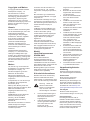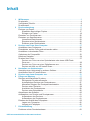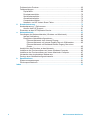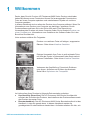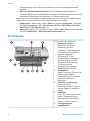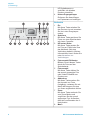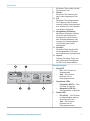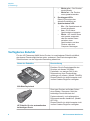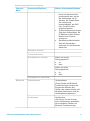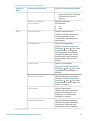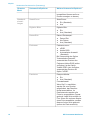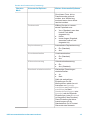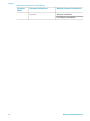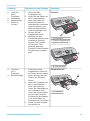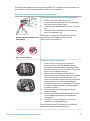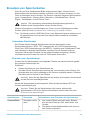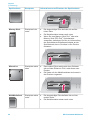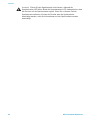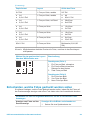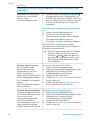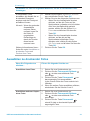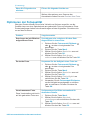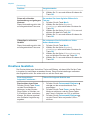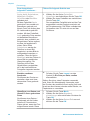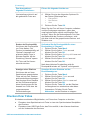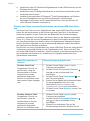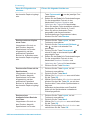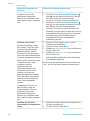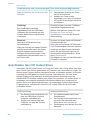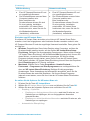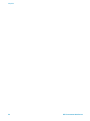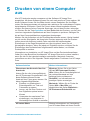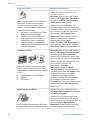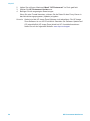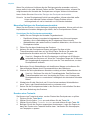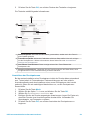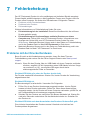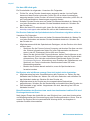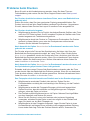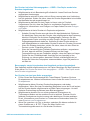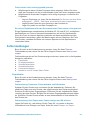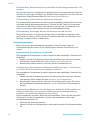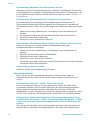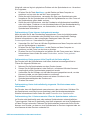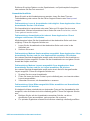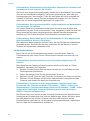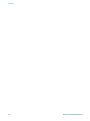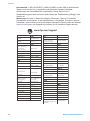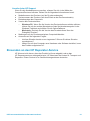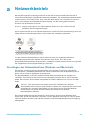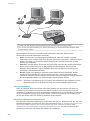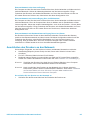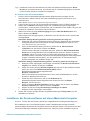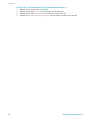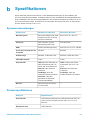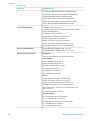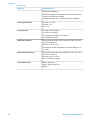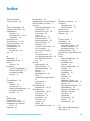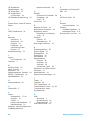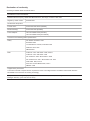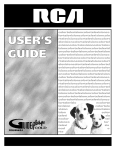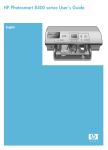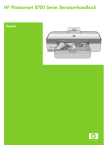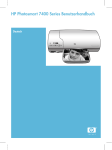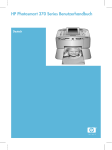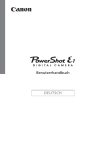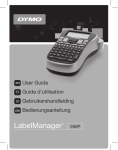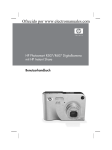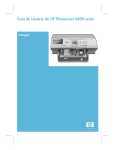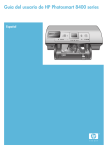Download HP Photosmart 8400 Series Benutzerhandbuch
Transcript
HP Photosmart 8400 Series Benutzerhandbuch Deutsch Copyrights und Marken © Copyright 2004 Hewlett-Packard Development Company, L.P. Die Informationen in diesem Dokument können ohne vorherige Ankündigung geändert werden. Reproduktion, Anpassung oder Übersetzung nur nach vorheriger, schriftlicher Genehmigung und nur im Rahmen der geltenden CopyrightBestimmungen. Hinweis Für HP Produkte und Dienste gelten nur die Gewährleistungen, die in den ausdrücklichen Gewährleistungserklärungen des jeweiligen Produkts bzw. Dienstes aufgeführt sind. Aus dem vorliegenden Dokument sind keine weiter reichenden Gewährleistungen abzuleiten. HP haftet nicht für technische oder redaktionelle Fehler oder Auslassungen in diesem Dokument. Hewlett-Packard Development Company, L.P., übernimmt keine Haftung für zufällige oder Folgeschäden, die im Zusammenhang mit/ aus der Bereitstellung, Leistung oder Verwendung dieses Dokuments und der darin beschriebenen Software entstehen. Marken HP, das HP Logo und Photosmart sind Eigentum von Hewlett-Packard Development Company, L.P. Das Secure Digital-Logo ist eine Marke der SD Association. Microsoft und Windows sind eingetragene Marken der Microsoft Corporation. CompactFlash, CF und das CF Logo sind Marken der CompactFlash Association (CFA). Memory Stick, Memory Stick Duo, Memory Stick PRO und Memory Stick PRO Duo sind Marken oder eingetragene Marken der Sony Corporation. MultiMediaCard ist eine Marke der Infineon Technologies AG of Germany, die für die MMCA (MultiMediaCard Association) lizenziert ist. Microdrive ist eine Marke von Hitachi Global Storage Technologies. SmartMedia ist eine Marke der Toshiba Corporation. xD-Picture Card ist eine Marke von Fuji Photo Film Co., Ltd., Toshiba Corporation und Olympus Optical Co., Ltd. Mac, das Mac-Logo und Macintosh sind eingetragene Marken von Apple Computer, Inc. Die Bluetooth Schriftzüge und Logos sind Eigentum von Bluetooth SIG, Inc. Die Verwendung dieser Marken durch Hewlett-Packard Company ist lizenziert. PictBridge und das PictBridge-Logo sind Marken der Camera & Imaging Products Association (CIPA). Andere Marken und die zugehörigen Produkte sind Marken oder eingetragene Marken der jeweiligen Eigentümer. Die in den Drucker integrierte Software basiert teilweise auf der Arbeit der Independent JPEG Group. Die Copyrights bestimmter Fotos in diesem Dokument liegen bei den ursprünglichen Eigentümern. ModellIdentifikationsnummer: SDGOA-0403 Das Produkt enthält eine Zulassungsmodellnummer für Identifikationszwecke. Die ModellIdentifikationsnummer des Produkts lautet SDGOA-0403. Verwechseln Sie diese Nummer nicht mit dem Marketing-Namen (HP Photosmart 8400 Series Drucker) oder mit der Produktnummer (Q3388A). Sicherheitsinformationen Beachten Sie bei der Verwendung dieses Produkts stets die Sicherheitshinweise, um Verletzungen durch Feuer oder Stromschlag zu vermeiden. Warnung Setzen Sie dieses Produkt weder Regen noch Feuchtigkeit aus, um Feuer oder Stromschläge zu vermeiden. ● ● Lesen Sie alle Anweisungen in der Broschüre HP Photosmart 8400 Series Kurzübersicht sorgfältig durch. Verbinden Sie dieses Gerät nur mit einer geerdeten Netzsteckdose. Wenn Sie sich nicht sicher sind, ob die Netzsteckdose geerdet ist, ● ● ● ● ● ● ● ● fragen Sie einen qualifizierten Elektriker. Beachten Sie alle am Produkt angebrachten Warnhinweise und Anweisungen. Ziehen Sie das Netzkabel ab, bevor Sie dieses Produkt reinigen. Installieren und verwenden Sie dieses Produkt nicht in der Nähe von Wasser bzw. wenn Sie durchnässt sind. Installieren Sie dieses Produkt sicher auf einer stabilen Oberfläche. Installieren Sie das Produkt an einem geschützten Ort, an dem niemand auf das Netzkabel treten bzw. darüber stolpern kann. Außerdem muss sichergestellt sein, dass das Netzkabel vor Beschädigungen geschützt ist. Funktioniert das Produkt nicht normal, lesen Sie die Anweisungen zur Fehlerbehebung in der HP Photosmart-Online-Hilfe zum Drucker. Dieses Gerät enthält keine vom Benutzer zu wartenden Teile. Überlassen Sie Wartungsarbeiten qualifiziertem Wartungspersonal. Verwenden Sie das Produkt nur in gut belüfteten Bereichen. Umweltverträglichkeitserklärung Hewlett-Packard stellt hochwertige und umweltverträgliche Produkte her. Umweltschutz Dieser Drucker verfügt über verschiedene Attribute zur Minimierung der Auswirkungen auf die Umwelt. Weitere Informationen finden Sie auf der HP Website zum Umweltschutz unter www.hp.com/ hpinfo/globalcitizenship/environment/. Ozonabgabe Dieses Produkt erzeugt keine nennenswerten Mengen an Ozon (O3). Energieverbrauch Der Energieverbrauch sinkt im ENERGY STAR® Modus erheblich. Auf diese Weise werden natürliche Ressourcen geschont und Sie sparen Geld, ohne dass die hohe Leistung dieses Produkts beeinträchtigt wird. Dieses Produkt entspricht den Richtlinien von ENERGY STAR, einem freiwilligen Programm zur Entwicklung Energie sparender Büroprodukte. ENERGY STAR is a U.S. registered mark of the U.S. EPA. As an ENERGY STAR partner, Hewlett-Packard Company has determined that this product meets the ENERGY STAR guidelines for energy efficiency. Weitere Informationen hierzu finden Sie unter www.energystar.gov. Papierverbrauch Dieser Drucker ist für die Verwendung von Recyclingpapier gemäß DIN 19309 geeignet. Kunststoffe Kunststoffteile mit einem Gewicht von mehr als 24 g (0,88 Unzen) sind gemäß internationaler Standards gekennzeichnet, um die Identifizierung im Zuge der Entsorgung zu erleichtern. Datenblätter zur Materialsicherheit Datenblätter zur Materialsicherheit (Material Safety Data Sheets, MSDS) können von der HP Website unter www.hp.com/go/msds abgerufen werden. Kunden ohne InternetZugang können sich an die Kundenbetreuung wenden. Recycling-Programm HP bietet in vielen Ländern immer mehr Programme zur Rückgabe und zum Recycling von Produkten an und geht weltweit Partnerschaften mit den größten Recycling-Zentren für Elektronik ein. HP schont durch den Wiederverkauf gängiger Produkte Ressourcen. Dieses HP Produkt enthält Blei in Lötverbindungen, das einer speziellen Entsorgung bedarf. Inhalt 1 2 3 4 5 6 7 Willkommen..........................................................................................................3 Druckerteile............................................................................................................4 Verfügbares Zubehör..............................................................................................8 Druckermenü..........................................................................................................9 Druckvorbereitung.............................................................................................17 Einlegen von Papier.............................................................................................17 Auswählen des richtigen Papiers..................................................................17 Einlegen von Papier......................................................................................18 Einsetzen von Druckpatronen...............................................................................20 Einsetzen von Speicherkarten..............................................................................23 Unterstützte Dateiformate..............................................................................23 Einsetzen einer Speicherkarte.......................................................................23 Entfernen einer Speicherkarte.......................................................................25 Drucken von Fotos ohne Computer..................................................................27 Auswählen eines Fotolayouts...............................................................................28 Entscheiden, welche Fotos gedruckt werden sollen.............................................29 Auswählen zu druckender Fotos..........................................................................31 Optimieren der Fotoqualität..................................................................................33 Kreatives Gestalten..............................................................................................34 Drucken Ihrer Fotos..............................................................................................37 Drucken von Fotos von einer Speicherkarte oder einem USB-FlashDrive aus.......................................................................................................38 Drucken von Fotos von einer Digitalkamera aus...........................................43 Drucken mit Hilfe von HP Instant Share........................................................44 Herstellen von Verbindungen............................................................................47 Herstellen einer Verbindung zu anderen Geräten................................................47 Anschließen über HP Instant Share.....................................................................48 Drucken von einem Computer aus.................................................................... 53 Pflege und Wartung............................................................................................57 Reinigen und Warten des Druckers......................................................................57 Reinigen der Druckeraußenseite...................................................................57 Automatisches Reinigen der Druckpatronen.................................................57 Manuelles Reinigen der Druckpatronenkontakte...........................................58 Drucken einer Testseite.................................................................................58 Ausrichten der Druckpatronen.......................................................................59 Drucken einer Beispielseite...........................................................................60 Aktualisieren der Software....................................................................................60 Aufbewahren von Drucker und Druckpatronen.....................................................61 Aufbewahren des Druckers...........................................................................61 Aufbewahren der Druckpatronen...................................................................61 Erhalten der Qualität des Fotopapiers..................................................................62 Lagern von Fotopapier..................................................................................62 Umgang mit Fotopapier.................................................................................62 Fehlerbehebung..................................................................................................63 Probleme mit der Druckerhardware......................................................................63 HP Photosmart 8400 Series Benutzerhandbuch 1 Probleme beim Drucken.......................................................................................65 Fehlermeldungen..................................................................................................69 Papierfehler...................................................................................................69 Druckpatronenfehler......................................................................................70 Speicherkartenfehler.....................................................................................72 Auswahlseitenfehler......................................................................................75 Computerdruckfehler.....................................................................................76 Netzwerk- und HP Instant Share-Fehler........................................................77 8 Kundenbetreuung...............................................................................................79 Kundenbetreuung – Rufnummern........................................................................79 Anrufen beim HP Support..............................................................................81 Einsenden an den HP Reparatur-Service.............................................................81 a Netzwerkbetrieb..................................................................................................83 Grundlagen des Netzwerkbetriebs (Windows und Macintosh).............................83 Internet-Verbindung.......................................................................................84 Empfohlene Netzwerkkonfigurationen...........................................................84 Ethernet-Netzwerk ohne Internet-Zugang..............................................84 Ethernet-Netzwerk mit Internet-Zugang über ein Wählmodem...............85 Ethernet-Netzwerk mit Breitband-Internet-Zugang über einen Router....................................................................................................85 Anschließen des Druckers an das Netzwerk........................................................85 Installieren der Druckersoftware auf einem Windows-Computer..........................86 Installieren der Druckersoftware auf einem Macintosh-Computer........................87 Verwenden des eingebetteten Webservers..........................................................89 Drucken einer Netzwerkkonfigurationsseite..........................................................89 b Spezifikationen...................................................................................................91 Systemvoraussetzungen......................................................................................91 Druckerspezifikationen.........................................................................................91 Index...........................................................................................................................95 2 HP Photosmart 8400 Series 1 Willkommen Danke, dass Sie sich für einen HP Photosmart 8400 Series Drucker entschieden haben! Mit diesem neuen Fotodrucker können Sie herausragende Fotos drucken, Fotos auf einem Computer speichern und unterhaltsame Projekte mit und ohne Computer gestalten. In diesem Handbuch wird vor allem das Drucken ohne Computer erläutert. Wenn Sie Informationen zum Drucken vom Computer aus benötigen, installieren Sie die Druckersoftware und lesen Sie in der Online-Hilfe nach. Eine Übersicht zur Verwendung des Druckers mit einem Computer finden Sie im Abschnitt Drucken von einem Computer aus. Informationen zum Installieren der Software finden Sie in der Broschüre Kurzübersicht. Unter anderem erfahren Sie Folgendes: Drucken von randlosen Fotos mit farbigen, angepassten Rahmen. Siehe hierzu Kreatives Gestalten. Direktes Umwandeln Ihrer Fotos in antik wirkende Fotos mit Hilfe des Drucks in Schwarzweiß oder Sepia und mit anderen Farbeffekten. Siehe hierzu Kreatives Gestalten. Verbessern der Qualität Ihrer Fotos durch Entfernen roter Augen, Aufhellen und Erhöhen des Kontrasts. Siehe hierzu Optimieren der Fotoqualität. Im Lieferumfang Ihres Druckers ist folgende Dokumentation enthalten: ● ● Kurzübersicht (Broschüre): Die HP Photosmart 8400 Series Kurzübersicht erläutert das Einrichten des Druckers, das Installieren der Druckersoftware sowie das Drucken des ersten Fotos. Benutzerhandbuch: Das HP Photosmart 8400 Series Benutzerhandbuch ist das Handbuch, in dem Sie gerade lesen. In diesem Handbuch werden die grundlegenden Druckerfunktionen beschrieben. Außerdem erfahren Sie hier, wie HP Photosmart 8400 Series Benutzerhandbuch 3 Kapitel 1 ● Sie den Drucker ohne Computer verwenden und wie Sie Hardwareprobleme beheben. Hilfe zum HP Photosmart-Drucker: Die HP Photosmart-Online-Hilfe zum Drucker erläutert die Verwendung des Druckers mit einem Computer und enthält außerdem Informationen zum Beheben von Softwareproblemen. Wenn Sie die HP Photosmart-Druckersoftware auf Ihrem Computer installiert haben, können Sie die Online-Hilfe zum HP Photosmart-Drucker anzeigen: ● ● Windows-PC: Wählen Sie im Menü Start die Optionen Programme (Windows XP: Alle Programme) > HP > Photosmart 320, 370, 7400, 7800, 8100, 8400, 8700 Series > Photosmart Hilfe aus. Macintosh: Wählen Sie im Finder die Option Hilfe > Mac Hilfe und anschließend die Option Bibliothek > HP Photosmart Druckerhilfe aus. Druckerteile Vorderseite des Druckers 1 2 3 4 5 4 Kamera-Anschluss Verwenden Sie diesen Anschluss, um eine PictBridge™ Digitalkamera an den Drucker anzuschließen oder den optionalen HP Bluetooth® FunkDruckeradapter einzusetzen. Sie können auch ein USBFlash-Drive einsetzen und Fotos wie bei einer Speicherkarte auswählen, bearbeiten oder drucken. Ausgabefach Heben Sie dieses Fach an, um kleinformatige Medien einzulegen oder Papierstaus an der Vorderseite zu beseitigen. Seitliche Papierführung Passen Sie diese Papierführung so an, dass sie eng am Papier im Hauptfach anliegt. Hauptfach Legen Sie zum Druck Normalpapier, Transparentfolien, Briefumschläge oder andere Medien in dieses Fach ein. Verlängerung des Ausgabefachs HP Photosmart 8400 Series (Fortsetzung) Heben Sie den Griff an und ziehen Sie ihn in Ihre Richtung, um das Ausgabefach zu verlängern. Dadurch werden die Seiten bei der Ausgabe aus dem Drucker aufgefangen. 6 Papier-Längsführung Passen Sie diese Papierführung so an, dass sie eng am Ende des Papiers im Hauptfach anliegt. 7 Fotofach Heben Sie das Ausgabefach an, um kleinformatiges Fotopapier in das Fotofach einzulegen. 8 Fotofachschieber Drücken Sie diesen Schieber in Richtung Drucker, um das Fotofach zu aktivieren. 9 Obere Abdeckung Heben Sie diese Abdeckung an, um Zugang zu den Druckpatronen und zum Aufbewahrungsbereich für Druckpatronen zu erhalten sowie Papierstaus zu beseitigen. 10 Druckeranzeige Auf dieser Anzeige können Sie Fotos und Menüoptionen betrachten. 11 Speicherkartensteckplätze Setzen Sie hier Speicherkarten ein. Rückseite des Druckers 1 2 3 HP Photosmart 8400 Series Benutzerhandbuch Ethernet-Anschluss Über diesen Anschluss können Sie Ihren Drucker an ein Netzwerk anschließen. Netzkabelanschluss Schließen Sie das mit dem Drucker gelieferte Netzkabel an diesen Anschluss an. USB-Anschluss Verwenden Sie diesen Anschluss, um den Drucker mit einem Computer oder mit einer 5 Kapitel 1 (Fortsetzung) 4 HP Digitalkamera zu verbinden, die direktes Drucken unterstützt. Hintere Zugangsklappe Entfernen Sie diese Klappe, um Papierstaus zu beseitigen. Bedienfeld 1 2 3 4 5 6 7 8 6 Ein Mit dieser Taste schalten Sie den Drucker ein und versetzen Sie ihn in den Energiesparmodus. Speichern Mit dieser Taste speichern Sie Fotos von einer Speicherkarte auf einem Computer. HP Instant Share Mit dieser Taste senden Sie ein Foto per E-Mail oder über das Netzwerk (falls eine Verbindung besteht). Weitere Informationen hierzu finden Sie unter Herstellen von Verbindungen. Fotoauswahl-Pfeiltasten Blättern Sie mit diesen Tasten durch die Fotos auf der Speicherkarte. Fotoauswahl Mit dieser Taste wählen Sie das zurzeit angezeigte Foto oder Video-Einzelbild zum Drucken aus. Abbrechen Mit dieser Taste machen Sie die Auswahl von Fotos rückgängig, verlassen Sie ein Menü oder stoppen Sie eine von Ihnen angeforderte Aktion. Zoom Mit dieser Taste wechseln Sie zum Zoom-Modus und vergrößern Sie das zurzeit angezeigte Foto. Außerdem dient sie zum Beenden der 9fach-Ansicht. Menü HP Photosmart 8400 Series (Fortsetzung) 9 10 11 12 13 Mit dieser Taste rufen Sie das Druckermenü auf. Drehen Mit dieser Taste drehen Sie das zurzeit angezeigte Foto. OK Mit dieser Taste beantworten Sie Fragen auf der Druckeranzeige, wählen Menüoptionen aus, starten die 9-fach-Ansicht und spielen Videos ab. Navigations-Pfeiltasten Mit diesen Pfeiltasten blättern Sie durch die Optionen im Druckermenü, positionieren den Zuschneiderahmen und steuern die Geschwindigkeit und Richtung der Videowiedergabe. Drucken Mit dieser Taste drucken Sie die ausgewählten Fotos auf der eingesetzten Speicherkarte. Layout Drücken Sie diese Taste, um das gewünschte Drucklayout für Ihre Fotos auszuwählen. Anzeigeleuchten 1 Netz-LED – – 2 Papierfach-LEDs – – 3 Fotofach-LED Ein – Das Fotofach ist aktiviert. Hauptfach-LED Ein – Das Hauptfach ist aktiviert. Status-LED – – HP Photosmart 8400 Series Benutzerhandbuch Ein – Der Drucker ist eingeschaltet. Aus – Der Drucker befindet sich im Energiesparmodus. Ein (Grün) – Der Drucker ist eingeschaltet, aber er druckt zurzeit nicht. Aus – Der Drucker befindet sich im Energiesparmodus. 7 Kapitel 1 (Fortsetzung) – – 4 5 Blinkt grün – Der Drucker druckt gerade. Blinkt rot – Der Drucker muss gewartet werden. Drucklayout-LEDs Diese LEDs zeigen das aktuelle Drucklayout an. Speicherkarten-LED – – – Ein – Die Speicherkarte ist korrekt eingesetzt. Aus – Es ist keine Speicherkarte eingesetzt. Blinkt – HP Instant Share wird gerade verwendet, oder es werden Daten zwischen einer Speicherkarte und dem Drucker oder dem Computer übertragen. Verfügbares Zubehör Für den HP Photosmart 8400 Series Drucker ist verschiedenes Zubehör erhältlich, das dessen Einsatzmöglichkeiten weiter verbessert. Das Erscheinungsbild des Zubehörs kann von der folgenden Darstellung abweichen. Name des Zubehörs Beschreibung Erweitern Sie die Papierkapazität des Druckers mit diesem 250-BlattPapierfach, um weniger Zeit für die Überwachung Ihrer Druckaufträge aufbringen zu müssen. (Modell: Q3447A) Dieses Zubehör ist möglicherweise nicht in allen Ländern/Regionen verfügbar. 250-Blatt-Papierfach Dient zum Drucken auf beiden Seiten eines Blattes. Sie sparen Geld (der beidseitige Druck reduziert den Papierverbrauch), und umfangreiche Dokumente werden handlicher. (Modell: Q5712A) HP Zubehör für den automatischen beidseitigen Druck 8 Dieses Zubehör ist möglicherweise nicht in allen Ländern/Regionen verfügbar. HP Photosmart 8400 Series (Fortsetzung) Name des Zubehörs Beschreibung Dient zum Drucken auf beiden Seiten eines Blattes. Sie sparen Geld (der beidseitige Druck reduziert den Papierverbrauch), und umfangreiche Dokumente werden handlicher. (Modell: Q3032A) HP Zubehör für den automatischen beidseitigen Druck mit Fach für kleinformatiges Papier HP bt300 Bluetooth® FunkDruckeradapter In Japan wird dieses Zubehör auch als Hagaki-Fach mit Zubehör für den automatischen beidseitigen Druck bezeichnet. Dieses Zubehör ist möglicherweise nicht in allen Ländern/Regionen verfügbar. Der HP bt300 Bluetooth® FunkDruckeradapter wird mit dem KameraAnschluss auf der Druckervorderseite verbunden und ermöglicht die Nutzung der Bluetooth Funktechnologie zum Drucken. (Modell: Q3395A) Druckermenü Drücken Sie die Taste Menü, um das Druckermenü anzuzeigen. Wenn Sie sich in einem Untermenü befinden und die Taste Menü drücken, kehren Sie zum Hauptmenü des Druckers zurück. So navigieren Sie im Druckermenü: ● ● ● Drücken Sie die Navigations-Pfeiltaste oder , um durch die angezeigten Menüoptionen zu blättern. Nicht verfügbare Menüoptionen sind abgeblendet. Drücken Sie die Taste OK, um ein Menü zu öffnen oder um eine Option auszuwählen. Drücken Sie die Taste Abbrechen, um das aktuelle Menü zu verlassen. Struktur des Druckermenüs Oberstes Menü Untermenüs/Optionen Druckoptionen Alle drucken Weitere Untermenüs/Optionen Auswahlseite drucken Auswahlseite scannen Video-Action-Drucke Bereich drucken HP Photosmart 8400 Series Benutzerhandbuch Bereichsanfang auswählen: 9 Kapitel 1 Struktur des Druckermenüs (Fortsetzung) Oberstes Menü Untermenüs/Optionen Weitere Untermenüs/Optionen Bereichsende auswählen: Indexseite drucken Neue drucken Bearbeiten Rote Augen entfernen Fotohelligkeit Fotohelligkeit: (Drücken Sie die NavigationsPfeiltaste oder , um die Fotohelligkeit zu erhöhen oder zu reduzieren.) Rahmen hinzufügen Muster auswählen: Farbe auswählen: Farbeffekt hinzufügen Farbeffekt auswählen: ● ● ● ● ● ● ● ● ● Schwarzweiß Sepia Antik Solarisieren Metallisch Rotfilter Blaufilter Grünfilter Keine Änderung (Standard) Der Farbeffekt hat keine Auswirkungen auf Einzelbilder, die mit der Option Rahmen hinzufügen erstellt wurden. Tools 9-fach-Ansicht Diashow Drücken Sie die Taste OK, um die Diashow vorübergehend zu unterbrechen bzw. fortzusetzen. Drücken Sie die Taste Abbrechen, um die Diashow zu stoppen. Druckqualität Druckqualität: ● ● Netzwerk Netzwerk: ● 10 Optimal (Standard) Normal Detaillierten Bericht drucken HP Photosmart 8400 Series Struktur des Druckermenüs (Fortsetzung) Oberstes Menü Untermenüs/Optionen Weitere Untermenüs/Optionen ● ● Druckt die Netzwerkkonfigurationsseite aus, auf der der Gerätename, die IPAdresse, die Subnet Mask, die Verbindungsgeschwindigkeit, der DNS usw. für den Drucker aufgelistet werden. Zusammenfassung anzeigen Zeigt den Gerätenamen, die IP-Adresse und die Subnet Mask auf der Druckeranzeige an. Standards wiederherstellen Stellt die Standardeinstellungen für das Netzwerk wieder her. Beispiels. drucken Testseite drucken Druckpatronen reinigen Weiter mit zweiter Reinigungsstufe? ● ● Ja Nein Weiter mit dritter Reinigungsstufe? ● ● Ja Nein Druckpatronen ausrichten Bluetooth Geräteadresse Geräteadresse: (Einige Geräte mit Bluetooth Funktechnologie erfordern die Eingabe der Adresse des Geräts, das erkannt werden soll. Mit dieser Menüoption wird die Geräteadresse angezeigt.) Gerätename Gerätename: (Sie können für den Drucker einen Gerätenamen auswählen, der auf anderen Geräten mit Bluetooth Funktechnologie HP Photosmart 8400 Series Benutzerhandbuch 11 Kapitel 1 Struktur des Druckermenüs (Fortsetzung) Oberstes Menü Untermenüs/Optionen Weitere Untermenüs/Optionen angezeigt wird, wenn diese versuchen, den Drucker zu erkennen.) Schlüssel (Drücken Sie die NavigationsPfeiltaste , um den Wert um jeweils Eins zu erhöhen, oder die Navigations-Pfeiltaste , um den Wert zu reduzieren. Drücken Sie die Taste OK, um zur nächsten Zahl zu wechseln.) (Sie können einen numerischen Bluetooth Schlüssel vergeben, den Benutzer von Geräten mit Bluetooth Funktechnologie vor dem Drucken eingeben müssen. Dies gilt nur dann, wenn die Bluetooth Sicherheitsstufe des Druckers auf Hoch eingestellt ist. Der Standardschlüssel lautet "0000".) Verfügbarkeit Verfügbarkeit: ● ● Verfügbar für alle Nicht verfügbar Ist die Verfügbarkeit auf Nicht verfügbar eingestellt, kann nur von Geräten gedruckt werden, denen die Geräteadresse bekannt ist. (Sie können den Bluetooth fähigen Drucker für andere Geräte mit Bluetooth Funktechnologie verfügbar machen, indem Sie diese Verfügbarkeitsoption ändern.) Sicherheitsstufe Sicherheitsstufe: ● ● Hoch (Anwender anderer Geräte mit Bluetooth Funktechnologie müssen den Schlüssel des Druckers eingeben.) Gering (Anwender anderer Geräte mit Bluetooth Funktechno- 12 HP Photosmart 8400 Series Struktur des Druckermenüs (Fortsetzung) Oberstes Menü Untermenüs/Optionen Weitere Untermenüs/Optionen logie müssen den Schlüssel des Druckers nicht eingeben.) Bluetooth Optionen zurücksetzen Bluetooth Optionen zurücksetzen: ● ● Hilfe Speicherkarten Ja Nein Hilfe zu Speicherkarten: (Wählen Sie diese Option aus, um Informationen zu den unterstützten Speicherkarten abzufragen.) Druckpatronen Hilfe zu Druckpatronen: (Drücken Sie die NavigationsPfeiltaste oder , um in den für den Drucker verfügbaren HP Druckpatronen zu blättern. Drücken Sie dann OK, um die Anweisungen zum Einsetzen der jeweiligen Patrone anzuzeigen.) Fotoformate Hilfe zu Fotoformaten: (Drücken Sie die NavigationsPfeiltaste oder , um in den verfügbaren Fotoformaten zu blättern.) Einlegen von Papier Hilfe zum Einlegen von Papier: (Drücken Sie die NavigationsPfeiltaste oder , um in den Informationen zum Einlegen von Papier zu blättern.) Papierstaus Hilfe zu Papierstaus: (Wählen Sie diese Option aus, um sich Informationen zum Beseitigen von Papierstaus anzeigen zu lassen.) Kameraverbindung Hilfe zur Kameraverbindung: (Wählen Sie diese Option aus, um sich die Positionen zum Anschließen einer PictBridge- HP Photosmart 8400 Series Benutzerhandbuch 13 Kapitel 1 Struktur des Druckermenüs (Fortsetzung) Oberstes Menü Untermenüs/Optionen Weitere Untermenüs/Optionen kompatiblen Kamera an Ihren Drucker anzeigen zu lassen.) Standardeinstellungen SmartFocus SmartFocus: ● ● Digitaler Blitz Digitaler Blitz: ● ● Datum/Zeit Ein Aus (Standard) Datum-/Zeitstempel: ● ● ● Farbraum Ein (Standard) Aus Datum/Zeit Nur Datum Aus (Standard) Farbraum ausw.: ● ● ● sRGB Adobe RGB Automatische Auswahl (Standard) Bei Verwendung der Option "Automatische Auswahl" verwendet der Drucker den Farbraum Adobe RGB (sofern verfügbar). Ist die Option "Adobe RGB" nicht verfügbar, verwendet der Drucker die Option "sRGB". Passfotos Passport-Modus: ● ● Ein Aus (Standard) Formatauswahl: Wenn Sie Ein auswählen, werden Sie vom Drucker aufgefordert, das Passfotoformat auszuwählen. Im Passfotomodus werden alle Fotos im ausgewählten Format gedruckt. Jede Seite enthält ein Foto. Wenn Sie mehrere Kopien eines Fotos auswählen, werden diese auf einer Seite gedruckt (sofern der Platz ausreicht). 14 HP Photosmart 8400 Series Struktur des Druckermenüs (Fortsetzung) Oberstes Menü Untermenüs/Optionen Weitere Untermenüs/Optionen Sie müssen Fotos, die im Passfotomodus gedruckt wurden, eine Woche lang trocknen lassen, bevor diese laminiert werden. Fachauswahl Wählen Sie das zu verwendende Papierfach aus: ● ● ● Papiererkennung Automatische Papiererkennung: ● ● Vorschauanimation Ein (Standard) Aus Videodruckverbesserung: ● ● Standards wiederherstellen Ein (Standard) Aus Vorschauanimation: ● ● Videoverbesserung Vorn (Standard, wenn das hintere Fach nicht eingesetzt ist) Hinten Immer fragen (Standard, wenn das hintere Fach eingesetzt ist) Ein Aus (Standard) Werkseitige Einstellungen wiederherstellen: ● ● Ja Nein Stellt alle werkseitigen Einstellungen für alle Menüoptionen wieder her mit Ausnahme von Sprache auswählen und Land/Region auswählen (im Menü Standardeinstellungen unter Sprache) und der Bluetooth Einstellungen (unter Bluetooth im Hauptmenü des Druckers). Diese Einstellung hat keine Auswirkungen auf die Standardwerte für HP Instant Share oder das Netzwerk. HP Photosmart 8400 Series Benutzerhandbuch 15 Kapitel 1 Struktur des Druckermenüs (Fortsetzung) Oberstes Menü Untermenüs/Optionen Weitere Untermenüs/Optionen Sprache Sprache auswählen: Land/Region auswählen: 16 HP Photosmart 8400 Series 2 Druckvorbereitung Bevor Sie mit dem Drucken beginnen können, müssen Sie mit drei Verfahren vertraut sein: ● ● ● Einlegen von Papier Einsetzen von Druckpatronen Einsetzen von Speicherkarten Sie müssen Papier einlegen und eine Druckpatrone einsetzen, bevor Sie eine Speicherkarte einsetzen können. Einlegen von Papier In diesem Abschnitt lernen Sie, wie Sie das richtige Papier für Ihren Druckauftrag auswählen und wie Sie dieses zum Drucken in das richtige Papierfach einlegen. Auswählen des richtigen Papiers Eine Liste der verfügbaren HP Inkjet-Papiertypen sowie Informationen zu Zubehör finden Sie unter: ● ● ● ● www.hpshopping.com (USA) www.hp.com/go/supplies (Europa) www.hp.com/jp/supply_inkjet (Japan) www.hp.com/paper (Asiatisch-pazifischer Raum) Wenn Sie mit dem Drucker optimale Ergebnisse erzielen möchten, wählen Sie eines dieser hochwertigen HP Fotopapiere aus. Zum Drucken von... Verwenden Sie dieses Papier Hochwertige, lang haltende Drucke und Vergrößerungen HP Premium Plus Fotopapier Bilder mit mittlerer bis hoher Auflösung von Scannern und Digitalkameras HP Premium Fotopapier Freizeit- und geschäftliche Fotos HP Fotopapier (in einigen Ländern/Regionen auch als Colorfast-Fotopapier bekannt) HP Fotopapier für den täglichen Gebrauch Textdokumente, Entwürfe, Test- und Ausrichtungsseiten HP Premium Inkjet Papier So halten Sie Ihr Papier in gutem Zustand: ● ● Bewahren Sie Fotopapier in der Originalverpackung oder in einem wieder verschließbaren Kunststoffbeutel auf. Bewahren Sie das Papier flach liegend an einem kühlen, trockenen Ort auf. Sollten die Papierkanten aufwellen, legen Sie das Papier in einen HP Photosmart 8400 Series Benutzerhandbuch 17 Kapitel 2 ● Kunststoffbeutel und biegen Sie die Kanten vorsichtig in die entgegengesetzte Richtung, bis das Papier wieder flach aufliegt. Halten Sie Fotopapier nur an den Ecken, um Flecken zu vermeiden. Einlegen von Papier Tipps zum Einlegen von Papier: ● ● ● ● Sie können Fotos und Dokumente auf verschiedenen Papierformaten von 76x127 mm (3x5'') bis hin zu 216x356 mm (8,5x14'') sowie auf 216 mm (8,5'') breitem Bannerpapier drucken. Bevor Sie Papier einlegen, ziehen Sie die seitliche Papierführung und die PapierLängsführung heraus, um Platz für das Papier zu schaffen. Passen Sie nach Einlegen des Papiers die Papierführungen so an, dass diese am Papier anliegen, ohne es zu knicken. Legen Sie jeweils nur einen Papiertyp/ein Papierformat ein. Legen Sie in das Hauptzufuhrfach bzw. das Fotofach keine unterschiedlichen Papiertypen/ Papierformate ein. Ziehen Sie nach Einlegen des Papiers die Verlängerung des Ausgabefachs heraus, damit die gedruckten Seiten aufgefangen werden. Dadurch wird verhindert, dass die gedruckten Seiten aus dem Ausgabefach herausfallen. Befolgen Sie die Anweisungen in der folgenden Tabelle zum Einlegen gängiger Papierformate. Papiertyp Informationen zum Einlegen Papierfach ● 1 Hauptfach ● ● Papier im Format Letter oder A4 Transparentfolien 20x25 cm (8x10'') Fotopapier 2 3 4 18 Heben Sie das Ausgabefach an. Legen Sie Normalpapier, Fotopapier oder Transparentfolien mit der zu bedruckenden Seite nach unten ein. Vergewissern Sie sich, dass der Papierstapel nicht höher ist als die Oberkante der PapierLängsführung. Ziehen Sie den Fotofachschieber bis zum Anschlag in Ihre Richtung. Die Hauptfach-LED leuchtet. Dies bedeutet, dass das Hauptfach für den nächsten Druckauftrag verwendet wird. Senken Sie das Ausgabefach herab. 1 Ausgabefach 2 Seitliche Papierführung 3 Papier-Längsführung 4 Fotofachschieber HP Photosmart 8400 Series (Fortsetzung) Papiertyp Informationen zum Einlegen Papierfach ● 1 Fotofach ● ● ● 10x15 cm (4x6'') Fotopapier Indexkarten Hagaki-Karten Karten im Format L 2 3 4 ● ● 13x18 cm (5x7'') Fotopapier Briefumschläge 1 2 3 Heben Sie das Ausgabefach an. Legen Sie das Papier mit der zu bedruckenden Seite nach unten ein. Wenn Sie Papier mit Abreißstreifen verwenden, legen Sie dieses so ein, dass der Abreißstreifen zuletzt eingezogen wird. Senken Sie das Ausgabefach herab. Schieben Sie den Fotofachschieber bis zum Anschlag in Richtung Drucker. Die FotofachLED leuchtet. Dies bedeutet, dass das Fotofach für den nächsten Druckauftrag verwendet wird. Entfernen Sie das Ausgabefach, indem Sie die Tasten an den beiden Seiten drücken und das Fach in Ihre Richtung ziehen. Legen Sie Fotopapier mit der zu bedruckenden Seite nach unten ein. Legen Sie Umschläge mit der Vorderseite nach unten und mit der Klappe auf der linken Seite ein. Schieben Sie die Klappen in die Umschläge, um Papierstaus zu vermeiden. Setzen Sie das Ausgabefach wieder ein. HP Photosmart 8400 Series Benutzerhandbuch 1 Ausgabefach 2 Seitliche Papierführung 3 Papier-Längsführung 1 Fotofachschieber Hauptzufuhrfach 1 Ausgabefach 19 Kapitel 2 (Fortsetzung) Papiertyp Informationen zum Einlegen 4 Papierfach Ziehen Sie den Fotofachschieber bis zum Anschlag in Ihre Richtung. Die Hauptfach-LED leuchtet. Dies bedeutet, dass das Hauptfach für den nächsten Druckauftrag verwendet wird. 1 Papier-Längsführung 2 Seitliche Papierführung Einsetzen von Druckpatronen Der HP Photosmart 8400 Series Drucker kann Schwarzweiß- und Farbfotos drucken. HP bietet verschiedene Arten von Druckpatronen an, so dass Sie stets die optimalen Druckpatronen für Ihr Projekt wählen können. Die Nummern der für diesen Drucker geeigneten Druckpatronen sind auch auf dem Rückumschlag aufgeführt. Für optimale Ergebnisse empfiehlt HP die Verwendung von HP Druckpatronen. Die Verwendung von Druckpatronen, die nicht in dieser Tabelle aufgeführt werden, kann zum Erlöschen der Druckergewährleistung führen. Verwenden der richtigen Druckpatronen Zum Drucken von... Setzen Sie diese Druckpatrone in den linken Halter ein Setzen Sie diese Druckpatrone in den mittleren Halter ein Setzen Sie diese Druckpatrone in den rechten Halter ein Farbfotos HP Dreifarbig Nr. 343 oder 344 HP Foto Nr. 348 HP Grau Foto Nr. 100 Schwarzweißfotos HP Dreifarbig Nr. 343 oder 344 HP Foto Nr. 348 HP Grau Foto Nr. 100 Fotos im Stil HP Dreifarbig "Sepia" oder "Antik" Nr. 343 oder 344 HP Foto Nr. 348 HP Grau Foto Nr. 100 Text und farbige Strichzeichnungen HP Foto Nr. 348 HP Schwarz Nr. 339 HP Dreifarbig Nr. 343 oder 344 Vorsicht Stellen Sie sicher, dass Sie die richtigen Druckpatronen verwenden. Beachten Sie auch, dass HP die Verwendung modifizierter oder wieder befüllter HP Druckpatronen nicht empfiehlt. Schäden, die sich aus der Verwendung modifizierter oder wieder befüllter HP Druckpatronen ergeben, sind nicht durch die HP Gewährleistung abgedeckt. 20 HP Photosmart 8400 Series Zum Erhalt der optimalen Druckqualität empfiehlt HP, erworbene Druckpatronen vor dem auf der Verpackung angegebenen Datum zu verwenden. Einsetzen oder Austauschen von Druckpatronen Vorbereiten von Drucker und Druckpatronen 1 2 3 Entfernen der rosafarbenen Schutzfolie Stellen Sie sicher, dass das Gerät eingeschaltet ist und dass Sie die Kartonteile aus dem Gerät entfernt haben. Heben Sie die Hauptabdeckung des Druckers an. Ziehen Sie die rosafarbene Schutzfolie von allen Druckpatronen ab. Berühren Sie weder die Tintendüsen noch die kupferfarbenen Kontakte. Bringen Sie die Schutzfolie nicht wieder an. Hier nicht berühren Einsetzen der Druckpatronen 1 2 3 4 5 Wenn Sie eine Druckpatrone ersetzen müssen, drücken Sie die Abdeckung des Druckpatronenhalters nach unten und ziehen Sie diese heraus, um sie zu öffnen. Ziehen Sie dann die Druckpatrone heraus. Richten Sie das Symbol auf dem Druckpatronenetikett am richtigen Halter aus. Halten Sie die Druckpatrone mit dem Etikett nach oben und schieben Sie die Patrone leicht nach oben geneigt und mit den kupferfarbenen Kontakten nach vorne in den Halter. Schieben Sie die Druckpatrone in den Patronenwagen, bis diese einrastet. Schließen Sie die Abdeckung des Druckpatronenhalters. Wiederholen Sie die oben genannten Schritte, um bei Bedarf die anderen Druckpatronen einzusetzen. Schließen Sie nach Einsetzen der Druckpatronen die Hauptabdeckung. Sie müssen alle drei Druckpatronen installieren, damit der Drucker normal funktioniert. HP Photosmart 8400 Series Benutzerhandbuch 21 Kapitel 2 Einsetzen oder Austauschen von Druckpatronen (Fortsetzung) Tipp Im Tintenreserve-Druckmodus können Sie auch dann weiterdrucken, wenn eine der Druckpatronen defekt oder leer ist. Entfernen Sie die betreffende Druckpatrone und schließen Sie die Hauptabdeckung, um im Tintenreserve-Druckmodus zu drucken. Der Drucker druckt weiter, jedoch langsamer und mit geringerer Qualität. In einer Meldung werden Sie daran erinnert, dass der Drucker im Tintenreserve-Druckmodus druckt. Ersetzen Sie die Druckpatrone so schnell wie möglich. Die Leerlaufanzeige des Druckers enthält drei Symbole für den geschätzten Tintenfüllstand der installierten Druckpatronen (100 %, 75 %, 50 %, 25 % und fast leer). Diese Symbole werden nicht angezeigt, wenn eine der Druckpatronen keine Originaldruckpatrone von HP ist. Jedes Mal, wenn Sie eine Druckpatrone einsetzen oder austauschen, werden Sie aufgefordert, eine Ausrichtungsseite zu drucken. Auf diese Weise wird die hohe Druckqualität sichergestellt. Ausrichten der Druckpatronen 1 2 Legen Sie Papier in das Hauptfach ein. Befolgen Sie die angezeigten Anweisungen, um das Ausrichten der Druckpatronen abzuschließen. Siehe hierzu Ausrichten der Druckpatronen. Wenn Sie eine Druckpatrone nicht verwenden Wenn Sie eine Druckpatrone aus dem Drucker entfernen, bewahren Sie diese in der speziellen Schutzvorrichtung (falls vorhanden) auf. Diese Schutzvorrichtung verhindert das Austrocknen der Tinte. Bei falscher Lagerung der Druckpatrone kann diese Fehler hervorrufen. ➔ Wenn Sie eine Druckpatrone in die Schutzvorrichtung einsetzen möchten, schieben Sie diese leicht geneigt in die Schutzvorrichtung, bis sie einrastet. Wenn Sie eine Druckpatrone in die Schutzvorrichtung eingesetzt haben, platzieren Sie diese in den Aufbewahrungsbereich unterhalb der oberen Abdeckung des Druckers. 22 HP Photosmart 8400 Series Einsetzen von Speicherkarten Wenn Sie mit Ihrer Digitalkamera Bilder aufgenommen haben, können Sie die Speicherkarte aus der Kamera nehmen und diese in den Drucker einsetzen, um Ihre Fotos zu betrachten und zu drucken. Der Drucker unterstützt folgende Speicherkartentypen: CompactFlash™, Memory Sticks, Microdrive™, MultiMediaCard™, Secure Digital™, SmartMedia™ und xD-Picture Card™. Vorsicht Die Verwendung eines anderen Speicherkartentyps kann zu Schäden an der Speicherkarte und am Drucker führen. Weitere Informationen zum Übertragen von Fotos von einer Digitalkamera auf den Drucker finden Sie unter Herstellen einer Verbindung zu anderen Geräten. Tipp Sie können auch ein USB-Flash-Drive in den Kamera-Anschluss einsetzen und die gespeicherten Fotos wie bei einer Speicherkarte auswählen, bearbeiten oder drucken. Unterstützte Dateiformate Der Drucker erkennt folgende Dateiformate und kann diese direkt von der Speicherkarte drucken: JPEG, TIFF unkomprimiert, AVI (JPEG-Komprimierung); QuickTime (JPEG-Komprimierung) und MPEG-1. Speichert eine Digitalkamera Fotos und Videoclips in anderen Dateiformaten, speichern Sie die Dateien auf Ihrem Computer und drucken Sie diese mit der entsprechenden Anwendung. Weitere Informationen hierzu finden Sie in der HP Photosmart-Online-Hilfe. Einsetzen einer Speicherkarte Suchen Sie die Speicherkarte in der folgenden Tabelle und setzen Sie diese gemäß der jeweiligen Anweisungen ein. Richtlinien: ● ● Setzen Sie jeweils nur eine Speicherkarte ein. Schieben Sie die Speicherkarte vorsichtig bis zum Anschlag in den Drucker. Die Speicherkarte kann nicht vollständig in den Drucker eingesetzt werden. Schieben Sie diese nicht mit Gewalt in den Drucker. Vorsicht Wenn Sie die Speicherkarte auf andere Art einsetzen, können diese und der Drucker beschädigt werden. Wurde die Speicherkarte korrekt eingesetzt, blinkt die Speicherkarten-LED und leuchtet anschließend grün. Vorsicht Ziehen Sie die Speicherkarte nicht heraus, während die Speicherkarten-LED blinkt. Weitere Informationen hierzu finden Sie unter Entfernen einer Speicherkarte. Speicherkarte Steckplatz Informationen zum Einsetzen der Speicherkarte CompactFlash Steckplatz rechts oben ● ● HP Photosmart 8400 Series Benutzerhandbuch Das vordere Etikett weist nach oben. Befindet sich auf dem Etikett ein Pfeil, weist dieser zum Drucker. Die Kante mit den Metallkontakten wird zuerst in den Drucker eingesetzt. 23 Kapitel 2 (Fortsetzung) Speicherkarte Steckplatz Informationen zum Einsetzen der Speicherkarte Memory Stick Steckplatz links unten ● ● ● Microdrive Steckplatz rechts oben ● ● MultiMediaCard Steckplatz rechts unten ● ● 24 Die abgeschrägte Ecke befindet sich auf der linken Seite. Die Metallkontakte weisen nach unten. Wenn Sie eine Memory Stick Duo™ oder eine Memory Stick PRO Duo™ Speicherkarte verwenden, befestigen Sie den im Lieferumfang der Speicherkarte enthaltenen Adapter an der Speicherkarte, bevor Sie diese in den Drucker einsetzen. Das vordere Etikett weist nach oben. Befindet sich auf dem Etikett ein Pfeil, weist dieser zum Drucker. Die Kante mit den Metallkontakten wird zuerst in den Drucker eingesetzt. Die abgeschrägte Ecke befindet sich auf der rechten Seite. Die Metallkontakte weisen nach unten. HP Photosmart 8400 Series (Fortsetzung) Speicherkarte Steckplatz Informationen zum Einsetzen der Speicherkarte Secure Digital Steckplatz rechts unten ● ● Die abgeschrägte Ecke befindet sich auf der rechten Seite. Die Metallkontakte weisen nach unten. SmartMedia Oberer Teil des ● Doppelsteckplatzes links oben ● Die abgeschrägte Ecke befindet sich auf der linken Seite. Die Metallkontakte weisen nach unten. xD-Picture Card Unterer Teil des ● Doppelsteck● platzes links oben Die runde Seite der Speicherkarte weist zu Ihnen. Die Metallkontakte weisen nach unten. Entfernen einer Speicherkarte Warten Sie, bis die Speicherkarten-LED nicht mehr blinkt. Ziehen Sie anschließend die Speicherkarte vorsichtig aus dem Drucker. HP Photosmart 8400 Series Benutzerhandbuch 25 Kapitel 2 Vorsicht Ziehen Sie die Speicherkarte nicht heraus, während die Speicherkarten-LED blinkt. Blinkt die Speicherkarten-LED, bedeutet dies, dass der Drucker auf die Speicherkarte zugreift. Wenn Sie in diesem Fall die Speicherkarte entfernen, können der Drucker oder die Speicherkarte beschädigt werden, oder die Informationen auf der Speicherkarte werden beschädigt. 26 HP Photosmart 8400 Series 3 Drucken von Fotos ohne Computer Mit dem HP Photosmart 8400 Series Drucker können Sie Fotos auswählen, optimieren und drucken, ohne dazu den Computer einschalten zu müssen. Nach Einrichten des Computers gemäß den Anweisungen in der Kurzübersicht können Sie eine Speicherkarte in den Drucker oder ein USB-Flash-Drive in den KameraAnschluss einsetzen und Ihre Fotos mit Hilfe der Tasten im Bedienfeld des Druckers drucken. Sie können Fotos aber auch direkt von einer Digitalkamera aus drucken. Weitere Informationen hierzu finden Sie unter Drucken von Fotos von einer Digitalkamera aus. Im Folgenden finden Sie alle Arbeitsschritte, die für das Drucken von Fotos von einer Speicherkarte bzw. von einem USB-Flash-Drive aus erforderlich sind. Schritt 1 Setzen Sie eine Speicherkarte (wie dargestellt) in einen Speicherkartensteckplatz oder ein USB-FlashDrive in den Kamera-Anschluss ein. Siehe hierzu Einsetzen von Speicherkarten. Schritt 2 Legen Sie Fotopapier ein. Siehe hierzu Einlegen von Papier. Schritt 3 Setzen Sie die korrekten Druckpatronen ein. Siehe hierzu Einsetzen von Druckpatronen. Schritt 4 Wählen Sie ein Fotolayout aus. Siehe hierzu Auswählen eines Fotolayouts. HP Photosmart 8400 Series Benutzerhandbuch 27 Kapitel 3 (Fortsetzung) Im Folgenden finden Sie alle Arbeitsschritte, die für das Drucken von Fotos von einer Speicherkarte bzw. von einem USB-Flash-Drive aus erforderlich sind. Schritt 5 Rufen Sie die Fotos der Speicherkarte auf, um die zu druckenden Fotos auszuwählen. Siehe hierzu Entscheiden, welche Fotos gedruckt werden sollen. Schritt 6 Wählen Sie die zu druckenden Fotos aus. Siehe hierzu Auswählen zu druckender Fotos. Schritt 7 Optimieren Sie die Fotoqualität. Siehe hierzu Optimieren der Fotoqualität. Schritt 8 Seien Sie kreativ! Siehe hierzu Kreatives Gestalten. Schritt 9 Drucken Sie die Fotos. Siehe hierzu Drucken Ihrer Fotos. Auswählen eines Fotolayouts Drücken Sie die Taste Layout am Drucker, um ein Layout für die zu druckenden Fotos auszuwählen. Alle über das Bedienfeld des Druckers ausgewählten Fotos werden dann in diesem Layout gedruckt. Die tatsächliche Größe der Ausdrucke variiert je nach Format des Papiers, das Sie in den Drucker einlegen (siehe folgende Tabelle). 28 Papierformat Layout Größe des Fotos ● ● 1 Foto pro Seite, randlos ● ● 10x15 cm 4x6 Zoll 10x15 cm 4x6 Zoll HP Photosmart 8400 Series (Fortsetzung) Papierformat Layout Größe des Fotos 5x7 Zoll 1 Foto pro Seite, randlos 5x7 Zoll ● ● A4 8,5x11 Zoll 1 Foto pro Seite, randlos ● ● A4 8,5x11 Zoll ● ● A4 8,5x11 Zoll 1 Foto pro Seite, mit Rand ● ● 20x25 cm 8x10 Zoll ● ● A4 8,5x11 Zoll 2 Fotos pro Seite ● ● 13x18 cm 5x7 Zoll ● ● A4 8,5x11 Zoll 3 Fotos pro Seite ● ● 10x15 cm 4x6 Zoll ● ● A4 8,5x11 Zoll 4 Fotos pro Seite ● ● 9x13 cm 3,5x5 Zoll 9 Fotos pro Seite Brieftasche (2,5x3,25 Zoll) 8,5x11 Zoll Hinweis Möglicherweise dreht der Drucker die Fotos, um diese in das Drucklayout einzupassen. Wählen Sie das gewünschte Layout über den Wählschalter aus... Beschreibung Drucklayouts (Zeile 1) 1 2 3 Ein Foto pro Blatt, rahmenlos Ein Foto pro Blatt mit weißem Rahmen an den Kanten Zwei Fotos pro Blatt Drucklayouts (Zeile 2) 1 2 3 Drei Fotos pro Blatt Vier Fotos pro Blatt Neun Fotos pro Blatt Entscheiden, welche Fotos gedruckt werden sollen Sie können festlegen, welche Fotos gedruckt werden sollen, indem Sie die Fotos auf der Druckeranzeige anzeigen oder einen Foto-Index oder eine Auswahlseite drucken. Verwenden Sie eine der folgenden Methoden, um die zu druckenden Fotos festzulegen. Anzeigen von Fotos auf der Druckeranzeige HP Photosmart 8400 Series Benutzerhandbuch So zeigen Sie die Bilder nacheinander an: 1 Setzen Sie eine Speicherkarte ein. 29 Kapitel 3 (Fortsetzung) Verwenden Sie eine der folgenden Methoden, um die zu druckenden Fotos festzulegen. Sie können die Fotos jeweils einzeln oder in der 9-fachAnsicht auf der Druckeranzeige anzeigen. 2 Drücken Sie die Fotoauswahl-Pfeiltaste oder . Halten Sie die Taste gedrückt, um schnell durch die Fotos zu blättern. Wenn Sie das erste oder letzte Foto erreichen, wird die Anzeige mit dem letzten bzw. ersten Foto fortgesetzt. So zeigen Sie die Bilder in der 9-fach-Ansicht an: 1 2 Setzen Sie eine Speicherkarte ein. Drücken Sie OK, um den 9-fachAnsichtsmodus zu starten, und verwenden Sie anschließend die NavigationsPfeiltasten, um durch die Fotos zu blättern. Drücken Sie die Taste Zoom, um diesen Ansichtsmodus zu beenden und zur Anzeige von Einzelfotos zurückzukehren. Tipp Wenn Sie schnell durch die Fotos blättern möchten, halten Sie die FotoauswahlPfeiltaste oder gedrückt. Wenn Sie das erste oder letzte Foto erreichen, wird die Anzeige mit dem letzten bzw. ersten Foto fortgesetzt. Drucken eines Foto-Index So drucken Sie einen Foto-Index: Ein Foto-Index enthält Miniaturansichten und Indexnummern von bis zu 2000 Fotos auf einer Speicherkarte. Verwenden Sie hierfür Normalpapier anstelle von Fotopapier, um Kosten zu sparen. 1 2 3 4 5 Ein Foto-Index kann mehrere Seiten umfassen. 30 Setzen Sie eine Speicherkarte ein. Legen Sie mehrere Blatt Normalpapier in das Hauptfach ein und ziehen Sie den Fotofachschieber in Ihre Richtung. Drücken Sie die Taste Menü. Wählen Sie Druckoptionen aus und drücken Sie die Taste OK. Wählen Sie die Option Indexseite drucken aus und drücken Sie die Taste OK. Drucken einer Auswahlseite So drucken Sie eine Auswahlseite: Auf einer Auswahlseite finden Sie die Miniaturansichten aller Fotos, die auf einer Speicherkarte gespeichert sind. Die Auswahlseite unterscheidet sich vom FotoIndex, da diese Leerfelder enthält, mit deren Hilfe Sie die 1 2 3 4 Setzen Sie eine Speicherkarte ein. Legen Sie mehrere Blatt Normalpapier in das Hauptfach ein und ziehen Sie den Fotofachschieber in Ihre Richtung. Drücken Sie die Taste Menü. Wählen Sie Druckoptionen aus und drücken Sie die Taste OK. HP Photosmart 8400 Series (Fortsetzung) Verwenden Sie eine der folgenden Methoden, um die zu druckenden Fotos festzulegen. zu druckenden Fotos auswählen, die Anzahl der zu druckenden Exemplare angeben und das Fotolayout auswählen können. 5 6 – Hinweis Wenn die gedruckte Auswahlseite mehrere Seiten umfasst, legen Sie die Seiten in umgekehrter Reihenfolge ein, damit der Drucker diese korrekt scannen kann. Weitere Informationen hierzu finden Sie unter Auswählen zu druckender Fotos und Drucken Ihrer Fotos. Wählen Sie die Option Auswahls. drucken aus und drücken Sie die Taste OK. Wählen Sie eine der folgenden Optionen aus: – 7 Wenn Sie eine Auswahlseite drucken möchten, auf der alle Fotos auf der Speicherkarte vorhanden sind, die bisher nicht über das Bedienfeld gedruckt wurden, wählen Sie die Option Neue Fotos aus und drücken Sie dann die Taste OK. Wenn Sie eine Auswahlseite drucken möchten, auf der alle auf der Speicherkarte befindlichen Fotos enthalten sind, wählen Sie die Option Alle Fotos aus und drücken Sie dann die Taste OK. Drücken Sie die Taste OK. Auswählen zu druckender Fotos Wenn Sie Folgendes tun möchten... Führen Sie folgende Schritte aus Auswählen eines Fotos 1 2 3 4 Auswählen mehrerer Kopien eines Fotos 1 2 3 HP Photosmart 8400 Series Benutzerhandbuch Setzen Sie eine Speicherkarte ein. Drücken Sie die Fotoauswahl-Pfeiltaste oder , um das auszuwählende Foto anzuzeigen. Drücken Sie die Taste Fotoauswahl , um das angezeigte Foto auszuwählen. In der unteren Ecke des Fotos erscheint ein Häkchen. Wenn Sie weitere Fotos auswählen möchten, wiederholen Sie die Schritte 2 und 3. Setzen Sie eine Speicherkarte ein. Drücken Sie die Fotoauswahl-Pfeiltaste oder , um das auszuwählende Foto anzuzeigen. Drücken Sie die Taste Fotoauswahl je einmal für jede zu druckende Kopie des angezeigten Fotos. 31 Kapitel 3 (Fortsetzung) Wenn Sie Folgendes tun möchten... Führen Sie folgende Schritte aus Die festgelegte Anzahl der zu druckenden Kopien für das jeweilige Foto wird am unteren Rand des Fotos angezeigt. Wenn Sie ein Foto beispielsweise zweimal auswählen, erscheint die Zeichenfolge "x2". Aufheben der Auswahl eines Fotos Wenn Sie die Auswahl eines Fotos aufheben, verwirft der Drucker alle Änderungen, die von Ihnen an den Druckeinstellungen für das jeweilige Foto vorgenommen wurden. Hinweis Wenn Sie die Auswahl von Fotos aufheben, werden diese nicht von der Speicherkarte gelöscht. Aufheben der Auswahl aller Fotos 1 2 Wenn das Foto mehrmals ausgewählt wurde, hebt der Drucker bei jedem Drücken von Abbrechen jeweils eine Auswahl auf. 1 2 3 Auswählen von Fotos auf einer Auswahlseite 1 Nach Drucken einer 2 Auswahlseite können Sie diese verwenden, um zu druckende Fotos auszuwählen. Weitere Informationen zum Drucken einer Auswahlseite finden Sie unter So drucken Sie eine Auswahlseite:. Drücken Sie die Fotoauswahl-Pfeiltaste oder , um das Foto anzuzeigen, dessen Auswahl aufgehoben werden soll. Drücken Sie die Taste Abbrechen, um die Auswahl des angezeigten Fotos für den Druck aufzuheben. 3 Drücken Sie die Fotoauswahl-Pfeiltaste oder , um ein zurzeit nicht ausgewähltes Foto anzuzeigen (ein Foto, bei dem sich kein Häkchen in der unteren Ecke befindet). Drücken Sie die Taste Abbrechen, bis Sie in einer Meldung auf der Druckeranzeige gefragt werden, ob Sie die Auswahl aller Fotos aufheben möchten. Wählen Sie die Option Ja aus und drücken Sie die Taste OK. Wählen Sie die zu druckenden Fotos aus, indem Sie die Kreise unterhalb der jeweiligen Fotos mit einem dunklen Stift ausfüllen. Wählen Sie die Anzahl der gewünschten Kopien für das jeweilige Foto aus, indem Sie den Bereich für Kopien ausfüllen. Achten Sie darauf, dass Sie nur eine Option im Bereich für Kopien markieren. Wählen Sie ein Fotolayout im Bereich für das Drucklayout aus. Markieren Sie jeweils nur eine Option. Nach Ausfüllen der Auswahlseite scannen Sie diese, um die ausgewählten Fotos zu drucken. 32 HP Photosmart 8400 Series (Fortsetzung) Wenn Sie Folgendes tun möchten... Führen Sie folgende Schritte aus Weitere Informationen zum Scannen der Auswahlseite finden Sie unter Drucken Ihrer Fotos. Optimieren der Fotoqualität Über den Drucker können Sie auf eine Vielzahl von Optionen zugreifen, um die Qualität eines von einer Speicherkarte aus gedruckten Fotos zu verbessern. Diese Druckeinstellungen haben keine Auswirkungen auf das Originalfoto. Sie wirken sich nur auf den Druck aus. Problem Vorgehensweise Rote Augen bei mit Blitzlicht aufgenommen Fotos So entfernen oder reduzieren Sie den RoteAugen-Effekt in einem Foto: 1 2 3 4 Zu dunkle Fotos So passen Sie die Helligkeit eines Fotos an: 1 2 3 4 5 Verschwommene Fotos Diese Voreinstellung wirkt sich auf alle gedruckten Fotos aus. Drücken Sie die Fotoauswahl-Pfeiltaste oder , um das zu korrigierende Foto anzuzeigen. Drücken Sie die Taste Menü. Wählen Sie die Option Bearbeiten aus und drücken Sie die Taste OK. Wählen Sie die Option Fotohelligkeit aus und drücken Sie die Taste OK. Verwenden Sie die Fotoauswahl-Pfeiltasten, um die Helligkeit wunschgemäß zu erhöhen oder zu reduzieren. Drücken Sie dann die Taste OK. So fokussieren Sie Bilder automatisch für deutlichere Details: 1 2 3 HP Photosmart 8400 Series Benutzerhandbuch Drücken Sie die Fotoauswahl-Pfeiltaste oder , um das zu korrigierende Foto anzuzeigen. Drücken Sie die Taste Menü. Wählen Sie die Option Bearbeiten aus und drücken Sie die Taste OK. Wählen Sie die Option Rote Augen entfernen aus und drücken Sie die Taste OK. Drücken Sie die Taste Menü. Wählen Sie die Option Standardeinstellungen aus und drücken Sie dann die Taste OK. Wählen Sie die Option SmartFocus aus und drücken Sie dann die Taste OK. 33 Kapitel 3 (Fortsetzung) Problem Vorgehensweise 4 Fotos mit schlechter Ausleuchtung und geringem Kontrast Diese Voreinstellung wirkt sich auf alle gedruckten Fotos aus. Wählen Sie Ein aus und drücken Sie dann die Taste OK. So wenden Sie einen digitalen Blitz auf ein Foto an: 1 2 3 4 Drücken Sie die Taste Menü. Wählen Sie die Option Standardeinstellungen aus und drücken Sie dann die Taste OK. Wählen Sie die Option Digitaler Blitz aus und drücken Sie dann die Taste OK. Wählen Sie Ein aus und drücken Sie dann die Taste OK. Videoclips in schlechter Qualität So verbessern Sie die Qualität von VideoAction-Ausdrucken: Diese Voreinstellung wirkt sich auf alle gedruckten Fotos aus. 1 2 3 4 Drücken Sie die Taste Menü. Wählen Sie die Option Standardeinstellungen aus und drücken Sie dann die Taste OK. Wählen Sie die Option Videoverbesserung aus und drücken Sie dann die Taste OK. Wählen Sie Ein aus und drücken Sie dann die Taste OK. Kreatives Gestalten Der Drucker bietet eine Vielzahl an Tools und Effekten, mit deren Hilfe Sie Ihre Fotos in kreativer Art und Weise verwenden können. Diese Druckeinstellungen verändern das Originalfoto nicht. Sie wirken sich nur auf den Druck aus. Zum Ausprobieren folgender Funktionen... Führen Sie folgende Schritte aus Zuschneiden eines Fotos 1 Drücken Sie die Taste Zoom, um den Zoom-Modus zu aktivieren, in dem Sie den Zoom-Faktor in Schritten von 0,25 erhöhen bzw. reduzieren können. Sie können maximal eine fünffache Vergrößerung angeben. 34 2 3 Drücken Sie die Fotoauswahl-Pfeiltaste oder , um das zuzuschneidende Foto anzuzeigen. Drücken Sie die Taste Zoom, um den ZoomModus zu aktivieren und den Zoom-Faktor des Fotos in Schritten von 0,25 zu erhöhen. Drücken Sie die Fotoauswahl-Pfeiltaste , um den Zoom-Faktor um jeweils 0,25 zu erhöhen. HP Photosmart 8400 Series (Fortsetzung) Zum Ausprobieren folgender Funktionen... Führen Sie folgende Schritte aus Hinweis Die Farbe des Zuschneiderahmens ändert sich von grün in gelb, wenn der Druck mit der ausgewählten Vergrößerung sich merklich auf die Druckqualität auswirkt. 4 5 Drücken Sie die Fotoauswahl-Pfeiltaste , um den Zoom-Faktor um jeweils 0,25 zu reduzieren. Der kleinste Zoom-Faktor beträgt 1,0. Bei jeder Vergrößerungsstufe können Sie den Zuschneiderahmen mit Hilfe der NavigationsPfeiltasten nach links, rechts, oben oder unten verschieben. Drücken Sie die Taste Drehen, um den Zuschneiderahmen jeweils um 90 Grad im Uhrzeigersinn zu drehen. Drücken Sie die Taste OK, wenn sich der zu druckende Teil des Fotos im Zuschneiderahmen befindet. Das Zuschneiden verändert das Originalfoto nicht. Er wirkt sich nur auf den Druck aus. Hinzufügen eines dekorativen Rahmens Wählen Sie aus einer Palette verschiedener Muster und Farben aus, um einen ins Auge stechenden Rahmen zu erstellen. 1 2 3 4 5 6 Drücken Sie die Fotoauswahl-Pfeiltaste oder , um das Foto anzuzeigen, dem ein Rahmen hinzugefügt werden soll. Drücken Sie die Taste Menü. Wählen Sie die Option Bearbeiten aus und drücken Sie die Taste OK. Wählen Sie die Option Rahmen hinzufügen aus und drücken Sie die Taste OK. Verwenden Sie die Fotoauswahl-Pfeiltasten, um das gewünschte Rahmenmuster zu markieren. Drücken Sie dann die Taste OK. Verwenden Sie die Fotoauswahl-Pfeiltasten, um die gewünschte Rahmenfarbe zu markieren. Drücken Sie dann die Taste OK. Das Foto erscheint mit dem Rahmen auf der Druckeranzeige. Der Effekt verändert das Originalfoto nicht. Er wirkt sich nur auf den Druck aus. Hinzufügen eines Farbeffekts 1 Sie können den Drucker so einstellen, dass der auf ein Foto angewendete Farbeffekt von Keine Änderung (Standard) in Schwarzweiß, HP Photosmart 8400 Series Benutzerhandbuch 2 3 Drücken Sie die Fotoauswahl-Pfeiltaste oder , um das Foto anzuzeigen, dem ein Farbeffekt hinzugefügt werden soll. Drücken Sie die Taste Menü. Wählen Sie die Option Bearbeiten aus und drücken Sie die Taste OK. 35 Kapitel 3 (Fortsetzung) Zum Ausprobieren folgender Funktionen... Führen Sie folgende Schritte aus Sepia, Antik, Solarisieren, Metallisch, Rotfilter, Grünfilter oder Blaufilter geändert wird. 4 5 Mit dem Farbeffekt Sepia gedruckte Fotos werden mit Brauntönen gedruckt und ähneln Fotos, die Anfang des 20. Jahrhunderts gedruckt wurden. Mit dem Farbeffekt Antik gedruckte Fotos werden mit denselben Brauntönen gedruckt, aber zusätzlich um einige blasse Farben ergänzt, so dass sie handkoloriert wirken. Beim Effekt Solarisieren werden die Farbtöne in einem Bild umgekehrt, um dem Bild ein aufregendes Aussehen zu verleihen. Über die Option Metallisch wird den Farben in einem Bild ein metallischer Glanz hinzugefügt. Die Farbfilter sind mit den Objektivfiltern vergleichbar, die in der herkömmlichen Fotografie eingesetzt werden. Erstellen randloser Ausdrucke Sie können den Drucker so einstellen, dass rand- bzw. rahmenlose Fotos gedruckt werden. Hinzufügen von Datum und Uhrzeit zu Ihren gedruckten Fotos Sie können einen Datum-/ Zeitstempel auf die Vorderseite Ihrer Fotos drucken. Dieser gibt an, wann das Foto aufgenommen wurde. Diese 36 Wählen Sie die Option Farbeffekt hinzufügen aus und drücken Sie die Taste OK. Wählen Sie einen Farbeffekt aus und drücken Sie die Taste OK. Der ausgewählte Farbeffekt wird auf das Foto angewendet und das Ergebnis erscheint auf der Druckeranzeige. Der Effekt verändert das Originalfoto nicht. Er wirkt sich nur auf den Druck aus. ➔ Drücken Sie die Taste Layout, um das Symbol für Ein Foto pro Seite, randlos auszuwählen. Stellen Sie sicher, dass Fotopapier verwendet wird. Wenn Sie Normalpapier verwenden, setzt der Drucker den randlosen Druck außer Kraft und druckt an allen Kanten schmale weiße Ränder, um Papierstaus zu vermeiden. 1 2 3 Drücken Sie die Taste Menü. Wählen Sie die Option Standardeinstellungen aus und drücken Sie dann die Taste OK. Wählen Sie die Option Datum/Zeit aus und drücken Sie die Taste OK. HP Photosmart 8400 Series (Fortsetzung) Zum Ausprobieren folgender Funktionen... Führen Sie folgende Schritte aus Voreinstellung wirkt sich auf alle gedruckten Fotos aus. 4 Wählen Sie eine der folgenden Optionen für den Datum-/Zeitstempel aus: – – – 5 Datum/Zeit Nur Datum Aus Drücken Sie die Taste OK. Wenn Sie das Foto auf Ihrem Computer verändern und Ihre Änderungen speichern, gehen das ursprüngliche Datum und die ursprüngliche Zeit verloren. Wenn Sie die Änderungen am Foto über das Bedienfeld des Druckers vornehmen, wirkt sich dies nicht auf die gespeicherten Datums- und Zeitdaten aus. Ändern der Druckqualität Sie können die Druckqualität von Fotos ändern. Der Drucker ist standardmäßig auf "Optimal" eingestellt und produziert damit Fotos in höchster Qualität. Mit der Einstellung "Normal" sparen Sie Tinte und Sie können schneller drucken. Anzeigen einer Diashow Sie können die auf einer Speicherkarte gespeicherten Fotos wie bei einer Diashow aufeinanderfolgend anzeigen. Das Anzeigen einer Diashow auf der Druckeranzeige hat keine Auswirkungen auf die Auswahl von Fotos bzw. die vorgenommenen Druckeinstellungen. So ändern Sie die Druckqualität für einen Druckauftrag in "Normal": 1 2 3 4 Drücken Sie die Taste Menü. Wählen Sie die Option Tools aus und drücken Sie die Taste OK. Wählen Sie die Option Druckqualität aus und drücken Sie die Taste OK. Wählen Sie die Option Normal aus und drücken Sie die Taste OK. Nach dem nächsten Druckauftrag wird die Druckqualität wieder auf "Optimal" zurückgesetzt. So zeigen Sie eine Diashow auf der Druckeranzeige an: 1 2 3 Drücken Sie die Taste Menü. Wählen Sie die Option Tools aus und drücken Sie die Taste OK. Wählen Sie die Option Diashow aus und drücken Sie die Taste OK. Drücken Sie die Taste OK, um die Diashow vorübergehend zu unterbrechen oder diese fortzusetzen. Drücken Sie die Taste Abbrechen, um die Diashow zu stoppen. Drucken Ihrer Fotos Sie haben verschiedene Möglichkeiten, um Fotos ohne Computer zu drucken: ● ● Einsetzen einer Speicherkarte mit Fotos in einen der Speicherkarten-Steckplätze des Druckers Einsetzen eines USB-Flash-Drive, das Fotos enthält, in den Kamera-Anschluss auf der Vorderseite des Druckers HP Photosmart 8400 Series Benutzerhandbuch 37 Kapitel 3 ● ● ● ● Anschließen einer HP Direktdruck-Digitalkamera an den USB-Anschluss auf der Rückseite des Druckers Anschließen einer PictBridge-Digitalkamera an den Kamera-Anschluss an der Vorderseite des Druckers Installieren des optionalen HP Bluetooth® Funk-Druckeradapters und Drucken von einer Digitalkamera aus mit Hilfe der Bluetooth Funktechnologie Empfangen und Drucken von HP Instant Share-Fotos, wenn der Drucker mit einem Ethernet-Netzwerk verbunden ist Drucken von Fotos von einer Speicherkarte oder einem USB-Flash-Drive aus Sie können die Fotos von einer Speicherkarte oder einem USB-Flash-Drive drucken, indem Sie die Speicherkarte in den Drucker oder das Flash-Drive in den KameraAnschluss einsetzen und die Fotos über das Bedienfeld des Druckers anzeigen, auswählen, optimieren und drucken. Sie können auch mit der Kamera ausgewählte Fotos, d. h. Fotos, die mit einer Digitalkamera für den Druck markiert wurden, direkt von einer Speicherkarte aus drucken. Wenn die Digitalkamera Videoclips aufnimmt, können Sie diese Videoclips auf der Druckeranzeige abspielen und einzelne Bilder des Videoclips zum Drucken auswählen. Das Drucken von einer Speicherkarte bzw. einem USB-Flash-Drive aus erfolgt schnell und bequem und entlädt die Akkus in der Digitalkamera nicht. Wenn sich Ihre Fotos auf einem USB-Flash-Drive befinden, setzen Sie dieses in den Kamera-Anschluss auf der Vorderseite des Druckers ein, anstelle wie im Folgenden beschrieben eine Speicherkarte einzusetzen. Wenn Sie Folgendes tun möchten... Führen Sie folgende Schritte aus: Drucken eines Fotos 1 Vergewissern Sie sich vor dem Drucken, dass die Speicherkarte im Drucker eingesetzt ist und das gewünschte Papierfach aktiviert ist. Außerdem muss das korrekte Papier eingelegt sein. 2 3 4 5 Drucken mehrerer Fotos Vergewissern Sie sich vor dem Drucken, dass die Speicherkarte im Drucker eingesetzt ist und das gewünschte Papierfach aktiviert ist. Außerdem muss 38 1 2 3 Drücken Sie die Taste Layout, um ein Fotolayout auszuwählen. Drücken Sie die Fotoauswahl-Pfeiltaste oder , um das zu druckende Foto anzuzeigen. Drücken Sie die Taste Fotoauswahl , um das Foto auszuwählen. Ändern Sie bei Bedarf die Druckeinstellungen für das ausgewählte Foto wie in den Abschnitten Kreatives Gestalten und Optimieren der Fotoqualität beschrieben. Drücken Sie die Taste Drucken, um das Foto zu drucken. Drücken Sie die Taste Layout, um das Fotolayout auszuwählen. Drücken Sie die Fotoauswahl-Pfeiltaste oder , um die zu druckenden Fotos anzuzeigen. Wenn ein zu druckendes Foto auf der Druckeranzeige erscheint, drücken Sie die HP Photosmart 8400 Series (Fortsetzung) Wenn Sie Folgendes tun möchten... Führen Sie folgende Schritte aus: das korrekte Papier eingelegt sein. 4 5 6 Drucken mehrerer Kopien eines Fotos 1 Vergewissern Sie sich vor dem Drucken, dass die Speicherkarte im Drucker eingesetzt ist und das gewünschte Papierfach aktiviert ist. Außerdem muss das korrekte Papier eingelegt sein. 2 3 4 5 Drucken aller Fotos auf der Speicherkarte 1 Vergewissern Sie sich vor dem Drucken, dass die Speicherkarte im Drucker eingesetzt ist und das gewünschte Papierfach aktiviert ist. Außerdem muss das korrekte Papier eingelegt sein. 2 3 Drucken eines kontinuierlichen Bereichs von Fotos 1 Vergewissern Sie sich vor dem Drucken, dass die Speicherkarte im Drucker HP Photosmart 8400 Series Benutzerhandbuch 4 Taste Fotoauswahl , um das jeweilige Foto auszuwählen. Ändern Sie bei Bedarf die Druckeinstellungen für das ausgewählte Foto wie in den Abschnitten Kreatives Gestalten und Optimieren der Fotoqualität beschrieben. Wenn Sie weitere Fotos auswählen möchten, wiederholen Sie die Schritte 4, 5 und 6. Wenn Sie alle zu druckenden Fotos ausgewählt und die gewünschten Druckeinstellungen vorgenommen haben, drücken Sie die Taste Drucken. Drücken Sie die Taste Layout, um das Fotolayout auszuwählen. Drücken Sie die Fotoauswahl-Pfeiltaste oder , um das zu druckende Foto anzuzeigen. Drücken Sie die Taste Fotoauswahl je einmal für jede zu druckende Kopie des angezeigten Fotos. Ändern Sie bei Bedarf die Druckeinstellungen für das ausgewählte Foto wie in den Abschnitten Kreatives Gestalten und Optimieren der Fotoqualität beschrieben. Drücken Sie die Taste Drucken. Drücken Sie die Taste Layout, um ein Fotolayout auszuwählen. Drücken Sie die Taste Menü. Wählen Sie Druckoptionen aus und drücken Sie die Taste OK. Wählen Sie die Option Alle drucken aus und drücken Sie dann die Taste OK, um mit dem Drucken aller Fotos auf der Speicherkarte zu beginnen. Außerdem wird auch das erste Einzelbild jedes auf der Speicherkarte vorhandenen Videoclips gedruckt. 2 3 4 Drücken Sie die Taste Layout, um ein Fotolayout auszuwählen. Drücken Sie die Taste Menü. Wählen Sie Druckoptionen aus und drücken Sie die Taste OK. Wählen Sie die Option Bereich drucken aus und drücken Sie die Taste OK. 39 Kapitel 3 (Fortsetzung) Wenn Sie Folgendes tun möchten... Führen Sie folgende Schritte aus: eingesetzt ist und das gewünschte Papierfach aktiviert ist. Außerdem muss das korrekte Papier eingelegt sein. 5 6 Drücken Sie die Fotoauswahl-Pfeiltaste oder , bis das erste zu druckende Foto auf der linken Seite der Druckeranzeige erscheint. Drücken Sie dann die Taste OK. Drücken Sie die Fotoauswahl-Pfeiltaste oder , bis das letzte zu druckende Foto auf der rechten Seite der Druckeranzeige erscheint. Drücken Sie dann die Taste OK. Daraufhin wird mit dem Drucken der Fotos im ausgewählten Bereich begonnen. Außerdem wird auch das erste Einzelbild jedes im ausgewählten Bereich vorhandenen Videoclips gedruckt. Drucken neuer Fotos Sie können festlegen, dass alle "neuen" Fotos auf einer Speicherkarte gleichzeitig gedruckt werden. "Neue" Fotos sind Fotos, die bisher nicht über das Bedienfeld des Druckers ausgedruckt wurden. Wenn Sie die Fotos mit einem Computer drucken oder verändern, werden möglicherweise die Kennungen entfernt, mit denen der Drucker Fotos markiert, die über das Bedienfeld gedruckt wurden. Dies führt dazu, dass bereits gedruckte Fotos wieder als neue Fotos ausgewählt werden. 1 2 3 4 Drücken Sie die Taste Layout, um ein Fotolayout auszuwählen. Drücken Sie die Taste Menü. Wählen Sie Druckoptionen aus und drücken Sie die Taste OK. Wählen Sie Neue drucken aus und drücken Sie die Taste OK. Das erste Einzelbild jedes neuen Videoclips wird ebenfalls gedruckt. Der Drucker betrachtet diese Fotos weiterhin als "neu", bis Sie die Speicherkarte herausnehmen. Vergewissern Sie sich vor dem Drucken, dass die Speicherkarte im Drucker eingesetzt ist und das gewünschte Papierfach aktiviert ist. Außerdem muss das korrekte Papier eingelegt sein. Drucken der auf einer Auswahlseite ausgewählten Fotos 40 1 2 Stellen Sie sicher, dass die Speicherkarte im Drucker eingesetzt ist. Drücken Sie die Taste Menü. HP Photosmart 8400 Series (Fortsetzung) Wenn Sie Folgendes tun möchten... Führen Sie folgende Schritte aus: Nach Ausfüllen der Auswahlseite (siehe Auswählen zu druckender Fotos) können Sie diese scannen, um die ausgewählten Fotos zu drucken. Vergewissern Sie sich vor Scannen einer Auswahlseite, dass die Speicherkarte eingesetzt ist, die zum Drucken der Auswahlseite verwendet wurde. 3 4 5 6 7 8 Wählen Sie Druckoptionen aus und drücken Sie die Taste OK. Wählen Sie die Option Auswahls. scannen aus und drücken Sie die Taste OK. Legen Sie die Auswahlseite mit der bedruckten Seite nach unten in das Hauptfach ein. Dabei muss der obere Rand der Seite zum Drucker zeigen. Wenn die gedruckte Auswahlseite mehrere Seiten umfasst, legen Sie die Seiten in umgekehrter Reihenfolge ein, damit der Drucker diese korrekt scannen kann. Drücken Sie die Taste OK, um den Scanvorgang zu starten. Wenn Sie in einer Meldung auf der Druckeranzeige aufgefordert werden, Papier einzulegen, legen Sie Fotopapier in das Hauptfach oder das Fotofach ein und vergewissern Sie sich, dass das jeweilige Fach aktiviert ist. Drücken Sie die Taste OK, um mit dem Drucken der Fotos zu beginnen, die auf der Auswahlseite ausgewählt wurden. Für über eine Auswahlseite gedruckte Fotos werden die Standarddruckeinstellungen verwendet. Alle von Ihnen auf die Fotos angewendeten Druckeinstellungen, wie Zuschneiden, Farbeffekte und dekorative Rahmen, werden ignoriert. Drucken von Fotos aus Videoclips 1 Sie können Videoclips auf der Druckeranzeige anzeigen und Einzelbilder auswählen und drucken. 2 Wenn Sie eine Speicherkarte mit einem Videoclip zum ersten Mal einlegen, verwendet der Drucker das erste Bild des Videoclips, um diesen auf der Druckeranzeige darzustellen. Der Drucker erkennt Videoclips, die mit folgenden HP Photosmart 8400 Series Benutzerhandbuch 3 4 Drücken Sie die Taste Layout, um ein Fotolayout auszuwählen. Drücken Sie die Fotoauswahl-Pfeiltaste oder , um den zu druckenden Videoclip anzuzeigen. Drücken Sie die Taste OK, um den Videoclip abzuspielen. Halten Sie die Navigations-Taste gedrückt, um einen Videoclip schnell vorzuspulen. Drücken Sie die Taste OK, um die Wiedergabe eines Videoclips vorübergehend zu unterbrechen. Sie können das Video in Zeitlupe abspielen, indem Sie die Navigations-Taste gedrückt 41 Kapitel 3 (Fortsetzung) Wenn Sie Folgendes tun möchten... Führen Sie folgende Schritte aus: Formaten aufgenommen wurden: ● ● ● Motion JPEG AVI Motion-JPEG QuickTime MPEG-1 Der Drucker ignoriert Videoclips in anderen Formaten. 5 6 halten, während die Wiedergabe vorübergehend unterbrochen ist. Drücken Sie die Taste Fotoauswahl , um ein angezeigtes Einzelbild des Videos zu drucken. Drücken Sie die Taste Drucken, um den Druckvorgang zu starten. Vergewissern Sie sich vor dem Drucken, dass die Speicherkarte im Drucker eingesetzt ist und das gewünschte Papierfach aktiviert ist. Außerdem muss das korrekte Papier eingelegt sein. Drucken von Video-ActionBildern 1 Bei Video-Action-Bildern handelt es sich um eine Folge von neun Bildern, die automatisch aus dem Videoclip ausgewählt werden. 2 3 4 5 6 7 Drucken von Fotos auf einer Speicherkarte, die über die Kamera ausgewählt wurden Wenn Sie zu druckende Fotos mit einer Digitalkamera auswählen, erstellt die Kamera eine DPOF-Datei (Digital Print Order Format), die die ausgewählten Fotos kennzeichnet. Der Drucker kann Dateien im Format 42 1 2 Setzen Sie eine Speicherkarte ein, auf der sich mindestens ein Videoclip befindet. Legen Sie Fotopapier ein und vergewissern Sie sich, dass das gewünschte Papierfach aktiviert ist. Drücken Sie die Taste Menü. Wählen Sie Druckoptionen aus und drücken Sie die Taste OK. Wählen Sie die Option Video-Action-Bilder aus und drücken Sie die Taste OK. Drücken Sie die Fotoauswahl-Pfeiltaste oder , um den Videoclip auszuwählen, aus dem Video-Action-Bilder gedruckt werden sollen. Drücken Sie die Taste Fotoauswahl und dann die Taste Drucken. Wählen Sie die zu druckenden Fotos mit Hilfe der Digitalkamera aus. Weitere Informationen hierzu finden Sie in der Dokumentation, die mit Ihrer Kamera geliefert wird. Wenn Sie mit der Kamera den Standardwert als Fotolayout auswählen, drücken Sie die Taste Layout des Druckers, um ein Fotolayout auszuwählen. Wenn Sie mit der Kamera ein anderes Fotolayout als den Standardwert auswählen, werden die Fotos unabhängig von der HP Photosmart 8400 Series (Fortsetzung) Wenn Sie Folgendes tun möchten... Führen Sie folgende Schritte aus: DPOF 1.0 und 1.1 direkt von der Speicherkarte lesen. 3 4 5 Einstellung am Drucker im mit der Kamera ausgewählten Layout gedruckt. Legen Sie Fotopapier ein und vergewissern Sie sich, dass das gewünschte Papierfach aktiviert ist. Nehmen Sie die Speicherkarte aus der Digitalkamera heraus und setzen Sie diese in den Drucker ein. Wenn Sie in einer Meldung auf der Druckeranzeige gefragt werden, ob die mit der Kamera ausgewählten Fotos gedruckt werden sollen, wählen Sie die Option Ja aus. Drücken Sie anschließend die Taste OK. Daraufhin werden die mit der Kamera ausgewählten Fotos gedruckt. Wenn der Drucker nicht alle mit der Kamera ausgewählten Fotos auf der Speicherkarte finden oder lesen kann, werden nur die lesbaren Fotos gedruckt. Nach dem Druck löscht der Drucker die DPOFDatei. Außerdem wird die Markierung der Fotos entfernt. Stoppen des Drucks Drücken Sie die Taste Abbrechen, um einen laufenden Druckauftrag zu stoppen. Drucken von Fotos von einer Digitalkamera aus Sie können Fotos drucken, indem Sie eine HP Direktdruck-Digitalkamera oder eine PictBridge-Digitalkamera über ein USB-Kabel direkt an den Drucker anschließen. Wenn Sie über eine Digitalkamera mit Bluetooth Funktechnologie verfügen, können Sie den optionalen HP Bluetooth® Funk-Druckeradapter in den Drucker einsetzen, um Fotos drahtlos an den Drucker senden zu können. Wenn Sie von einer Digitalkamera aus drucken, verwendet der Drucker die mit der Kamera ausgewählten Einstellungen. Weitere Informationen hierzu finden Sie in der Dokumentation, die mit Ihrer Kamera geliefert wird. Um Fotos zu drucken mit einer... Führen Sie folgende Schritte aus Digitalkamera mit Bluetooth Funktechnologie 1 Wenn Sie über eine Digitalkamera mit Bluetooth Funktechnologie verfügen, können Sie den optionalen HP Photosmart 8400 Series Benutzerhandbuch 2 Stellen Sie die Bluetooth Optionen für den Drucker über das Menü "Bluetooth" auf der Druckeranzeige ein. Weitere Informationen hierzu finden Sie unter Druckermenü. Legen Sie Fotopapier ein und vergewissern Sie sich, dass das gewünschte Papierfach aktiviert ist. 43 Kapitel 3 (Fortsetzung) Um Fotos zu drucken mit einer... Führen Sie folgende Schritte aus HP Bluetooth® FunkDruckeradapter in den Drucker einsetzen und Fotos über die Bluetooth Funkverbindung von einer Kamera aus drucken. 3 4 Sie können aber auch andere Geräte mit Bluethooth Funktechnologie verwenden, z. B. PDAs und Mobiltelefone. Weitere Informationen hierzu finden Sie unter Herstellen einer Verbindung zu anderen Geräten. Digitalkamera mit PictBridge-Technologie 1 2 3 Setzen Sie den HP Bluetooth® FunkDruckeradapter in den Kamera-Anschluss auf der Vorderseite des Druckers ein. Die LED am Adapter blinkt, wenn dieser zum Datenempfang bereit ist. Befolgen Sie die Anweisungen in der Dokumentation, die mit der Digitalkamera geliefert wird, um Fotos an den Drucker zu senden. Schalten Sie die PictBridge-Digitalkamera ein und wählen Sie die gewünschten Fotos aus. Legen Sie Fotopapier ein und vergewissern Sie sich, dass das gewünschte Papierfach aktiviert ist. Stellen Sie sicher, dass sich die Kamera im PictBridge-Modus befindet. Verbinden Sie die Kamera dann mit Hilfe des im Lieferumfang der Kamera enthaltenen USB-Kabels mit dem Kamera-Anschluss auf der Vorderseite des Druckers. Wenn der Drucker die PictBridge-Kamera erkennt, werden die ausgewählten Fotos automatisch gedruckt. HP DirektdruckDigitalkamera 1 2 3 4 Schalten Sie die HP DirektdruckDigitalkamera ein und wählen Sie die gewünschten Fotos aus. Verbinden Sie die Kamera mit Hilfe des im Lieferumfang der Kamera enthaltenen USBKabels mit dem USB-Anschluss auf der Rückseite des Druckers. Legen Sie Fotopapier ein und vergewissern Sie sich, dass das gewünschte Papierfach aktiviert ist. Befolgen Sie die auf dem Kamerabildschirm angezeigten Anweisungen. Drucken mit Hilfe von HP Instant Share Sie können auch mit Hilfe von HP Instant Share Fotos drucken, die Sie auf einem mit einem Netzwerk verbundenen Drucker empfangen. 44 HP Photosmart 8400 Series Wenn Sie Folgendes tun möchten... Führen Sie folgende Schritte aus Drucken von Fotos, die über HP Instant Share empfangen wurden 1 Wenn der Drucker mit einem EthernetNetzwerk verbunden ist, können andere Benutzer von HP Instant Share HP Instant Share-Sammlungen (Nachrichten mit einem oder mehreren angehängten Fotos) direkt an den Drucker senden. Mit Hilfe des Druckers können Sie diese Bilder anzeigen, auswählen und drucken. Dies gilt selbst dann, wenn der Drucker nicht mit einem Computer verbunden ist. Ein HP Instant Share-Symbol für empfangene Nachrichten (ein Briefumschlag) auf der Druckeranzeige zeigt an, dass Sie eine Sammlung erhalten haben. Siehe hierzu Anschließen über HP Instant Share und Drucken mit Hilfe von HP Instant Share. 2 HP Photosmart 8400 Series Benutzerhandbuch 3 Drücken Sie die Taste HP Instant Share. Wählen Sie die Option Empfangen aus und drücken Sie die Taste OK. Wählen Sie die anzuzeigende HP Instant Share-Sammlung aus und drücken Sie die Taste OK. Sobald das erste Foto der HP Instant Share-Sammlung angezeigt wird, können Sie in den Fotos navigieren, Fotos auswählen und jedes enthaltende Foto drucken, so als ob sich die Fotos auf einer Speicherkarte befinden. 45 Kapitel 3 46 HP Photosmart 8400 Series 4 Herstellen von Verbindungen Nutzen Sie den Drucker, um mit anderen Geräten und Personen in Verbindung zu bleiben. Herstellen einer Verbindung zu anderen Geräten Dieser Drucker bietet verschiedene Möglichkeiten zur Herstellung einer Verbindung mit Computern oder anderen Geräten. Jeder Verbindungstyp bietet bestimmte Möglichkeiten. Verbindungstyp und Voraussetzungen Dies bietet folgende Möglichkeiten... USB ● ● Ein USB-Kabel (Universal Serial Bus 2.0) für volle Geschwindigkeit mit einer Maximallänge von drei Metern (10') Anweisungen zum Anschließen des Druckers mit einem USB-Kabel finden Sie in der Broschüre Kurzübersicht. Ein Computer mit Internet-Zugang (für HP Instant Share) ● ● ● ● ● Netzwerk ● Ein CAT-5 Ethernet-Kabel mit einem RJ-45-Stecker. Schließen Sie Ihren Drucker an das Netzwerk an, indem Sie das Kabel an den Ethernet-Anschluss auf der Rückseite des Druckers anschließen. Weitere Informationen hierzu finden Sie HP Photosmart 8400 Series Benutzerhandbuch ● Drucken über den Drucker vom Computer aus. Siehe hierzu Drucken von einem Computer aus. Übertragen von Fotos von einer im Drucker eingesetzten Speicherkarte auf einen Computer, wo Sie die Fotos mit Hilfe der HP Image ZoneSoftware verbessern und organisieren können. Gemeinsame Nutzung von Fotos mit HP Instant Share. Direktes Drucken von einer entsprechenden HP PhotosmartDigitalkamera aus. Weitere Informationen finden Sie unter Drucken von Fotos von einer Digitalkamera aus und in der Kameradokumentation. Auswählen, Bearbeiten und Drucken von Fotos, die sich auf einem in den Kamera-Anschluss eingesetzten USB-Flash-Drive befinden. Drucken von einem beliebigen Computer im Netzwerk aus auf Ihrem Drucker. Siehe hierzu Drucken von einem Computer aus. Übertragen von Fotos von einer im Drucker eingesetzten Speicherkarte auf einen Computer im Netzwerk, auf dem Sie dann die Fotos mit Hilfe der HP Image Zone-Software verbessern und organisieren können. 47 Kapitel 4 (Fortsetzung) Verbindungstyp und Voraussetzungen Dies bietet folgende Möglichkeiten... unter Anschließen des Druckers an das Netzwerk. ● ● PictBridge Eine PictBridge-kompatible Digitalkamera und ein USB-Kabel. Verbinden Sie die Kamera mit dem Kamera-Anschluss auf der Druckervorderseite. Bluetooth Optionaler HP Bluetooth FunkDruckeradapter. Wenn der Drucker mit diesem Zubehör geliefert wurde oder wenn Sie dieses Zubehör separat erworben haben, befolgen Sie die Anweisungen in der mitgelieferten Dokumentation bzw. in der Online-Hilfe. Gemeinsame Nutzung von Fotos mit HP Instant Share. Senden von Fotos an oder Empfangen von Fotos von anderen HP Instant Share-fähigen Druckern im Netzwerk. Direktes Drucken von einer PictBridgekompatiblen Digitalkamera aus. Weitere Informationen finden Sie unter Drucken von Fotos von einer Digitalkamera aus und in der Kameradokumentation. Drucken von einem Gerät mit Bluetooth Funktechnologie aus. Wenn Sie den optionalen HP Bluetooth Funk-Druckeradapter über den KameraAnschluss mit dem Drucker verbinden, stellen Sie die Bluetooth Optionen im Druckermenü entsprechend ein. Siehe hierzu Druckermenü. Der Adapter ist nicht mit dem MacintoshComputer kompatibel. Anschließen über HP Instant Share Verwenden Sie HP Instant Share, um Fotos per E-Mail, über Online-Alben oder über einen Online-Foto-Service gemeinsam mit Freunden und Verwandten zu nutzen. Sie können sogar Fotos an andere kompatible Drucker im Netzwerk senden. Ihr Drucker muss über ein USB-Kabel mit einem Computer verbunden sein, der über einen Internet-Zugang verfügt oder sich im Netzwerk befindet. Außerdem muss die erforderliche HP Software installiert sein. Wenn Sie versuchen, HP Instant Share zu verwenden, ohne dass die erforderliche Software installiert bzw. konfiguriert ist, werden Sie in einer Meldung aufgefordert, die notwendigen Schritte auszuführen. Folgendes muss verfügbar sein, damit Sie HP Instant Share für Ihren Drucker verwenden können: USB-Verbindung Netzwerkverbindung ● ● ● 48 Der Drucker muss eingerichtet und über ein USB-Kabel mit einem Computer verbunden sein. Zugang zum Internet über den Computer, mit dem der Drucker verbunden ist ● ● Ein funktionierendes LAN (Local Area Network) Der Drucker muss eingerichtet und mit dem LAN verbunden sein. Siehe hierzu Netzwerkbetrieb. Direktzugang zum Internet über das Netzwerk HP Photosmart 8400 Series (Fortsetzung) USB-Verbindung Netzwerkverbindung ● ● ● Eine HP Passport-Benutzer-ID und ein zugehöriges Kennwort Die Druckersoftware muss auf dem Computer installiert sein. Beim Installieren der Druckersoftware müssen Sie sich für eine typische Installation entscheiden. HP Instant Share funktioniert nicht, wenn Sie sich für die Mindestkonfiguration (Installation) entscheiden. ● Eine HP Passport-Benutzer-ID und ein zugehöriges Kennwort Die Druckersoftware muss auf dem Computer installiert sein. Beim Installieren der Druckersoftware müssen Sie sich für eine typische Installation entscheiden. HP Instant Share funktioniert nicht, wenn Sie sich für die Mindestkonfiguration (Installation) entscheiden. Einrichten von HP Instant Share Sie können HP Instant Share einrichten, eine Liste mit HP Instant Share-Zielen erstellen, eine Liste freigegebener oder blockierter Sender verwalten und sich eine HP Passport-Benutzer-ID und das zugehörige Kennwort beschaffen. Dazu gehen Sie wie folgt vor: ● ● Windows: Doppelklicken Sie auf dem Desktop eines Computers, auf dem die Druckersoftware installiert wurde, auf das Symbol HP Instant Share SetupEinrichtung. Befolgen Sie die angezeigten Anweisungen. Wenn auf der Anzeige "HP Instant Share-Einrichtung" die Schaltfläche Hilfe angezeigt wird, können Sie darauf klicken, um weitere Informationen anzuzeigen. Sie können dieses Programm jederzeit erneut starten, wenn Sie Ihre Liste der HP Instant ShareZiele ändern möchten. HP Instant Share-Einrichtung ist auch über das DropdownMenü Einstellungen im HP Director verfügbar. Macintosh: Wählen Sie im Finder Programme > Hewlett-Packard > Photosmart > Programme und Dienstprogramme aus und doppelklicken Sie dann auf HP Instant Share-Einrichtung. Befolgen Sie die angezeigten Anweisungen. Diese Anwendung wird automatisch ausgeführt, wenn Sie die Druckersoftware das erste Mal installieren. Sie können dieses Programm jederzeit erneut starten, wenn Sie Ihre Liste der HP Instant Share-Ziele ändern möchten. So stellen Sie die Optionen für HP Instant Share ein 1 2 3 Drücken Sie die Taste HP Instant Share. Wählen Sie HP Instant Share Optionen aus und drücken Sie die Taste OK. Wählen Sie eine der folgenden Optionen aus und klicken Sie auf OK: – Empfang – Optionen: • • – Empfang von freigegebenen Absendern weist den Drucker an, nur Sammlungen zu empfangen, die von freigegebenen Absendern gesendet wurden. Empfang von nicht blockierten Absendern weist den Drucker an, alle Sammlungen zu empfangen. Automatische Überprüfung: HP Photosmart 8400 Series Benutzerhandbuch 49 Kapitel 4 Diese Option wird standardmäßig aktiviert. Wenn der Drucker nicht automatisch prüfen soll, ob HP Instant Share-Sammlungen vorhanden sind, wählen Sie Aus aus. • • – – – Bei Auswahl von Ein prüft der Drucker regelmäßig, ob HP Instant ShareSammlungen vorhanden sind. Bei Auswahl von Aus prüft der Drucker nicht, ob Sammlungen vorhanden sind. Über Sammlungen entfernen können Sie empfangene Sammlungen auswählen, die entfernt werden sollen. Unter Gerätename wird der Netzwerkname des Druckers angezeigt. Mit Hilfe von HP Instant Share zurücks. setzen Sie alle HP Instant ShareOptionen auf Ihre Standardwerte zurück. Dies bedeutet, dass Sie HP Instant Share erneut einrichten müssen, um den Drucker für HP Instant Share registrieren zu lassen. So versenden Sie Fotos mit HP Instant Share (USB) 1 2 3 Setzen Sie eine Speicherkarte ein und wählen Sie einige Fotos aus. Drücken Sie die Taste HP Instant Share. Befolgen Sie die am Computer angezeigten Anweisungen, um die ausgewählten Fotos für andere Benutzer bereitzustellen. In der Online-Hilfe zu Image Zone finden Sie Informationen zur Verwendung von HP Instant Share. So versenden Sie Fotos mit HP Instant Share (Netzwerk) 1 2 3 4 Setzen Sie eine Speicherkarte ein und wählen Sie einige Fotos aus. Drücken Sie die Taste HP Instant Share. Wählen Sie ein Ziel aus und drücken Sie die Taste OK. Wählen Sie die Option Fotos senden aus und drücken Sie die Taste OK. Wenn es sich beim Ziel um eine E-Mail-Adresse handelt, sendet der Drucker eine E-Mail-Nachricht mit einem Link zum Foto auf der HP Instant Share-Website. Wenn es sich beim Ziel um einen kompatiblen Netzwerkdrucker handelt, wird über ein Symbol auf der Druckeranzeige mitgeteilt, dass das Foto verfügbar ist. Weitere Informationen hierzu finden Sie in der Hilfe zu HP Image Zone. So empfangen Sie Fotos mit HP Instant Share (Netzwerk) 1 2 3 50 Drücken Sie die Taste HP Instant Share. Wählen Sie die Option Empfangen aus und drücken Sie die Taste OK. Wählen Sie eine empfangene HP Instant Share-Sammlung (Nachricht mit Fotos) aus und drücken Sie die Taste OK. Das erste der Nachricht hinzugefügte Foto erscheint auf der Druckeranzeige. Sie können in den HP Instant Share-Fotos navigieren sowie diese auswählen und drucken, wie dies bei Fotos auf einer Speicherkarte oder einer angeschlossenen Digitalkamera der Fall ist. Wenn Sie eine Speicherkarte einsetzen oder eine Digitalkamera während der Anzeige von HP Instant Share-Fotos anschließen, wird die HP Instant Share-Sitzung beendet, und es erscheint die Normalansicht der Fotos auf der Karte bzw. der Kamera. Der Drucker prüft in regelmäßigen Abständen, ob neue Fotos empfangen wurden. Auf der Druckeranzeige erscheint ein HP Instant Share-Symbol für empfangene Nachrichten (ein Briefumschlag), um Ihnen mitzuteilen, dass ein HP Photosmart 8400 Series 4 HP Instant Share-Foto zur Anzeige auf dem Drucker verfügbar ist. Siehe hierzu auch Drucken mit Hilfe von HP Instant Share. Wählen Sie eine der folgenden Optionen aus und drücken Sie OK: – – Anzeigen, um das empfangene Foto auf der Druckeranzeige anzuzeigen. Entfernen, um das empfangene Foto zu löschen. HP Photosmart 8400 Series Benutzerhandbuch 51 Kapitel 4 52 HP Photosmart 8400 Series 5 Drucken von einem Computer aus Alle HP Fotodrucker werden zusammen mit der Software HP Image Zone ausgeliefert. Mit dieser Software können Sie noch mehr aus Ihren Fotos machen. Mit dieser Software können Sie Ihre Bilder kreativ nutzen: Bearbeiten Sie Ihre Bilder, nutzen Sie diese gemeinsam mit anderen oder realisieren Sie unterhaltsame Projekte, beispielsweise Grußkarten. Damit Sie Fotos in dieser Weise bearbeiten können, müssen Sie diese auf einen Computer übertragen, der mit dem Drucker verbunden ist. Drücken Sie die Taste Speichern auf dem Bedienfeld des Druckers, um die Fotos von einer eingesetzten Speicherkarte auf dem Computer zu speichern. Befolgen Sie die auf dem Computerbildschirm angezeigten Anweisungen. Machen Sie sich außerdem mit der Druckertreibersoftware vertraut. Hierbei handelt es sich um die Schnittstelle, die Ihnen beim Drucken angezeigt wird. Der Druckertreiber steuert die Auflösung und die Farbe und wählt die entsprechenden Einstellungen in der Regel automatisch aus (dies ist optimal, wenn Sie auf Normalpapier drucken). Wenn Sie jedoch ein Digitalfoto drucken, möchten Sie die Einstellungen des Druckertreibers möglicherweise selbst ändern, um höchste Druckqualität zu erzielen. Informationen zur Installation von HP Image Zone und der Druckertreibersoftware finden Sie in der Broschüre Kurzübersicht. HP Image Zone wird nur dann installiert, wenn Sie sich für die typische Installation entscheiden. Macintosh-Computer unterstützen nur die in der folgenden Tabelle aufgelisteten Funktionen von HP Image Zone. Softwarefunktion Weitere Informationen Übernehmen der Kontrolle über Ihre Ausdrucke Windows: Klicken Sie in der OnlineHilfe auf HP Photosmart Drucker – Hilfe. Klicken Sie im Druckdialogfeld mit der rechten Maustaste auf eine beliebige Option und dann auf Direkthilfe, um Informationen zur jeweiligen Option anzuzeigen. Nutzen Sie die volle Leistungsfähigkeit des HP Photosmart-Druckertreibers. Mit dieser Software können Sie den Ausdruck Ihrer Fotos genau steuern. Sie haben folgende Möglichkeiten: ● ● ● Erstellen von Ausdrucken in Entwurfsqualität, um Tinte und Fotomedien zu sparen Lernen, wie Sie Ihren Drucker und Ihre Digitalfotos optimal nutzen können Verwenden der erweiterten Farbeinstellungen, um Ausdrucke in höchstmöglicher Qualität zu erstellen HP Instant Share HP Photosmart 8400 Series Benutzerhandbuch Macintosh: Wählen Sie im Finder die Option Hilfe > Mac Hilfe und anschließend die Option Bibliothek > HP Photosmart Druckerhilfe aus. Weitere Informationen zur Verwendung von HP Instant Share mit Ihrem Drucker 53 Kapitel 5 (Fortsetzung) Softwarefunktion Weitere Informationen finden Sie unter Anschließen über HP Instant Share. Mit HP Instant Share können Sie Ihre Fotos sehr einfach gemeinsam mit Familienmitgliedern und Freunden nutzen. HP Instant Share bietet Ihnen folgende Möglichkeiten: ● ● ● Versenden von Bildern per E-Mail ohne große Dateianhänge Erstellen von Online-Alben, um Bilder gemeinsam zu nutzen, zu organisieren oder zu speichern Online-Bestellen professioneller Abzüge (die Verfügbarkeit variiert je nach Land/Region) Kreative Projekte Gehen Sie über Online-Alben hinaus. Mit HP Image Zone können Sie Ihre Digitalfotos für weitere kreative Projekte nutzen: ● ● ● Transferpapier zum Aufbügeln Banner Grußkarten Organisieren von Fotos Windows: Klicken Sie in der OnlineHilfe auf HP Image Zone verwenden und dann auf Bilder mit HP Instant Share gemeinsam nutzen. Starten Sie zum Verwenden von HP Instant Share unter Windows die Software. Wählen Sie dann mindestens ein Foto aus und klicken Sie auf die Registerkarte HP Instant Share. Macintosh: Starten Sie HP Instant Share und befolgen Sie dann die angezeigten Anweisungen. Halten Sie Menü "HP Photosmart" im Dock gedrückt und wählen Sie dann HP Instant Share im Popup-Menü aus. Windows: Klicken Sie in der OnlineHilfe auf HP Image Zone verwenden und dann auf Projekte erstellen. Starten Sie für kreative Projekte unter Windows die HP Image Zone-Software. Wählen Sie dann mindestens ein Foto aus und klicken Sie auf die Registerkarte Projekte. Macintosh: Halten Sie Menü "HP Photosmart" im Dock gedrückt und wählen Sie dann HP Image Print im Popup-Menü aus, um kreative Projekte auf dem Macintosh zu gestalten. Wählen Sie eine kreative Druckoption im Dropdown-Menü Druckstil aus. Die Online-Anweisungen werden im Fenster HP Image Print angezeigt. Klicken Sie in der Online-Hilfe auf HP Image Zone verwenden und dann auf Bilder verwalten. Starten Sie zum Organisieren Ihrer Fotos unter Windows die HP Image Zone-Software und klicken Sie dann auf die Registerkarte Meine Bilder. Mit HP Image Zone behalten Sie stets die Übersicht über Ihre digitalen Fotos 54 Macintosh: Diese Funktion ist in der Druckersoftware auf Macintosh- HP Photosmart 8400 Series (Fortsetzung) Softwarefunktion Weitere Informationen und Videoclips. Sie haben folgende Möglichkeiten: Computern nicht verfügbar. Wir empfehlen Ihnen, iPhoto 2.0 oder höher zu verwenden. ● ● ● Organisieren Ihrer Fotos in Alben Suchen nach Fotos mit Hilfe von Datum, Schlüsselwörtern etc. Automatisches Indizieren von Bildern Bearbeiten und Verbessern Ihrer Bilder Windows: Klicken Sie in der OnlineHilfe auf HP Image Zone verwenden und dann auf Bilder bearbeiten. Starten Sie zum Bearbeiten von Fotos unter Windows die HP Image ZoneSoftware. Wählen Sie dann mindestens ein Foto aus und klicken Sie auf die Registerkarte Bearbeiten. HP Image Zone bietet Ihnen folgende Möglichkeiten: ● ● ● Manuelle Farbkorrektur und andere Anpassungen zur Verbesserung Ihrer Fotos vor dem Drucken Hinzufügen von Text und anderen Grafiken Ändern der Größe Ihrer Digitalfotos Macintosh: Halten Sie das aktive Menü "HP Photosmart" im Dock gedrückt und wählen Sie dann HP Image Edit im Popup-Menü aus, um Fotos auf einem Macintosh zu bearbeiten. Laden Sie im Abstand von einigen Monaten stets das neueste Update zur Druckersoftware herunter. Auf diese Weise stehen Ihnen immer die neuesten Funktionen und Verbesserungen zur Verfügung. So aktualisieren Sie die Druckersoftware (Windows) 1 2 3 Stellen Sie sicher, dass Ihr Computer mit dem Internet verbunden ist. Wählen Sie im Windows Menü Start die Option Programme (Alle Programme unter Windows XP), HP > HP Software Update aus. Klicken Sie auf Weiter. HP Software Update sucht nach der HP Website für Aktualisierungen zur Druckersoftware. – – 4 5 6 Ist auf dem Computer die neueste Version der Druckersoftware installiert, erscheint die Meldung Für Ihr System stehen derzeit keine Updates zur Verfügung im Fenster von HP Software Update. Ist auf Ihrem Computer nicht die neueste Version der Druckersoftware installiert, erscheint im Fenster von HP Software Update ein Aktualisierungshinweis. Ist ein Update verfügbar, markieren Sie das Kontrollkästchen daneben, um dieses Update auszuwählen. Klicken Sie auf Installieren. Befolgen Sie die angezeigten Anweisungen. So aktualisieren Sie die Druckersoftware (Macintosh) 1 Stellen Sie sicher, dass Ihr Computer mit dem Internet verbunden ist. HP Photosmart 8400 Series Benutzerhandbuch 55 Kapitel 5 2 3 4 Halten Sie auf Ihrem Macintosh Menü "HP Photosmart" im Dock gedrückt. Wählen Sie HP Photosmart Updater aus. Befolgen Sie die angezeigten Anweisungen. Wenn Sie eine Firewall benutzen, müssen Sie die Daten für den Proxy-Server in das Aktualisierungsprogramm (Updater) eingeben. Hinweis Hierbei wird die HP Image Zone-Software nicht aktualisiert. Die HP Image Zone-Software ist nur auf CD erhältlich. Bestellen Sie Software-Updates auf CD (einschließlich HP Image Zone) direkt bei HP. Kontaktinformationen finden Sie auf der folgenden Website: www.hp.com/support 56 HP Photosmart 8400 Series 6 Pflege und Wartung Der HP Photosmart 8400 Series Drucker erfordert nur sehr wenig Wartung. Befolgen Sie die Anweisungen in diesem Kapitel, um die Lebensdauer des Druckers und der Verbrauchsmaterialien zu verlängern und um sicherzustellen, dass Sie stets Fotos in höchster Qualität drucken. Reinigen und Warten des Druckers Halten Sie den Drucker und die Druckpatronen sauber und in gutem Zustand, indem Sie die einfachen Anweisungen in diesem Abschnitt befolgen. Reinigen der Druckeraußenseite 1 2 Schalten Sie den Drucker aus und ziehen Sie das Netzkabel von der Druckerrückseite ab. Reinigen Sie die Druckeraußenseite mit einem weichen, leicht mit Wasser befeuchteten Tuch. Vorsicht Verwenden Sie keine Reinigungsmittel. Haushaltsreiniger und Lösungsmittel können die Gehäusebeschichtung beschädigen. Reinigen Sie nicht das Innere des Druckers. Halten Sie alle Flüssigkeiten vom Druckerinneren fern. Schmieren Sie die Metallstange des Patronenwagens nicht. Die Geräusche bei Bewegung des Patronenwagens sind normal. Automatisches Reinigen der Druckpatronen Wenn Sie auf den gedruckten Fotos weiße Linien oder einfarbige Striche bemerken, müssen die Druckpatronen möglicherweise gereinigt werden. Reinigen Sie die Druckpatronen nur wenn nötig, da hierbei Tinte verbraucht wird. Führen Sie die Arbeitsschritte in diesem Abschnitt aus, um die Druckpatronen automatisch reinigen zu lassen. 1 2 3 4 5 6 Drücken Sie die Taste Menü. Wählen Sie die Option Tools aus und drücken Sie die Taste OK. Wählen Sie die Option Druckpatronen reinigen aus und drücken Sie die Taste OK. Befolgen Sie die am Drucker angezeigten Anweisungen. Legen Sie Papier ein, damit der Drucker nach dem Reinigen der Druckpatronen eine Testseite drucken kann. Verwenden Sie Normalpapier, um Fotopapier zu sparen. Drücken Sie die Taste OK, um mit dem Reinigen der Druckpatronen zu beginnen. Sobald der Reinigungsvorgang vom Drucker beendet und eine Testseite gedruckt wurde, erscheint die Frage: Weiter mit zweiter Reinigungsstufe. Überprüfen Sie die Testseite und wählen Sie eine der folgenden Optionen aus: – – Weist die Testseite weiße Linien oder fehlende Farben auf, müssen die Druckpatronen erneut gereinigt werden. Wählen Sie Ja aus und drücken Sie dann OK, um die zweite Reinigungsstufe zu starten. Ist die Qualität der Testseite zufrieden stellend, wählen Sie die Option Nein aus und drücken Sie die Taste OK. Sie können die Druckpatronen bis zu dreimal reinigen. Jede nachfolgende Reinigung ist gründlicher und verbraucht mehr Tinte. HP Photosmart 8400 Series Benutzerhandbuch 57 Kapitel 6 Wenn Sie mit diesem Verfahren alle drei Reinigungsstufen anwenden und noch immer weiße Linien oder fehlende Farben auf der Testseite bemerken, müssen Sie möglicherweise die Kontakte der Druckpatronen reinigen. Weitere Informationen hierzu finden Sie unter Manuelles Reinigen der Druckpatronenkontakte. Hinweis Ist eine Druckpatrone kürzlich heruntergefallen, können ebenfalls weiße Linien oder fehlende Farben auftreten. Dieses Problem tritt nur vorübergehend auf und ist innerhalb von 24 Stunden behoben. Manuelles Reinigen der Druckpatronenkontakte Wenn Sie den Drucker in einer staubigen Umgebung verwenden, können sich auf den kupferfarbenen Kontakten Ablagerungen bilden, die zu Druckproblemen führen. So reinigen Sie die Druckpatronenkontakte: 1 Halten Sie zum Reinigen der Kontakte Folgendes bereit: – – 2 3 Destilliertes Wasser (normales Leitungswasser kann Verunreinigungen enthalten, die zur Beschädigung der Druckpatrone führen können) Wattestäbchen oder andere weiche, fusselfreie Materialien, die nicht an der Druckpatrone haften Öffnen Sie die obere Abdeckung des Druckers. Nehmen Sie die Druckpatrone heraus und legen Sie diese mit der Tintendüsenplatte nach oben auf ein Stück Papier. Berühren Sie weder die kupferfarbenen Kontakte noch die Tintendüsenplatte mit den Fingern. Vorsicht Bewahren Sie die Druckpatrone nicht länger als 30 Minuten außerhalb des Druckers auf. Wenn die Tintendüsen länger als 30 Minuten der Umgebungsluft ausgesetzt sind, kann die Tinte austrocknen, so dass Druckprobleme auftreten. 4 5 Befeuchten Sie ein Wattestäbchen mit destilliertem Wasser und entfernen Sie überschüssiges Wasser durch Zusammendrücken des Stäbchens. Wischen Sie die kupferfarbenen Kontakte vorsichtig mit dem Wattestäbchen ab. Vorsicht Berühren Sie nicht die Tintendüsenplatte. Das Berühren der Tintendüsenplatte kann zum Verstopfen der Düsen, zum Versagen der Druckpatrone oder zu verminderter Leitfähigkeit der elektrischen Kontakte führen. 6 7 Wiederholen Sie die Schritte 4 und 5, bis auf einem sauberen Wattestäbchen keine Tinten- oder Staubrückstände mehr zu erkennen sind. Setzen Sie die Druckpatrone wieder in den Drucker ein und schließen Sie dann die obere Abdeckung des Druckers. Drucken einer Testseite Sie können eine Testseite drucken, um den Zustand der Druckpatronen zu prüfen. 1 2 3 4 58 Drücken Sie die Taste Menü. Wählen Sie die Option Tools aus und drücken Sie die Taste OK. Wählen Sie die Option Testseite drucken aus und drücken Sie die Taste OK. Befolgen Sie die am Drucker angezeigten Anweisungen. Legen Sie Papier ein, damit der Drucker eine Testseite drucken kann. Verwenden Sie Normalpapier, um Fotopapier zu sparen. HP Photosmart 8400 Series 5 Drücken Sie die Taste OK, um mit dem Drucken der Testseite zu beginnen. Die Testseite enthält folgende Informationen: 1 Bilddruckqualität. Wenn die linierten Balken gut aussehen, werden auch Ihre Fotos in guter Qualität gedruckt. 2 Tintendüsenqualität. Weisen die Farbbalken auf dieser Seite weiße Linien auf, reinigen Sie die Druckpatronen. Weitere Informationen hierzu finden Sie unter Automatisches Reinigen der Druckpatronen. 3 Geschätzter Tintenfüllstand. Diese Anzeige weist auf den Tintenfüllstand der Druckpatrone hin. 4 Diagnose-Informationen. Verwenden Sie die Textinformationen auf dieser Seite, wenn Sie gemeinsam mit der Kundenbetreuung Probleme beheben. Ausrichten der Druckpatronen Bei der ersten Installation einer Druckpatrone richtet der Drucker diese automatisch aus. Treten jedoch in Fotoausdrucken Farbverschiebungen auf oder wird die Ausrichtungsseite nach dem Installieren einer neuen Druckpatrone nicht korrekt gedruckt, gehen Sie wie nachfolgend beschrieben vor, um die Druckpatronen auszurichten. 1 2 3 4 5 Drücken Sie die Taste Menü. Wählen Sie die Option Tools aus und drücken Sie die Taste OK. Wählen Sie Druckpatronen ausrichten aus. Befolgen Sie die am Drucker angezeigten Anweisungen. Legen Sie Papier ein, damit der Drucker eine Ausrichtungsseite drucken kann. Verwenden Sie Normalpapier, um Fotopapier zu sparen. Drücken Sie die Taste OK, um mit dem Ausrichten der Druckpatronen zu beginnen. HP Photosmart 8400 Series Benutzerhandbuch 59 Kapitel 6 Nach Ausrichten der Druckpatronen druckt der Drucker eine Ausrichtungsseite, damit Sie prüfen können, ob die Ausrichtung erfolgreich war. – – Die Häkchen weisen darauf hin, dass die Druckpatrone korrekt installiert ist und dass diese korrekt funktioniert. Erscheint links neben einem Balken ein "x", richten Sie die Druckpatrone erneut aus. Erscheint das "x" weiterhin, tauschen Sie die Druckpatrone aus. Drucken einer Beispielseite Sie können eine Beispielseite drucken, um die Fotodruckqualität des Druckers zu überprüfen und sicherzustellen, dass das Papier korrekt eingelegt ist. 1 2 3 4 5 Ziehen Sie den Fotofachschieber bis zum Anschlag in Ihre Richtung, um das Fotofach zu deaktivieren. Legen Sie Papier in das Hauptfach ein. Verwenden Sie Normalpapier, um Fotopapier zu sparen. Drücken Sie die Taste Menü. Wählen Sie die Option Tools aus und drücken Sie die Taste OK. Wählen Sie die Option Beispiels. drucken aus und drücken Sie die Taste OK. Aktualisieren der Software Laden Sie regelmäßig die neueste Aktualisierung zur Druckersoftware herunter. Auf diese Weise stehen Ihnen immer die neuesten Funktionen und Verbesserungen zur Verfügung. Sie können Softwareaktualisierungen unter www.hp.com/support oder mit Hilfe von HP Software Update herunterladen. Hinweis Über die Aktualisierungsdaten für die Druckersoftware, die Sie von der HP Website herunterladen, wird die HP Image Zone-Software nicht aktualisiert. Herunterladen der Software (Windows) Hinweis Stellen Sie vor Verwenden von HP Software Update sicher, dass Sie mit dem Internet verbunden sind. 1 2 Wählen Sie im Windows Menü Start die Option Programme (Alle Programme unter Windows XP), Hewlett-Packard > HP Software Update aus. Das Fenster von HP Software Update erscheint. Klicken Sie auf Jetzt prüfen. HP Software Update sucht nach der HP Website für Aktualisierungen zur Druckersoftware. Ist auf dem Computer nicht die neueste Version der Druckersoftware installiert, erscheint im Fenster von HP Software Update ein Aktualisierungshinweis. Hinweis Ist auf dem Computer die neueste Version der Druckersoftware installiert, erscheint im Fenster von HP Software Update folgende Meldung: "Derzeit sind keine Updates für Ihr System verfügbar." 3 4 5 60 Ist eine Aktualisierung verfügbar, markieren Sie das Kontrollkästchen neben der jeweiligen Aktualisierung, um diese auszuwählen. Klicken Sie auf Installieren. Befolgen Sie die angezeigten Anweisungen, um die Installation abzuschließen. HP Photosmart 8400 Series Herunterladen der Software (Macintosh) Hinweis Stellen Sie vor Verwenden von HP Photosmart Updater sicher, dass Sie mit dem Internet verbunden sind. 1 2 3 Halten Sie auf Ihrem Macintosh Menü "HP Photosmart" im Dock gedrückt. Wählen Sie HP Photosmart Updater aus. Befolgen Sie die angezeigten Anweisungen, um die Installation abzuschließen. Wenn Sie eine Firewall benutzen, müssen Sie die Daten für den Proxy-Server in das Aktualisierungsprogramm (Updater) eingeben. Aufbewahren von Drucker und Druckpatronen Schützen Sie den Drucker und die Druckpatronen, indem Sie diese korrekt aufbewahren, wenn Sie diese nicht benutzen. Aufbewahren des Druckers Der Drucker ist so konzipiert, dass er lange und kurze Phasen der Inaktivität problemlos übersteht. ● ● Bewahren Sie den Drucker in einem geschlossenen Raum ohne direkte Sonneneinstrahlung und ohne starke Temperaturschwankungen auf. Wenn Sie den Drucker und die Druckpatrone länger als einen Monat nicht verwendet haben, reinigen Sie die Druckpatrone. Weitere Informationen hierzu finden Sie unter Automatisches Reinigen der Druckpatronen. Aufbewahren der Druckpatronen Wenn Sie den Drucker aufbewahren, lassen Sie die aktive Druckpatrone stets im Drucker. Der Drucker schützt die Druckpatrone im ausgeschalteten Zustand mit einer Kappe. Vorsicht Stellen Sie sicher, dass der Drucker korrekt ausgeschaltet wird, bevor Sie das Netzkabel abziehen. Auf diese Weise kann der Drucker die Druckpatrone korrekt schützen. Die folgenden Tipps helfen Ihnen bei der Wartung der HP Druckpatronen und garantieren eine einheitliche Druckqualität: ● ● ● Wenn Sie eine Druckpatrone aus dem Drucker entfernen, bewahren Sie diese in der speziellen Schutzvorrichtung auf, damit die Tinte nicht austrocknet. In einigen Ländern/Regionen ist die Schutzvorrichtung nicht im Lieferumfang des Druckers enthalten, sondern wird zusammen mit der separat erhältlichen grauen Fotodruckpatrone geliefert. In anderen Ländern/Regionen ist die Schutzvorrichtung im Lieferumfang des Druckers enthalten. Nehmen Sie die nicht verwendeten Druckpatronen erst aus ihrer Originalverpackung, wenn Sie diese benötigen. Bewahren Sie Druckpatronen bei Zimmertemperatur auf (15-35 °C oder 59-95 °F). Entfernen Sie die Schutzfolie erst von den Tintendüsen, wenn Sie zum Einsetzen der Druckpatrone bereit sind. Wenn die Schutzfolie von der Druckpatrone entfernt wurde, versuchen Sie nicht, sie wieder zu befestigen. Beim erneuten Befestigen der Schutzfolie wird die Druckpatrone beschädigt. HP Photosmart 8400 Series Benutzerhandbuch 61 Kapitel 6 Erhalten der Qualität des Fotopapiers Wenn Sie mit Fotopapier optimale Ergebnisse erzielen möchten, befolgen Sie die Anweisungen in diesem Abschnitt. Lagern von Fotopapier ● ● ● Bewahren Sie Fotopapier in der Originalverpackung oder in einem wieder verschließbaren Kunststoffbeutel auf. Lagern Sie das verpackte Fotopapier auf einer ebenen Fläche an einem kühlen und trockenen Ort. Legen Sie nicht verwendetes Fotopapier wieder in den Kunststoffbeutel. Wenn das Papier im Drucker oder außerhalb der Verpackung bleibt, kann dieses aufwellen. Umgang mit Fotopapier ● ● 62 Halten Sie Fotopapier stets nur an den Ecken, um Fingerabdrücke zu vermeiden. Wenn das Fotopapier gewellt ist, legen Sie dieses in die zugehörige Kunststoffverpackung und biegen Sie es vorsichtig in Gegenrichtung der Wellung, bis es flach liegt. HP Photosmart 8400 Series 7 Fehlerbehebung Der HP Photosmart-Drucker ist auf zuverlässigen und einfachen Betrieb ausgelegt. Dieses Kapitel enthält Antworten zu häufig gestellten Fragen zum Drucker und zum Drucken ohne Computer. Sie finden hier Informationen zu folgenden Themen: ● ● ● Probleme mit der Druckerhardware Probleme beim Drucken Fehlermeldungen Weitere Informationen zur Fehlerbehebung finden Sie unter: ● ● ● Fehlerbehebung bei der Installation: Broschüre Kurzübersicht, die mit Ihrem Drucker geliefert wurde. Fehlerbehebung bei Druckersoftware und beim Drucken von einem Computer aus: Online-Hilfe zum HP Photosmart-Drucker. Informationen zum Anzeigen der Online-Hilfe zum HP Photosmart-Drucker finden Sie unter Willkommen. Macintosh-Benutzer können auch in den Daten zur Fehlerbehebung und in der Readme-Datei im Menü HP Photosmart im Dock lesen. Macintosh-Benutzer können auch in den Daten zur Fehlerbehebung und in der Readme-Datei im Menü "HP Photosmart" im Dock lesen. Probleme mit der Druckerhardware Bevor Sie sich an die Kundenbetreuung wenden, lesen Sie diese Tipps zur Fehlerbehebung oder nutzen Sie die Online-Support-Dienste unter www.hp.com/ support. Hinweis Wenn Sie den Drucker über ein USB-Kabel mit einem Computer verbinden möchten, empfiehlt HP die Verwendung eines USB-Kabels mit einer Länge von maximal 3 m (10'), um mögliche Störungen durch starke elektromagnetische Felder zu vermeiden. Die Netz-LED blinkt grün, aber der Drucker druckt nicht. Der Drucker verarbeitet Informationen. Warten Sie, bis der Drucker die Verarbeitung abgeschlossen hat. Die Netz-LED blinkt rot. Ein Benutzereingriff ist erforderlich. Versuchen Sie Folgendes: ● ● Prüfen Sie, ob am Drucker Anweisungen angezeigt werden. Ist eine Digitalkamera mit dem Drucker verbunden, prüfen Sie, ob an dieser Anweisungen angezeigt werden. Ist der Drucker mit einem Computer verbunden, prüfen Sie, ob am Computerbildschirm Anweisungen angezeigt werden. Schalten Sie den Drucker aus und ziehen Sie dessen Netzkabel ab. Warten Sie rund zehn Sekunden und stecken Sie das Netzkabel wieder ein. Schalten Sie den Drucker ein. Die Netz-LED blinkt nach dem Ausschalten des Druckers für kurze Zeit gelb. Dies ist beim Ausschalten des Druckers normal. Hierdurch wird nicht auf ein Druckerproblem hingewiesen. HP Photosmart 8400 Series Benutzerhandbuch 63 Kapitel 7 Die Netz-LED blinkt gelb. Ein Druckerfehler ist aufgetreten. Versuchen Sie Folgendes: ● ● ● Prüfen Sie, ob am Drucker Anweisungen angezeigt werden. Ist eine Digitalkamera mit dem Drucker verbunden, prüfen Sie, ob an dieser Anweisungen angezeigt werden. Ist der Drucker mit einem Computer verbunden, prüfen Sie, ob am Computerbildschirm Anweisungen angezeigt werden. Schalten Sie den Drucker aus und ziehen Sie dessen Netzkabel ab. Warten Sie rund zehn Sekunden und stecken Sie das Netzkabel wieder ein. Schalten Sie den Drucker ein. Blinkt die Netz-LED weiterhin gelb, lesen Sie die Informationen unter www.hp.com/support oder wenden Sie sich an die Kundenbetreuung. Der Drucker findet auf der Speicherkarte keine Fotos bzw. zeigt diese nicht an. Versuchen Sie Folgendes: ● ● Schalten Sie den Drucker aus und ziehen Sie dessen Netzkabel ab. Warten Sie rund zehn Sekunden und stecken Sie das Netzkabel wieder ein. Schalten Sie den Drucker ein. Möglicherweise enthält die Speicherkarte Dateitypen, die der Drucker nicht direkt einlesen kann. – – – Speichern Sie die Fotos auf einem Computer und drucken Sie diese von dort aus. Weitere Informationen finden Sie in der Dokumentation der Kamera sowie in der HP Photosmart-Online-Hilfe zum Drucker. Wenn Sie das nächste Mal Fotos aufnehmen, stellen Sie die Kamera so ein, dass diese die Fotos in einem Dateiformat speichert, das der Drucker direkt einlesen kann. Eine Liste der unterstützten Dateiformate finden Sie unter Druckerspezifikationen. Informationen zum Einstellen der Digitalkamera zum Speichern von Fotos in bestimmten Dateiformaten finden Sie in der Kameradokumentation. Besteht das Problem danach weiterhin, muss die Speicherkarte neu formatiert werden. Der Drucker wird mit Strom versorgt, lässt sich jedoch nicht einschalten. ● ● ● Möglicherweise liegt eine Stromüberlastung des Druckers vor. Ziehen Sie das Netzkabel des Druckers ab. Warten Sie rund zehn Sekunden und schließen Sie das Netzkabel wieder an. Schalten Sie den Drucker ein. Möglicherweise ist der Drucker an eine ausgeschaltete Steckerleiste angeschlossen. Schalten Sie die Steckerleiste und anschließend den Drucker ein. Das Netzkabel ist ggf. defekt. Vergewissern Sie sich, dass die grüne LED am Netzkabel leuchtet. Beim Einschalten des Druckers bzw. nach einer bestimmten inaktiven Zeit sind Druckergeräusche zu hören. Nach langen Phasen der Inaktivität (ca. zwei Wochen) bzw. nach dem Unterbrechen und Wiederherstellen der Stromversorgung sind Druckergeräusche zu hören. Dies ist normal. Der Drucker führt eine automatische Wartung durch, um Ausgaben in optimaler Qualität sicherzustellen. 64 HP Photosmart 8400 Series Probleme beim Drucken Bevor Sie sich an die Kundenbetreuung wenden, lesen Sie diese Tipps zur Fehlerbehebung oder nutzen Sie die Online-Support-Dienste unter www.hp.com/ support. Der Drucker druckt keine rahmen-/randlosen Fotos, wenn vom Bedienfeld aus gedruckt wird. Stellen Sie sicher, dass Sie einen geeigneten Papiertyp ausgewählt haben. Der Drucker kann nicht auf allen Papierformaten randlose Fotos drucken. Vergewissern Sie sich, dass auf dem Drucker das Layout für randlose Fotos ausgewählt ist. Der Drucker druckt sehr langsam. ● ● Möglicherweise drucken Sie ein Projekt, das hochauflösende Grafiken oder Fotos oder eine PDF-Datei umfasst. Große, komplexe Projekte mit Grafiken oder Fotos werden langsamer als Textdokumente gedruckt. Möglicherweise druckt der Drucker im Tintenreserve-Druckmodus. Der Drucker wechselt in diesen Modus, wenn eine der Druckpatronen entfernt wurde. Ersetzen Sie die fehlende Druckpatrone. Nach Auswahl der Option Neue drucken im Druckermenü werden mehr Fotos gedruckt als erwartet. Der Drucker erkennt alle Fotos auf der Speicherkarte, die bisher nicht über das Bedienfeld des Druckers gedruckt wurden, als "neue" Fotos. Wenn Sie die Option Neue drucken auswählen, druckt der Drucker alle Fotos, die bisher nicht über das Bedienfeld des Druckers gedruckt wurden. Wenn Sie nur bestimmte Fotos drucken möchten, wählen Sie diese manuell aus. Weitere Informationen hierzu finden Sie unter Auswählen zu druckender Fotos. Nach Auswahl der Option Neue drucken im Druckermenü werden die neuen, auf der Speicherkarte gespeicherten Fotos nicht gedruckt. Entweder sind keine neuen Fotos auf der Speicherkarte vorhanden oder die Fotos wurden bereits über das Bedienfeld des Druckers gedruckt. Wenn Sie nur bestimmte Fotos drucken möchten, wählen Sie diese manuell aus. Weitere Informationen hierzu finden Sie unter Auswählen zu druckender Fotos. Das Fotopapier wird nicht korrekt vom Fotofach aus in den Drucker eingezogen. ● ● ● ● ● Möglicherweise wurde das Fotofach nicht aktiviert. Ziehen Sie den Fotofachschieber vorsichtig bis zum Anschlag in Ihre Richtung, um das Fotofach zu aktivieren. Möglicherweise wurden die Fotopapierführungen nicht korrekt ausgerichtet. Stellen Sie sicher, dass die seitlichen und Längsführungen am Fotopapier anliegen, ohne das Papier zu knicken. Das Fotofach enthält möglicherweise zu viel Papier. Nehmen Sie einige Blätter aus dem Hauptfach und drucken Sie erneut. Wenn Sie den Drucker in einer sehr feuchten oder trockenen Umgebung verwenden, schieben Sie das Papier so weit wie möglich in das Fotofach und legen Sie jeweils nur ein Blatt Fotopapier ein. Möglicherweise ist das Fotopapier aufgewellt. Legen Sie das Papier in einen Kunststoffbeutel und biegen Sie es vorsichtig in die entgegengesetzte Richtung, bis es wieder flach liegt. Falls das Problem weiterhin auftritt, verwenden Sie HP Photosmart 8400 Series Benutzerhandbuch 65 Kapitel 7 glattes Fotopapier. Informationen zur Aufbewahrung und zur Handhabung von Fotopapier finden Sie unter Erhalten der Qualität des Fotopapiers. Das Fotopapier wird nicht korrekt vom Hauptfach aus in den Drucker eingezogen. ● ● ● ● ● Das Hauptfach enthält möglicherweise zu viel Papier. Nehmen Sie einige Blätter aus dem Hauptfach und drucken Sie erneut. Möglicherweise wurden die Papierführungen nicht korrekt ausgerichtet. Stellen Sie sicher, dass die seitlichen und Längsführungen am Papier anliegen, ohne das Papier zu knicken. Möglicherweise kleben zwei oder mehr Blätter zusammen. Nehmen Sie das Papier aus dem Hauptfach und fächern Sie den Papierstapel auf, um die Blätter voneinander zu trennen. Legen Sie das Papier dann erneut ein und versuchen Sie, erneut zu drucken. Wenn das Papier zerknittert oder gebogen ist, verwenden Sie probeweise anderes Papier. Das verwendete Papier ist möglicherweise zu dick oder zu dünn. Optimale Ergebnisse erzielen Sie mit HP Inkjet-Papier. Weitere Informationen hierzu finden Sie unter Auswählen des richtigen Papiers. Bedruckte Seiten fallen aus dem Ausgabefach heraus. Beim Druck können bedruckte Seiten aus dem Ausgabefach fallen. Ziehen Sie beim Drucken stets die Verlängerung des Ausgabefachs heraus, um dies zu vermeiden. Der Ausdruck ist zerknittert oder aufgewellt. Für Ihr Druckprojekt wird mehr Tinte als üblich verwendet. Drucken Sie das Projekt von einem Computer aus und senken Sie über die Druckersoftware die Tintensättigungsstufe. Weitere Informationen hierzu finden Sie in der Online-Hilfe zum HP Photosmart-Drucker. Das Dokument wird geneigt oder nicht in der Seitenmitte gedruckt. ● ● Möglicherweise wurde das Papier nicht korrekt eingelegt. Legen Sie das Papier erneut ein. Stellen Sie sicher, dass das Papier im Hauptfach richtig ausgerichtet ist und dass die seitliche Papierführung und die Papier-Längsführung am Papier anliegen. Informationen zum Einlegen von Papier finden Sie unter Einlegen von Papier. Möglicherweise müssen die Druckpatronen ausgerichtet werden. Weitere Informationen hierzu finden Sie unter Ausrichten der Druckpatronen. Farben werden nicht zufrieden stellend gedruckt. ● ● ● ● 66 Möglicherweise verwenden Sie nicht die optimalen Druckpatronen für Ihr Projekt. Weitere Informationen hierzu finden Sie unter Einsetzen von Druckpatronen. Möglicherweise drucken Sie im Tintenreserve-Druckmodus. Der Drucker wechselt in den Tintenreserve-Druckmodus, wenn eine der Druckpatronen fehlt. Ersetzen Sie die fehlende Druckpatrone. Eine Druckpatrone ist leer. Ersetzen Sie diese. Einige der Tintendüsen an einer Druckpatrone sind verstopft. Reinigen Sie die Druckpatronen. Siehe hierzu Automatisches Reinigen der Druckpatronen. HP Photosmart 8400 Series Der Drucker hat keine Seite ausgegeben. – ODER – Das Papier wurde beim Drucken eingeklemmt. ● ● ● ● Möglicherweise ist ein Benutzereingriff erforderlich. Lesen Sie die am Drucker angezeigten Anweisungen. Möglicherweise wird der Drucker nicht mit Strom versorgt oder eine Verbindung hat sich gelockert. Stellen Sie sicher, dass der Drucker eingeschaltet ist und dass das Netzkabel korrekt angeschlossen ist. Möglicherweise befindet sich kein Papier im Haupt- oder im Fotofach. Vergewissern Sie sich, dass das Papier im verwendeten Papierfach korrekt eingelegt ist. Informationen zum Einlegen von Papier finden Sie unter Einlegen von Papier. Möglicherweise ist beim Drucken ein Papierstau aufgetreten. – – – Schalten Sie den Drucker aus und ziehen Sie das Netzkabel ab. Entfernen Sie sämtliches Papier aus dem Drucker, das möglicherweise den Papierweg blockiert. Entfernen Sie die hintere Zugangsklappe. Entfernen Sie das eingeklemmte Papier vorsichtig aus dem Drucker. Bringen Sie die hintere Zugangsklappe danach wieder an. Schließen Sie den Drucker wieder an eine Netzsteckdose an und schalten Sie den Drucker ein. Drucken Sie erneut. Wenn Sie Etiketten bedrucken, stellen Sie sicher, dass sich kein Etikett im Drucker von der Trägerfolie gelöst hat. Wenn bei Verwendung des Fotofachs Papierstaus auftreten, vergewissern Sie sich, dass die seitliche Fotopapierführung und die LängsFotopapierführung eng am Fotopapier anliegen, ohne das Papier zu biegen. Ziehen Sie den Fotofachschieber vorsichtig bis zum Anschlag in Ihre Richtung, um sicherzustellen, dass das Fotofach vollständig aktiviert ist. Sollten die Seiten des Fotopapiers zusammenkleben, legen Sie jeweils nur ein Blatt ein. Bannerpapier staut sich zwischen dem Hauptfach und dem Ausgabefach. Das Hauptfach enthält möglicherweise zu viel Papier. Beseitigen Sie den Papierstau. Siehe hierzu Der Drucker hat keine Seite ausgegeben. – ODER – Das Papier wurde beim Drucken eingeklemmt.. Der Drucker hat eine leere Seite ausgegeben. ● ● ● ● Prüfen Sie auf der Druckeranzeige den Tintenfüllstand. Tauschen Sie leere Druckpatronen aus. Weitere Informationen hierzu finden Sie unter Einsetzen von Druckpatronen. Möglicherweise haben Sie einen Druckauftrag begonnen und wieder abgebrochen. Wenn Sie einen Druckauftrag abbrechen, bevor der Druck beginnt, hat der Drucker bereits möglicherweise ein Blatt Papier eingezogen. Vor dem nächsten Druckauftrag wird dieses leere Blatt ausgegeben. Möglicherweise drucken Sie nur mit der schwarzen Druckpatrone im Tintenreserve-Modus und der randlose Druck ist aktiviert. Ersetzen Sie die fehlende Druckpatrone durch eine neue oder deaktivieren Sie den randlosen Druck. Informationen zum Drucken im Tintenreserve-Druckmodus finden Sie unter Einsetzen von Druckpatronen. Wenn Sie versuchen, ein Fax zu drucken, speichern Sie dieses zunächst in einem Grafikformat, z. B.TIFF. Fügen Sie diese Grafik in ein Textverarbeitungsdokument ein und drucken Sie dieses. HP Photosmart 8400 Series Benutzerhandbuch 67 Kapitel 7 Das Foto wurde nicht mit den Standardeinstellungen des Druckers gedruckt. Möglicherweise haben Sie die Druckeinstellungen für das ausgewählte Foto geändert. Die individuellen Druckeinstellungen für ein Foto haben Vorrang vor den Standardeinstellungen des Druckers. Machen Sie alle Druckeinstellungen für das Foto rückgängig, indem Sie die Auswahl des Fotos aufheben. Weitere Informationen hierzu finden Sie unter Auswählen zu druckender Fotos. Der Drucker gibt das Papier während der Druckvorbereitung aus. Direktes Sonnenlicht kann den Betrieb des automatischen Papiersensors stören. Stellen Sie den Drucker an einem Ort ohne direkte Sonneneinstrahlung auf. Die Druckqualität ist schlecht. ● ● ● ● ● ● ● Möglicherweise drucken Sie im Tintenreserve-Druckmodus. Der Drucker wechselt in den Tintenreserve-Druckmodus, wenn eine Druckpatrone fehlt. Ersetzen Sie die fehlende Druckpatrone. Weitere Informationen hierzu finden Sie unter Einsetzen von Druckpatronen. Wenn das Foto mit Hilfe der Taste Zoom im Bedienfeld des Druckers vergrößert wurde, ist der Zoom-Faktor möglicherweise zu hoch. Drücken Sie zum Reduzieren des Zoom-Faktors die Taste Zoom, um zum Zoom-Modus zu wechseln. Drücken Sie dann die Fotoauswahl-Pfeiltaste mindestens einmal, um den Zoom-Faktor zu reduzieren. Eine der Druckpatronen ist möglicherweise fast leer. Ist eine Druckpatrone leer, tauschen Sie diese aus. Weitere Informationen hierzu finden Sie unter Einsetzen von Druckpatronen. Verwenden Sie für den Drucker entwickeltes Fotopapier. Optimale Ergebnisse erzielen Sie mit HP Inkjet-Papier. Möglicherweise bedrucken Sie die falsche Papierseite. Stellen Sie sicher, dass das Papier mit der zu bedruckenden Seite nach unten eingelegt wurde. Möglicherweise haben Sie an der Digitalkamera eine geringe Auflösung ausgewählt. Verringern Sie die Bildgröße und drucken Sie erneut. Wenn Sie in Zukunft optimale Ergebnisse erzielen möchten, stellen Sie Ihre Digitalkamera auf eine höhere Auflösung ein. Möglicherweise liegt ein Problem mit einer Druckpatrone vor. Versuchen Sie Folgendes: – – – – – 68 Entfernen Sie die Druckpatronen und setzen Sie diese wieder ein. Führen Sie über das Bedienfeld des Druckers eine automatische Reinigung der Druckpatronen durch. Weitere Informationen hierzu finden Sie unter Automatisches Reinigen der Druckpatronen. Richten Sie die Druckpatronen über das Bedienfeld des Druckers aus. Weitere Informationen hierzu finden Sie unter Ausrichten der Druckpatronen. Wird das Problem damit nicht behoben, reinigen Sie die kupferfarbenen Kontakte der Druckpatronen. Weitere Informationen hierzu finden Sie unter Manuelles Reinigen der Druckpatronenkontakte. Führt dies nicht zum Erfolg, tauschen Sie die Druckpatrone(n) aus. HP Photosmart 8400 Series Fotos werden nicht ordnungsgemäß gedruckt. ● ● Möglicherweise haben Sie das Fotopapier falsch eingelegt. Stellen Sie sicher, dass das Fotopapier mit der zu bedruckenden Seite nach unten eingelegt wurde. Möglicherweise wurde das Fotopapier nicht richtig eingezogen. Versuchen Sie Folgendes: – – – Liegt ein Papierstau vor, lesen Sie den Abschnitt Der Drucker hat keine Seite ausgegeben. – ODER – Das Papier wurde beim Drucken eingeklemmt.. Legen Sie das Papier bis zum Anschlag in das Fotofach ein. Legen Sie jeweils nur ein Blatt Fotopapier ein. Die mit der Digitalkamera für den Druck markierten Fotos werden nicht gedruckt. Einige Digitalkameras, beispielsweise die Modelle HP 318 und HP 612, ermöglichen das Markieren von Fotos im internen Kameraspeicher und auf der Speicherkarte. Wenn Sie Fotos im internen Speicher markieren und diese anschließend auf die Speicherkarte verschieben, gehen die Markierungen verloren. Markieren Sie Fotos zum Drucken, nachdem Sie diese vom internen Speicher auf die Speicherkarte verschoben haben. Fehlermeldungen Bevor Sie sich an die Kundenbetreuung wenden, lesen Sie diese Tipps zur Fehlerbehebung oder nutzen Sie die Online-Support-Dienste unter www.hp.com/ support. Fehlermeldungen,die auf der Druckeranzeige erscheinen, lassen sich in die folgenden Kategorien unterteilen: ● ● ● ● ● ● Papierfehler Druckpatronenfehler Speicherkartenfehler Auswahlseitenfehler Computerdruckfehler Netzwerk- und HP Instant Share-Fehler Papierfehler Bevor Sie sich an die Kundenbetreuung wenden, lesen Sie diese Tipps zur Fehlerbehebung oder nutzen Sie die Online-Support-Dienste unter www.hp.com/ support. Fehlermeldung: Papierstau. Fehler beheben und OK drücken. Schalten Sie den Drucker aus und ziehen Sie das Netzkabel ab. Entfernen Sie sämtliches Papier aus dem Drucker, das möglicherweise den Papierweg blockiert. Entfernen Sie die hintere Zugangsklappe. Entfernen Sie das eingeklemmte Papier vorsichtig aus dem Drucker. Bringen Sie die hintere Zugangsklappe danach wieder an. Schließen Sie den Drucker wieder an eine Netzsteckdose an und schalten Sie den Drucker ein. Fehlermeldung: Kein Papier mehr. Papier einlegen und OK drücken. Legen Sie Papier ein, und drücken Sie die Taste OK, um wieder zu drucken. Informationen zum Einlegen von Papier finden Sie unter Einlegen von Papier. HP Photosmart 8400 Series Benutzerhandbuch 69 Kapitel 7 Fehlermeldung: Medienformat nicht unterstützt. Druckauftrag abgebrochen. OK drücken. Der Drucker kann das im Papierfach eingelegte Papier nicht verwenden. Drücken Sie die Taste OK und legen Sie Papier ein, dessen Format unterstützt wird. Eine Liste der unterstützten Papierformate finden Sie unter Druckerspezifikationen. Fehlermeldung: Automatischer Papiersensor fehlerhaft. Der automatische Papiersensor ist blockiert oder beschädigt. Stellen Sie den Drucker außerhalb direkter Sonneneinstrahlung auf. Drücken Sie die Taste OK und drucken Sie erneut. Ist das Problem damit nicht behoben, lesen Sie die Informationen unter www.hp.com/support oder wenden Sie sich an die Kundenbetreuung. Fehlermeldung: Fotoeinzug aktiviert. Deaktivieren und OK drücken. Der Drucker versucht, mit Papier zu drucken, dass im Hauptfach eingelegt ist, aber das Fotofach ist aktiviert. Ziehen Sie den Fotofachschieber bis zum Anschlag in Ihre Richtung, um das Fotofach zu deaktivieren. Druckpatronenfehler Bevor Sie sich an die Kundenbetreuung wenden, lesen Sie diese Tipps zur Fehlerbehebung oder nutzen Sie die Online-Support-Dienste unter www.hp.com/ support. Fehlermeldung: Druckpatrone ist fehlerhaft. Die angegebene Druckpatrone ist nahezu abgenutzt oder beschädigt. Versuchen Sie Folgendes: 1 2 Nehmen Sie die Druckpatrone heraus und setzen Sie diese erneut ein. Weitere Informationen hierzu finden Sie unter Einsetzen von Druckpatronen. Besteht das Problem weiterhin, tauschen Sie die Druckpatrone aus. Fehlermeldung: Druckpatrone ist fehlerhaft. Austauschen oder... Zum Drucken im Tintenreserve-Druckmodus Druckpatrone entfernen. Die angegebene Druckpatrone ist nahezu abgenutzt oder beschädigt. Versuchen Sie Folgendes: 1 2 Nehmen Sie die Druckpatrone heraus und setzen Sie diese erneut ein. Weitere Informationen hierzu finden Sie unter Einsetzen von Druckpatronen. Besteht das Problem weiterhin, tauschen Sie die Druckpatrone aus. Sie können die beschädigte Druckpatrone entfernen, um im Tintenreserve-Druckmodus zu drucken. Fehlermeldung: Mindestens eine Druckpatrone fehlerhaft. Alle Druckpatronen entfernen und einzeln neu einsetzen. Hierbei jeweils die Hauptabdeckung schließen, um defekte Druckpatronen zu ermitteln. Eine Druckpatrone ist nahezu abgenutzt oder beschädigt. Führen Sie die folgenden Schritte aus, um alle Druckpatronen zu testen und festzustellen, ob eine der Druckpatronen betroffen ist: 1 2 70 Entfernen Sie alle Druckpatronen. Setzen Sie eine der Druckpatronen in den jeweils korrekten Druckpatronenhalter ein. HP Photosmart 8400 Series 3 4 Schließen Sie die Hauptzugangsklappe. Wenn auf der Druckeranzeige mitgeteilt wird, dass die eingesetzte Druckpatrone fehlerhaft ist, ersetzen Sie diese. Nehmen Sie die Druckpatrone heraus und wiederholen Sie die Schritte 2 und 3 für die bisher nicht getesteten Druckpatronen. Fehlermeldung: Farbdruckpatrone nicht kompatibel. HP Druckpatrone verwenden. – ODER – Fotodruckpatrone nicht kompatibel. HP Druckpatrone verwenden. – ODER – Rechte Druckpatrone nicht kompatibel. HP Druckpatrone verwenden. Sie haben eine Druckpatrone eingesetzt, die nicht für den Drucker geeignet ist. Tauschen Sie die Druckpatrone durch eine mit dem Drucker kompatible Druckpatrone aus. Weitere Informationen hierzu finden Sie unter Einsetzen von Druckpatronen. Fehlermeldung: Farbdruckpatrone nicht korrekt installiert. Entfernen und erneut einsetzen. – ODER – Fotodruckpatrone nicht korrekt installiert. Entfernen und erneut einsetzen. – ODER – Druckpatrone falsch installiert. Entfernen und erneut einsetzen. Die angegebene Druckpatrone ist nicht korrekt installiert. Entfernen Sie die Druckpatrone und setzen Sie diese erneut ein. Weitere Informationen hierzu finden Sie unter Einsetzen von Druckpatronen. Fehlermeldung: Farbdruckpatrone fehlt. – ODER – Fotodruckpatrone fehlt. – ODER – Druckpatrone fehlt. Druckpatrone einsetzen und vollständig einrasten lassen. Die angegebene Druckpatrone ist nicht installiert. Setzen Sie die Druckpatrone gemäß den Anweisungen unter Einsetzen von Druckpatronen ein. Fehlermeldung: Farbdruckpatrone fast leer. – ODER – Fotodruckpatrone fast leer. – ODER – Druckpatrone fast leer. Die Druckpatrone muss in Kürze ausgetauscht werden. Oder ... Zum Drucken im Tintenreserve-Druckmodus Druckpatrone entfernen. Die angegebene Druckpatrone ist bald leer. Ersetzen Sie die Druckpatrone. Weitere Informationen hierzu finden Sie unter Einsetzen von Druckpatronen. Fehlermeldung: Mindestens eine Druckpatrone fehlerhaft. Mindestens eine der Druckpatronen ist fehlerhaft. Ersetzen Sie die fehlerhaften Druckpatronen durch neue HP Druckpatronen. Weitere Informationen hierzu finden Sie unter Einsetzen von Druckpatronen. Fehlermeldung: Mindestens eine Druckpatrone ist nicht kompatibel. Mindestens eine der Druckpatronen ist keine HP Druckpatrone. Ersetzen Sie die Druckpatronen durch unterstützte Druckpatronen von HP. Weitere Informationen hierzu finden Sie unter Einsetzen von Druckpatronen. Fehlermeldung: Mindestens eine Druckpatrone nicht korrekt installiert. Mindestens eine der Druckpatronen ist nicht korrekt installiert. Entfernen Sie die nicht korrekt installierten Druckpatronen und setzen Sie diese erneut ein. Beachten Sie dabei die Anweisungen unter Einsetzen von Druckpatronen. HP Photosmart 8400 Series Benutzerhandbuch 71 Kapitel 7 Fehlermeldung: Mindestens eine Druckpatrone fast leer. Mindestens eine der Druckpatronen hat einen niedrigen Tintenfüllstand. Ersetzen Sie die Druckpatronen mit niedrigen Tintenfüllständen durch neue HP Druckpatronen, die im Werk gefüllt wurden. Weitere Informationen hierzu finden Sie unter Einsetzen von Druckpatronen. Fehlermeldung: Wartungsstation der Druckpatronen eingeklemmt. Ein Hindernis blockiert den Weg der Wartungsstation der Druckpatronen. Im Ruhezustand befindet sich die Wartungsstation der Druckpatronen unterhalb des Druckpatronenhalters. Führen Sie zum Beseitigen des Hindernisses folgende Schritte aus: 1 2 3 4 Heben Sie die obere Abdeckung an, um Zugang zu den Druckpatronen zu erhalten. Ein Hindernis blockiert den Weg der Wartungsstation der Druckpatronen. Schließen Sie die obere Abdeckung. Drücken Sie zum Fortsetzen die Taste OK. Fehlermeldung: Druckpatronenhalter klemmt. Fehler beheben und OK drücken. Gehen Sie wie folgt vor, um Papierreste und Rückstände im Weg des Druckpatronenhalters zu beseitigen: 1 2 3 4 Heben Sie die obere Abdeckung an, um Zugang zu den Druckpatronen zu erhalten. Entfernen Sie alle Papierreste und Rückstände. Schließen Sie die obere Abdeckung. Drücken Sie zum Fortsetzen die Taste OK. Die aktuelle Seite wird ausgeworfen, und der Druckauftrag wird mit dem nächsten verfügbaren Blatt Papier fortgesetzt. Fehlermeldung: Abdeckung offen. Schließen Sie die obere Abdeckung des Druckers. Speicherkartenfehler Bevor Sie sich an die Kundenbetreuung wenden, lesen Sie diese Tipps zur Fehlerbehebung oder nutzen Sie die Online-Support-Dienste unter www.hp.com/ support. Fehlermeldung: Foto fehlt. – ODER – Einige Fotos fehlen. Der Drucker kann die Datei auf der Speicherkarte nicht lesen, die Datei wurde versehentlich gelöscht, oder eine oder mehrere für den Druckauftrag angegebene Dateien fehlen auf der Speicherkarte. Versuchen Sie, die Fotos mit Hilfe der Digitalkamera auf dem Computer und nicht auf der Speicherkarte zu speichern. Wenn ein Foto fehlt, wurde das Foto möglicherweise versehentlich von der Karte gelöscht. Fehlermeldung: Fehler beim Kartenzugriff. Druckauftrag abgebrochen. Siehe PC-Bildschirm. OK drücken. – ODER – Verzeichnisstruktur beschädigt. – ODER – Karte evtl. beschädigt. Druckauftrag abgebrochen. Siehe PC-Bildschirm. OK drücken. Der Drucker kann die Daten auf der Speicherkarte nicht lesen und somit keinen der aktuellen Druck- oder Speicheraufträge ausführen. Die Daten sind möglicherweise 72 HP Photosmart 8400 Series fehlerhaft, oder es liegt ein physisches Problem mit der Speicherkarte vor. Versuchen Sie Folgendes: ● ● ● Drücken Sie die Taste Speichern, um die Dateien auf dem Computer zu speichern und von dort aus auf die Fotos zuzugreifen. Sollte dies nicht funktionieren, verwenden Sie eine neue Speicherkarte oder formatieren Sie die Speicherkarte mit Hilfe der Digitalkamera neu. Alle Fotos auf der Speicherkarte gehen dabei verloren. Sollte dies nicht funktionieren, sind die Fotodateien möglicherweise beschädigt oder nicht lesbar. Probieren vor der Kontaktaufnahme mit der Kundenbetreuung eine andere Speicherkarte aus, um festzustellen, ob der Drucker oder die Speicherkarte fehlerhaft ist. Fehlermeldung: Fotos können nicht gedruckt werden. Mehr als zehn der für den Druckauftrag angegebenen Fotos sind möglicherweise fehlerhaft oder nicht vorhanden oder besitzen einen nicht unterstützten Dateityp. Weitere Informationen zu den unterstützten Dateitypen finden Sie unter Druckerspezifikationen. Versuchen Sie Folgendes: ● ● ● Versuchen Sie, die Fotos mit Hilfe der Digitalkamera auf dem Computer und nicht auf der Speicherkarte zu speichern. Drücken Sie die Taste Speichern, um die Dateien auf dem Computer zu speichern und die Fotos von dort aus zu drucken. Drucken Sie eine Foto-Indexseite und wählen Sie die Fotos erneut aus. Weitere Informationen hierzu finden Sie unter Entscheiden, welche Fotos gedruckt werden sollen. Fehlermeldung: Karte gesperrt. Kein Zugriff auf die Karte möglich. Der Drucker kann die Speicherkarte nicht lesen, da diese kennwortgeschützt ist. Führen Sie folgende Schritte aus: 1 2 3 4 5 Nehmen Sie die Speicherkarte aus dem Drucker heraus. Setzen Sie die Speicherkarte in das Gerät ein, mit dessen Hilfe das Kennwort ursprünglich auf der Speicherkarte gespeichert wurde. Verwenden Sie die Software, mit der das Kennwort gespeichert wurde, um das Kennwort wieder von der Speicherkarte zu entfernen. Nehmen Sie die Speicherkarte heraus und setzen Sie diese in den Speicherkartensteckplatz des Druckers ein. Drucken Sie erneut. Fehlermeldung: Karte nicht vollständig eingesetzt. Die Karte etwas weiter einschieben. Der Drucker kann die Speicherkarte zwar erkennen, aber nicht lesen. Schieben Sie die Speicherkarte vorsichtig bis zum Anschlag in den Speicherkartensteckplatz. Weitere Informationen hierzu finden Sie unter Einsetzen einer Speicherkarte. Fehlermeldung: Nur 1 Karte verwenden. Eine der Speicherkarten entfernen. Im Drucker sind gleichzeitig zwei oder mehrere Speicherkarten unterschiedlichen Typs eingesetzt, oder es ist gleichzeitig eine Karte eingesetzt und eine Digitalkamera mit dem Drucker verbunden. Nehmen Sie Speicherkarten heraus oder lösen Sie die Kamera vom Drucker, so dass nur eine Speicherkarte im Drucker eingesetzt oder nur eine Kamera mit dem Drucker verbunden ist. HP Photosmart 8400 Series Benutzerhandbuch 73 Kapitel 7 Fehlermeldung: Karte wurde entfernt. Druckauftrag abgebrochen. OK drücken. Die Speicherkarte wurde aus dem Drucker entfernt, während eine Datei von der Speicherkarte aus gedruckt oder Dateien auf dem Computer gespeichert wurden. Führen Sie folgende Schritte aus: 1 2 Drücken Sie die Taste OK. Setzen Sie die Speicherkarte wieder ein und drucken Sie die ausgewählten Fotos erneut oder speichern Sie die Dateien erneut. Die Speicherkarte muss eingesetzt bleiben, bis der Druck- oder Speicherauftrag abgeschlossen ist. Nehmen Sie in Zukunft keine Speicherkarte mehr aus dem Speicherkartensteckplatz des Druckers, solange auf diese zugegriffen wird, um Schäden zu vermeiden. Weitere Informationen hierzu finden Sie unter Entfernen einer Speicherkarte. Fehlermeldung: DPOF-Datei fehlerhaft. Der Drucker kann die DPOF-Datei aufgrund fehlerhafter Daten oder eines Fehlers auf der Speicherkarte nicht lesen. Verwenden Sie das Bedienfeld des Druckers, um die Fotos erneut auszuwählen. Weitere Informationen hierzu finden Sie unter Drucken von Fotos von einer Speicherkarte oder einem USB-Flash-Drive aus. Fehlermeldung: Einige mit der Kamera ausgewählte Fotos sind nicht auf der Karte. Einige der mit der Kamera ausgewählten Fotos fehlen auf der Karte oder wurden gelöscht. Versuchen Sie Folgendes: ● ● ● Vergewissern Sie sich, dass nicht versehentlich Fotos von der Speicherkarte gelöscht wurden. Wählen Sie die Fotos erneut mit Hilfe der Digitalkamera aus. Drucken Sie eine neue Foto-Indexseite, um die den einzelnen Fotos zugewiesenen Indexnummern zu überprüfen. Weitere Informationen hierzu finden Sie unter Entscheiden, welche Fotos gedruckt werden sollen. Fehlermeldung: Keine neuen Fotos auf der Karte gef.. Auf der Speicherkarte befinden sich keine neuen Fotos oder die Fotos wurden bereits gedruckt. Wählen Sie die gewünschten Fotos aus und drucken Sie diese. Fehlermeldung: Dieses Foto kann nicht angezeigt werden. Die Speicherkarte enthält Bildformate, die der Drucker nicht unterstützt, oder die Datei ist fehlerhaft. Eine Liste der unterstützten Bildformate finden Sie unter Druckerspezifikationen. Greifen Sie über den Computer auf die Fotos zu. Weitere Informationen zum Zugreifen auf die Fotos über den Computer finden Sie unter Drucken von einem Computer aus. Fehlermeldung: Speicherkarte falsch eingesetzt. Die schwarze Seite muss nach oben zeigen. Sie haben eine Speicherkarte falsch herum eingesetzt. Entfernen Sie die Speicherkarte und setzen Sie diese erneut ein. Dabei müssen die goldfarbenen Kontakte nach unten zeigen. Weitere Informationen hierzu finden Sie unter Einsetzen einer Speicherkarte. Fehlermeldung: E-Mail-Fehler. Senden nicht möglich. Die eingesetzte Speicherkarte ist voll, oder das ausgewählte Foto kann nicht gelesen werden, wenn Sie versuchen, es mit Hilfe von HP Instant Share als E-Mail zu senden. 74 HP Photosmart 8400 Series Entfernen Sie einige Dateien von der Speicherkarte, um Speicherplatz freizugeben oder nehmen Sie das Foto erneut auf. Auswahlseitenfehler Bevor Sie sich an die Kundenbetreuung wenden, lesen Sie diese Tipps zur Fehlerbehebung oder nutzen Sie die Online-Support-Dienste unter www.hp.com/ support. Fehlermeldung: Lesen d. Auswahlseite nicht möglich. Scan abgebrochen. Neue Auswahlseite drucken. OK drücken. Die Auswahlseite ist verschmiert oder weist Fehler auf. Drucken Sie eine neue Auswahlseite. Weitere Informationen hierzu finden Sie unter Entscheiden, welche Fotos gedruckt werden sollen. Fehlermeldung: Auswahlseite nicht erkannt. Scan abgebrochen. Erneut einlegen und scannen. OK drücken. Möglicherweise haben Sie die Auswahlseite mit der bedruckten Seite nach oben eingelegt. Führen Sie folgende Schritte aus: 1 2 Legen Sie die Auswahlseite mit der bedruckten Seite nach unten in das Hauptfach ein. Scannen Sie erneut. Fehlermeldung: Mehrere Kopienanzahlen ausgewählt. Scan abgebrochen. Neue Auswahlseite drucken und nur eine Kopienanzahl auswählen. OK drücken. Am unteren Rand der Auswahlseite wurden mehr als ein Kreis für die Anzahl der zu druckenden Kopien ausgefüllt. Drucken Sie die Auswahlseite neu und geben Sie die Anzahl der Kopien erneut an. Fehlermeldung: Mehrere Layouts ausgewählt. Scan abgebrochen. Neue Auswahlseite drucken und nur ein Layout auswählen. OK drücken. Am unteren Rand der Auswahlseite wurde mehr als ein Kreis für das gewünschte Layout ausgefüllt. Führen Sie folgende Schritte aus: 1 2 3 Drucken Sie eine neue Auswahlseite. Füllen Sie einen der Kreise für das Layout vollständig aus, um eines der sieben Layouts auszuwählen. Versuchen Sie erneut, die Auswahlseite zu scannen. Fehlermeldung: Keine Bilder ausgewählt. Bilder auswählen und Auswahlseite erneut scannen. OK drücken. Sie haben die Kreise unterhalb der zu druckenden Fotos auf der Auswahlseite nicht ausgefüllt, oder die Kreise sind nicht vollständig gefüllt. Führen Sie folgende Schritte aus: ● ● Befolgen Sie die auf der Auswahlseite vermerkten Schritte, um die zu druckenden Fotos auszuwählen, und versuchen Sie es erneut. Für optimale Ergebnisse müssen Sie die Kreise unbedingt vollständig ausfüllen. HP Photosmart 8400 Series Benutzerhandbuch 75 Kapitel 7 Fehlermeldung: Kopienanzahl nicht ausgewählt. Kopienanzahl auswählen und Auswahlseite erneut scannen. OK drücken. Die Kreise zum Angeben der gewünschten Anzahl der zu druckenden Fotos wurden nicht auf der Auswahlseite ausgefüllt. Sie können gleichzeitig ein, zwei oder drei Ausfertigungen der Fotos drucken. Füllen Sie dazu einen der Kreise unterhalb der Symbole in der linken unteren Ecke der Auswahlseite komplett aus. Der Drucker druckt die von Ihnen ausgewählte Kopienzahl von jedem Foto. Fehlermeldung: Kein Layout ausgewählt. Layout auswählen und Auswahlseite erneut scannen. OK drücken. Am unteren Rand der Auswahlseite wurde keiner der Kreise zum Angeben des gewünschten Layouts für die zu druckenden Fotos ausgewählt. Füllen Sie einen der Kreise unterhalb der sieben Layoutsymbole am unteren Rand der Auswahlseite komplett aus. Der Drucker druckt die Fotos daraufhin mit diesem Layout. Fehlermeldung: Karteninhalt weicht von Auswahlseite ab. Scan abgebrochen. Neue Auswahlseite drucken. OK drücken. Die eingesetzte Karte entspricht nicht der Karte, die zum Drucken der Auswahlseite verwendet wurde. Entfernen Sie die Karte und setzen Sie die Karte ein, die zum Drucken der Auswahlseite verwendet wurde. Computerdruckfehler Bevor Sie sich an die Kundenbetreuung wenden, lesen Sie diese Tipps zur Fehlerbehebung oder nutzen Sie die Online-Support-Dienste unter www.hp.com/ support. Fehlermeldung: Druckerspeicher ist voll. Druckauftrag abgebrochen. OK drücken. Beim Speichern der Dateien auf dem Computer wurde vom Drucker ein Fehler festgestellt. Versuchen Sie Folgendes: ● ● ● ● Schalten Sie den Drucker aus und danach wieder ein, um die Daten aus dem Druckerspeicher zu entfernen. Geben Sie weniger Fotos für den gleichzeitigen Druck an. Speichern Sie die Fotos auf dem Computer und drucken Sie diese von dort aus. Speichern Sie die Dateien mit Hilfe eines Speicherkarten-Lesegeräts auf dem Computer und drucken Sie dann vom Computer aus. Fehlermeldung: Computer ist nicht angeschlossen. Speichern von Fotos... Drucker mit dem Computer verbinden. OK drücken. – ODER – Fehler in der Kommunikation. Computerverbindung prüfen und OK drücken. – ODER – Daten wurden nicht empfangen. Computerverbindung prüfen und OK drücken. – ODER – Computer antwortet nicht. Der Drucker kann nicht korrekt mit dem Computer kommunizieren. Möglicherweise funktioniert der Druckertreiber nicht, oder ein Kabel ist lose. Stellen Sie sicher, dass das USB-Kabel korrekt mit dem Computer und dem USB-Anschluss auf der Druckerrückseite verbunden ist. Ist das Kabel korrekt angeschlossen, vergewissern Sie sich, dass die Druckersoftware installiert ist. 76 HP Photosmart 8400 Series Netzwerk- und HP Instant Share-Fehler Bevor Sie sich an die Kundenbetreuung wenden, lesen Sie diese Tipps zur Fehlerbehebung oder nutzen Sie die Online-Support-Dienste unter www.hp.com/ support. Weitere Unterstützung zum Netzwerkbetrieb des Druckers finden Sie auch auf der Startseite des eingebetteten Webservers auf dem Drucker. Siehe hierzu So greifen Sie auf die Hilfe zum eingebetteten Webserver zu. Fehlermeldung: HP Instant Share nicht eingerichtet. Beim Drücken der Taste HP Instant Share ist ein Fehler aufgetreten. Versuchen Sie Folgendes: Gehen Sie zum Computer, legen Sie die CD mit der Drucksoftware ein und installieren Sie HP Instant Share. Fehlermeldung: Verbindung zum Service unterbrochen. Die Verbindung zu HP Instant Share wurde unterbrochen. Drücken Sie die Taste HP Instant Share und wählen Sie Empfangen aus, um die Verbindung wiederherzustellen. Fehlermeldung: Keine Ziele. Gehen Sie zum Computer und richten Sie mindestens ein Ziel in HP Image Zone ein. Wiederholen Sie dann die Arbeitsschritte. Siehe Online-Hilfe zu HP Image Zone. Fehlermeldung: Keine HP Instant Share-Sammlungen gefunden. Sie haben keine HP Instant Share-Dateien empfangen. Versuchen Sie es später erneut. Fehlermeldung: HP Image Zone-Software nicht auf Computer installiert. Installieren Sie die HP Image Zone-Software und versuchen Sie es erneut. Fehlermeldung: Kein Netzwerk. Der Drucker kann das Netzwerk nicht finden. Prüfen Sie das Ethernet-Kabel am Ethernet-Anschluss und am Netzwerk auf korrekten Sitz. Wenn Sie vom Netzwerk aufgefordert werden, eine Proxy-IP-Adresse zu verwenden, müssen Sie über den eingebetteten Webserver die Einstellungen für den Proxy-Server festlegen. Siehe hierzu Verwenden des eingebetteten Webservers. HP Photosmart 8400 Series Benutzerhandbuch 77 Kapitel 7 78 HP Photosmart 8400 Series 8 Kundenbetreuung Sollte ein Problem auftreten, gehen Sie wie folgt vor: 1 Lesen Sie die im Lieferumfang des Druckers enthaltene Dokumentation. – – – 2 Wenn Sie das Problem nicht mit Hilfe der Informationen in der Dokumentation beheben können, besuchen Sie die Website unter www.hp.com/support. Hier haben Sie folgende Möglichkeiten: – – – – 3 4 Kurzübersicht (Broschüre): Die HP Photosmart 8400 Series Kurzübersicht erläutert das Einrichten des Druckers sowie das Drucken des ersten Fotos. Benutzerhandbuch: Das Benutzerhandbuch ist das Handbuch, in dem Sie gerade lesen. In diesem Handbuch werden die grundlegenden Druckerfunktionen beschrieben. Außerdem erfahren Sie hier, wie Sie den Drucker ohne Computer verwenden und wie Sie Hardwareprobleme beheben. Hilfe zum HP Photosmart-Drucker: Die HP Photosmart-Online-Hilfe zum Drucker erläutert die Verwendung des Druckers mit einem Computer und enthält außerdem Informationen zum Beheben von Softwareproblemen. Aufrufen von Seiten für Online-Support Senden von E-Mail-Nachrichten mit Fragen an Hewlett-Packard Online-Chat mit einem HP Techniker Suchen nach Software-Updates Die Support-Optionen und die jeweilige Verfügbarkeit sind je nach Produkt, Land/ Region und Sprache unterschiedlich. Nur Europa: Wenden Sie sich an Ihren lokalen Händler. Liegt ein Hardwarefehler des Druckers vor, werden Sie aufgefordert, diesen zu Ihrem Händler zu bringen. Dieser Service ist während des Zeitraums der beschränkten Gewährleistung kostenlos. Nach Ablauf des Gewährleistungszeitraums werden für diesen Service Gebühren erhoben. Wenn Sie das Problem nicht mit Hilfe der Online-Hilfe oder der HP Websites beheben können, wenden Sie sich unter der für Ihr Land gültigen Rufnummer an die Kundenbetreuung. Eine Liste der nach Ländern/Regionen geordneten Rufnummern finden Sie unter Kundenbetreuung – Rufnummern. Kundenbetreuung – Rufnummern Wenn für den Drucker eine Gewährleistung besteht, haben Sie Anspruch auf kostenlosen Telefon-Support. Weitere Informationen zur Dauer des kostenlosen Supports finden Sie in den mitgelieferten Gewährleistungsbedingungen oder unter www.hp.com/support. Nach Ablauf des Zeitraums für kostenlosen Telefon-Support können Sie das HP Unterstützungsangebot gegen eine Gebühr weiterhin in Anspruch nehmen. Wenden Sie sich an Ihren HP Händler oder rufen Sie die für Ihr Land/Ihre Region zutreffende Telefonnummer an und erkundigen Sie sich nach den Möglichkeiten zur weiteren Unterstützung. Telefonischen HP Support erhalten Sie unter der für Ihren Standort gültigen Rufnummer. Es fallen die üblichen Telefongebühren an. HP Photosmart 8400 Series Benutzerhandbuch 79 Kapitel 8 Nordamerika: 1-800-HP-INVENT (1-800-474-6836). In den USA ist telefonischer Support rund um die Uhr in englischer und spanischer Sprache verfügbar (Änderungen der Geschäftszeiten vorbehalten). Dieser Service ist im Gewährleistungszeitraum kostenlos. Nach Ablauf der Gewährleistung fällt ggf. eine Gebühr an. Westeuropa: Kunden in Österreich, Belgien, Dänemark, Spanien, Frankreich, Deutschland, Irland, Italien, in den Niederlanden, in Norwegen, Portugal, Finnland, Schweden, in der Schweiz und im Vereinigten Königreich können unter der Adresse www.hp.com/support die Support-Rufnummern für Ihr Land/ihre Region abrufen. www.hp.com/support 61 56 45 43 1588-3003 Argentina Argentina (54) 11-4778-8380 0-810-555-5520 Australia 13 10 47 1800-80-5405 México (Ciudad de México) México (fuera de Ciudad de México) (55)5258-9922 01-800-4726684 22 404747 800 171 Brasil (dentro da grande São Paulo) Brasil (fora da grande São Paulo) (11) 3747-7799 Canada 0800-157751 New Zealand 0800 441 147 Nigeria 1 3204 999 Panama 001-800-7112884 (800) 474-6836 Perú 0-800-10111 Caribbean 1-800-711-2884 Philippines 63 (2) 867-3551 Central America 1-800-711-2884 Polska 22 5666 000 Chile 800-360-999 Puerto Rico 1-877-232-0589 Republica Dominicana 1-800-7112884 (8621) 38814518 Columbia 01-800-011-4726 România (21) 315 4442 Costa Rica 0-800-011-4114 + 1-800-711-2884 Russia (Moscow) Russia (St. Petersburg) 095 7973520 812 3467997 Česká republika 261 307 310 Ecuador (Andinatel) 1-800-711-2884 Ecuador (Pacifitel) 1-800-225528 2 532 5222 800 897 1444 Singapore 65 6272 5300 Slovakia 2 50222444 South Africa (Intl.) + 27 11 2589301 South Africa (RSA) 086 0001030 Greece (international) Greece (in-country) Greece (Cyprus) + 30 210 6073603 801 11 22 55 47 800 9 2649 Guatemala 1-800-999-5105 Thailand 852-2802 4098 71 89 12 22 Magyarország 1 382 1111 Trinidad & Tobago India 1 600 44 7737 Türkiye (212) 444 7171 Indonesia 62 (21) 350 3408 Ukraine (380 44) 4903520 Jamaica Rest Of West Africa + 351 213 17 63 80 (02) 8722-8000 66 (2) 353 9000 1-800-7112884 800 4520 (0) 9 830 4848 0-800-7112884 United States (800) 474-6836 0570-000511 Venezuela 01-800-4746.8368 Viêt Nam 84 (8) 823 4530 For Bangladesh, Brunei, Cambodia, Pakistan, and Sri Lanka Fax to: +65-6275-6707 +81-3-3335-9800 80 Malaysia HP Photosmart 8400 Series Anrufen beim HP Support Wenn Sie die Kundenbetreuung anrufen, müssen Sie sich in der Nähe des Computers/Druckers befinden. Halten Sie die folgenden Informationen bereit: ● ● ● ● Modellnummer des Druckers (auf der Druckervorderseite) Seriennummer des Druckers (auf dem Etikett an der Druckerunterseite) Betriebssystem des Computers Version des Druckertreibers: – – ● ● Windows-PC: Wenn Sie die Version des Druckertreibers ermitteln möchten, klicken Sie mit der rechten Maustaste auf das Speicherkartensymbol in der Windows-Taskleiste und wählen Sie die Option Info aus. Macintosh: Ermitteln Sie die Version des Druckertreibers über das Dialogfeld "Drucken". Meldungen auf der Druckeranzeige/am Computerbildschirm Antworten auf die folgenden Fragen: – – Ist diese Situation bereits zuvor eingetreten? Können Sie diese Situation reproduzieren? Haben Sie auf dem Computer neue Hardware oder Software installiert, bevor das Problem aufgetreten ist? Einsenden an den HP Reparatur-Service HP kümmert sich darum, dass das Produkt bei Ihnen abgeholt und an das HP Reparaturzentrum weitergeleitet wird. HP übernimmt die Kosten für Transport und Reparatur. Dieser Service ist im Gewährleistungszeitraum kostenlos. HP Photosmart 8400 Series Benutzerhandbuch 81 Kapitel 8 82 HP Photosmart 8400 Series a Netzwerkbetrieb Mit Hilfe der folgenden Anweisungen können Sie den HP Photosmart 8400 Series Drucker in einem Ethernet-Netzwerk (verdrahtetes Netzwerk) installieren. Ein verdrahtetes Netzwerk erlaubt es dem Drucker, über einen Router, einen Hub oder einen Switch mit Computern zu kommunizieren. Sie benötigen einen Breitband-Internet-Zugang, um alle Leistungsmerkmale des Druckers voll ausschöpfen zu können. Hinweis Weitere Informationen zur USB-Installation finden Sie in den mit dem Drucker gelieferten Einrichtungsanweisungen. Wenn Sie den Drucker in einem Netzwerk einrichten, erscheint auf der Druckeranzeige eines der beiden Ethernet-Verbindungssymbole, um den Status der Verbindung mitzuteilen: 1 Symbol für aktive Ethernet-Verbindung 2 Symbol für inaktive Ethernet-Verbindung Vor den weiteren Arbeitsschritten in diesem Abschnitt muss Ihr verdrahtetes Netzwerk vollständig eingerichtet sein. Weitere Informationen hierzu finden Sie in der mit der Netzwerkhardware gelieferten Dokumentation. Außerdem müssen Sie den Drucker zuvor gemäß den mitgelieferten Einrichtungsanweisungen einrichten. Grundlagen des Netzwerkbetriebs (Windows und Macintosh) Mit Hilfe der Vernetzung können Netzwerkgeräte, wie Computer und Drucker, miteinander kommunizieren. Verdrahtete Netzwerke bzw. Ethernet-Netzwerke sind der Netzwerktyp, der in Büros und zu Hause am häufigsten verwendet wird. Der Netzwerkadapter im Drucker selbst unterstützt Ethernet-Netzwerke mit 10 Mbps und 100 Mbps. Zum Anschluss des Druckers an ein Netzwerk benötigen Sie ein CAT-5 EthernetKabel, das mit einem RJ-45-Stecker ausgestattet ist. Dabei handelt es sich nicht um ein USBKabel. Vorsicht Auch wenn der RJ-45-Stecker eines CAT-5-Kabels einem üblichen Telefonstecker ähnelt, weist er Unterschiede zu diesem auf. Verwenden Sie unter keinen Umständen ein normales Telefonkabel, um den Drucker an ein Ethernet-Netzwerk anzuschließen. Ansonsten können Schäden am Drucker und an anderen Netzwerkgeräten auftreten. Die folgende Abbildung zeigt ein Beispiel für einen Drucker, der über einen Netzwerk-Hub, Switch oder -Router mit mehreren Computern in einem Netzwerk verbunden ist. Über ein Kabeloder DSL-Modem wird dem Hub und allen Geräten im Netzwerk der Breitband-Internet-Zugang bereitgestellt. HP Photosmart 8400 Series Benutzerhandbuch 83 Anhang a 1 Kabel- oder DSL-Modem, über das Netzwerkgeräte Breitband-Internet-Zugang erhalten 2 Ein Access Point des Netzwerks (Hub, Switch oder Router), an den alle Geräte über Ethernet-Kabel angeschlossen werden Netzwerkgeräte sind über ein zentrales Gerät miteinander verbunden. Dabei werden üblicherweise folgende Gerätetypen verwendet: ● Hubs: Ein einfaches, kostengünstiges Netzwerkgerät, über das mehrere Computer miteinander kommunizieren oder einen Drucker gemeinsam verwenden. Hubs sind passive Geräte. Sie stellen nur den Kommunikationsweg für den Datenfluss zwischen anderen Geräten zur Verfügung. ● Switches: Switches ähneln Hubs, aber Sie können die zwischen den Geräten gesendeten Daten prüfen und die Daten nur an das jeweilige Gerät weiterleiten. Sie können die Belegung der Bandbreite in einem Netzwerk reduzieren und damit einen Beitrag zum effizienteren Netzwerkbetrieb leisten. ● Router: Router oder Gateways verbinden sowohl Geräte als auch Netzwerke. Router werden häufig verwendet, um mehrere Home-Computer in einem Netzwerk mit dem Internet zu verbinden. Router verfügen oftmals auch über eine integrierte Firewall, damit Sie ein Home-Netzwerk besser vor unberechtigtem Zugriff schützen können. Hinweis Spezifische Informationen zum Einrichten und Konfigurieren der Hardware in Ihrem Netzwerk finden Sie in der Dokumentation, die mit der Hardware geliefert wird. Internet-Verbindung Wenn Ihr Netzwerk über einen Router oder einen Gateway mit dem Internet verbunden ist, empfiehlt sich ein Router oder Gateway, der DHCP (Dynamic Host Configuration Protocol) unterstützt. Ein Gateway mit DHCP-Unterstützung verwaltet einen Pool reservierter IP-Adressen, die je nach Bedarf dynamisch zugewiesen werden. Weitere Informationen hierzu finden Sie in der mit dem Router oder dem Gateway gelieferten Dokumentation. Empfohlene Netzwerkkonfigurationen Die folgenden Netzwerkkonfigurationen unterstützen den Drucker. Bestimmen Sie den Typ Ihrer Netzwerkkonfiguration und lesen Sie dann die Anweisungen unter Anschließen des Druckers an das Netzwerk und Installieren der Druckersoftware auf einem Windows-Computer oder Installieren der Druckersoftware auf einem Macintosh-Computer, um Ihren Drucker mit dem Netzwerk zu verbinden und danach die Software zu installieren. 84 HP Photosmart 8400 Series Ethernet-Netzwerk ohne Internet-Zugang Die Computer und der Drucker kommunizieren über einen Hub miteinander und bilden somit ein einfaches Netzwerk. Keines der Netzwerkgeräte kann auf das Internet zugreifen. Einige Funktionen des Druckers, wie direktes Bereitstellen von Fotos über das Internet mit Hilfe von HP Instant Share vom Drucker aus, funktionieren bei dieser Konfiguration nicht. Ethernet-Netzwerk mit Internet-Zugang über ein Wählmodem Die Computer und der Drucker kommunizieren über einen Hub miteinander und bilden somit ein einfaches Netzwerk. Einer der Computer kann über ein Modem und ein Einwählkonto auf das Internet zugreifen. Keines der anderen Netzwerkgeräte – auch nicht der Drucker – können direkt auf das Internet zugreifen. Einige Funktionen des Druckers, wie direktes Bereitstellen von Fotos über das Internet mit Hilfe von HP Instant Share vom Drucker aus, funktionieren bei dieser Konfiguration nicht. Ethernet-Netzwerk mit Breitband-Internet-Zugang über einen Router Der Drucker ist über einen Router mit dem Netzwerk verbunden. Dieser dient als Gateway zwischen dem Benutzernetzwerk und dem Internet. Bei dieser Konfiguration stehen Ihnen alle Funktionen des Druckers, einschließlich Bereitstellen von Fotos über das Internet, zur Verfügung. Dies gilt selbst dann, wenn kein Computer verfügbar oder mit dem Netzwerk verbunden ist. Hierbei handelt es sich um die ideale Netzwerkkonfiguration. Anschließen des Druckers an das Netzwerk Sie benötigen Folgendes, um den Drucker mit einem verdrahteten Netzwerk zu verbinden: ● Netzwerkzugriffspunkt (Access Point) wie Hub, Router oder Switch mit einem freien Anschluss ● Ein CAT-5 Ethernet-Kabel mit einem RJ-45-Stecker ● Breitband-Internet-Zugang (nur wenn direkt vom Gerät auf HP Instant Share zugegriffen werden soll. Weitere Informationen hierzu finden Sie unter Herstellen von Verbindungen.) Hinweis 1 Sie dürfen den Drucker nicht direkt über ein Ethernet-Kabel an einen Computer anschließen. Peer-to-Peer-Netzwerke werden nicht unterstützt. Hinweis 2 Nach Anschließen Ihres Druckers an das Netzwerk (wie in diesem Abschnitt beschrieben) müssen Sie die Druckersoftware installieren. Siehe hierzu Installieren der Druckersoftware auf einem Windows-Computer oder Installieren der Druckersoftware auf einem Macintosh-Computer. So schließen Sie den Drucker an das Netzwerk an 1 Schließen Sie das Ethernet-Kabel auf der Rückseite des Druckers an. HP Photosmart 8400 Series Benutzerhandbuch 85 Anhang a 2 Schließen Sie das Ethernet-Kabel an einen freien Anschluss am Hub, Router oder Switch an. Nach Anschließen des Druckers an das Netzwerk installieren Sie die Druckersoftware. Damit Sie von einem Computer aus drucken können, müssen Sie zunächst die Software installieren. ● Installieren der Druckersoftware auf einem Windows-Computer ● Installieren der Druckersoftware auf einem Macintosh-Computer Installieren der Druckersoftware auf einem Windows-Computer Hinweis Richten Sie den Drucker gemäß den mitgelieferten Einrichtungsanweisungen ein. Die Installation kann 20 (Windows XP) bis 60 Minuten (Windows 98) dauern. Neben dem Betriebssystem ist die Dauer vom verfügbaren Festplattenplatz und der Prozessorgeschwindigkeit des Computers abhängig. Der Drucker muss über ein Ethernet-Kabel am Netzwerk angeschlossen sein, damit Sie mit der Installation beginnen können. Hinweis Die Druckersoftware muss wie in diesem Abschnitt beschrieben auf jedem Netzwerkcomputer installiert werden, von dem aus Sie mit Hilfe des Photosmart 8400 Series Druckers drucken möchten. Nach Abschluss der Installation können Sie in derselben Weise drucken wie bei einer USB-Verbindung. 86 HP Photosmart 8400 Series Tipp Installieren Sie die Druckersoftware nicht über das Windows-Dienstprogramm Neuer Drucker in der Systemsteuerung. Sie müssen das HP Installationsprogramm verwenden, um den Drucker korrekt im Netzwerk zu installieren. So installieren Sie die Druckersoftware 1 Drucken Sie eine Netzwerkkonfigurationsseite. Möglicherweise benötigen Sie die Informationen in diesem Bericht, wenn das Installationsprogramm den Drucker nicht erkennen kann. Siehe hierzu Drucken einer Netzwerkkonfigurationsseite. 2 Legen Sie die CD mit der HP Photosmart-Druckersoftware in das CD-ROM-Laufwerk ein. 3 Klicken Sie auf Weiter und befolgen Sie die vom Installationsprogramm angezeigten Anweisungen, um das System zu überprüfen und vorzubereiten sowie Treiber, Plug-Ins und Software zu installieren. Dies dauert mehrere Minuten. 4 Wählen Sie auf der Anzeige Verbindungstyp die Option Über das Netzwerk aus und klicken Sie dann auf Weiter. Während das Einrichtungsprogramm im Netzwerk nach dem Drucker sucht, erscheint die Anzeige Suche. Sobald die Anzeige Drucker gefunden erscheint, gehen Sie wie folgt vor: a Überprüfen Sie, ob die Druckerbeschreibung korrekt ist. (Überprüfen Sie anhand der Konfigurationsseite den Druckernamen und die Hardwareadresse. (siehe Drucken einer Netzwerkkonfigurationsseite). b Wenn die Druckerbeschreibung korrekt ist, wählen Sie Ja, diesen Drucker installieren aus und klicken Sie dann auf Weiter. Werden mehrere Drucker im Netzwerk gefunden, wählen Sie HP Photosmart 8400 Series als zu konfigurierendes und zu installierendes Gerät aus. Klicken Sie danach auf Weiter. Wenn sich mehr als ein HP Photosmart 8400 Series Drucker in Ihrem Netzwerk befindet, verwenden Sie die auf der Netzwerkkonfigurationsseite aufgelistete Angabe "Hardware-Adresse (MAC)" um den spezifischen HP Photosmart Series Drucker anzugeben, der installiert werden soll. Sobald die Anzeige "Kabelverbindung prüfen" erscheint, gehen Sie wie folgt vor: a Befolgen Sie die angezeigten Anweisungen und wählen Sie Drucker nach Adresse angeben aus. Klicken Sie danach auf Weiter. b Geben Sie auf der Anzeige Drucker angeben die Nummer für die Hardware-Adresse (MAC) ein, die im Feld Hardware-Adresse (MAC) auf der Netzwerkkonfigurationsseite aufgelistet wird. Beispiel: 02bad065cb97 MAC ist die Abkürzung für Media Access Control, eine Hardwareadresse, die den Drucker im Netzwerk kennzeichnet. c Geben Sie die IP-Adresse ein, die im Feld IP-Adresse der Netzwerkkonfigurationsseite aufgelistet wird. Klicken Sie dann auf Weiter. Beispiel: 169.254.203.151 d Wenn die Anzeige Drucker gefunden erscheint, wählen Sie die Option Ja, diesen Drucker installieren aus. Klicken Sie dann auf Weiter. e Klicken Sie auf der Anzeige Einstellungen bestätigen auf Weiter. f Befolgen Sie die angezeigten Anweisungen. 5 Klicken Sie nach der entsprechenden Eingabeaufforderung auf Fertig stellen, um die Installation zu beenden. Installieren der Druckersoftware auf einem Macintosh-Computer Hinweis Richten Sie den Drucker gemäß den mitgelieferten Einrichtungsanweisungen ein. Die Installation kann je nach Betriebssystem, freiem Festplattenplatz und der Prozessorgeschwindigkeit des Macintosh-Computers drei bis vier Minuten dauern. Der Drucker muss über ein Ethernet-Kabel am Netzwerk angeschlossen sein, damit Sie mit der Installation beginnen HP Photosmart 8400 Series Benutzerhandbuch 87 Anhang a können. Wenn der Drucker bereits für eine USB-Verbindung installiert wurde, sind die folgenden Arbeitsschritte nicht erforderlich, um die Netzwerkinstallation durchzuführen. Lesen Sie stattdessen So wechseln Sie beim Drucker von einer USB- zu einer Netzwerkverbindung. Hinweis Die Druckersoftware muss wie in diesem Abschnitt beschrieben auf jedem Netzwerkcomputer installiert werden, von dem aus Sie mit Hilfe des Photosmart 8400 Series Druckers drucken möchten. Nach Abschluss der Installation können Sie genauso drucken wie bei Druckern, die über ein USB-Kabel angeschlossen sind. So installieren Sie die Druckersoftware 1 Legen Sie die CD mit der HP Photosmart-Druckersoftware in das CD-ROM-Laufwerk des Macintosh-Computers ein. 2 Doppelklicken Sie auf dem Desktop auf das CD-Symbol. 3 Doppelklicken Sie auf das Symbol für das Installationsprogramm. Das Dialogfeld Authentifizieren wird angezeigt. 4 Geben Sie den Namen und das Kennwort ein, den/das Sie zum Verwalten Ihres Macintosh verwenden. Klicken Sie dann auf OK. 5 Befolgen Sie die angezeigten Anweisungen. 6 Wenn das Fenster HP Photosmart-Installation angezeigt wird, wählen Sie Einfache Installation aus. Klicken Sie danach auf Installieren. 7 Klicken Sie im Fenster Drucker wählen auf die Registerkarte Netzwerk. Das Installationsprogramm sucht im Netzwerk nach Druckern. Sobald der Drucker gefunden wurde, gehen Sie wie folgt vor: a Wählen Sie im Fenster Drucker wählen den HP Photosmart 8400 Series Drucker aus und klicken Sie auf Programme und Dienstprogramme. b Befolgen Sie die Anweisungen auf dem Bildschirm, um den Drucker registrieren zu lassen. Wenn der Drucker nicht gefunden wird, gehen Sie wie folgt vor: a Drucken Sie eine Netzwerkkonfigurationsseite und suchen Sie auf der Seite nach dem Eintrag für die IP-Adresse. b Vergewissern Sie sich, dass der Drucker über ein CAT-5 Ethernet-Kabel des korrekten Typs am Netzwerk angeschlossen ist. Siehe hierzu Anschließen des Druckers an das Netzwerk. c Klicken Sie auf Suchen und geben Sie die IP-Adresse ein. Klicken Sie dann auf Speichern. d Wählen Sie im Fenster Drucker wählen den HP Photosmart 8400 Series Drucker aus und klicken Sie auf Programme und Dienstprogramme. e Befolgen Sie die Anweisungen auf dem Bildschirm, um den Drucker registrieren zu lassen. Hinweis Einige Browser eignen sich möglicherweise nicht für die OnlineRegistrierung. Sollten Probleme auftreten, verwenden Sie entweder einen anderen Browser oder überspringen Sie diesen Schritt. 8 9 10 11 Wählen Sie den Drucker im Dialogfeld Drucken aus. Erscheint der Drucker nicht in der Liste, wählen Sie die Option Druckerliste bearbeiten aus, um den Drucker hinzuzufügen. Klicken Sie im Fenster Druckerliste auf Hinzufügen. Wählen Sie in der Dropdown-Liste Rendezvous aus. Wählen Sie den Drucker in der Liste aus und klicken Sie dann auf Hinzufügen. Damit ist die Installation abgeschlossen. So wechseln Sie beim Drucker von einer USB- zu einer Netzwerkverbindung 1 Schließen Sie den Drucker an das Netzwerk an. Siehe hierzu Anschließen des Druckers an das Netzwerk. 2 Drucken Sie eine Netzwerkkonfigurationsseite und suchen Sie nach dem Eintrag für die IPAdresse. 88 HP Photosmart 8400 Series 3 4 5 6 7 8 9 10 11 Öffnen Sie einen Webbrowser und geben Sie die IP-Adresse ein, um auf den eingebetteten Webserver des Druckers zuzugreifen. Weitere Informationen zum eingebetteten Webserver finden Sie unter Verwenden des eingebetteten Webservers. Klicken Sie auf die Registerkarte Netzwerk. Klicken Sie im Bereich "Programme" auf der linken Seite auf mDNS. Geben Sie einen eindeutigen Namen (maximal 63 Zeichen) in das Feld mDNSDienstname ein. Klicken Sie auf Übernehmen. Wählen Sie den Drucker im Dialogfeld Drucken aus. Erscheint der Drucker nicht in der Liste, wählen Sie die Option Druckerliste bearbeiten aus, um den Drucker hinzuzufügen. Klicken Sie im Fenster Druckerliste auf Hinzufügen. Wählen Sie in der Dropdown-Liste Rendezvous aus. Wählen Sie den Drucker in der Liste aus und klicken Sie dann auf Hinzufügen. Verwenden des eingebetteten Webservers Der eingebettete Webserver des Druckers bietet Ihnen eine einfache Methode, um den Netzwerkdrucker zu verwalten. Mit Hilfe eines beliebigen Webbrowsers auf dem Windows- oder dem Macintosh-Computer können Sie über das Netzwerk mit dem Drucker kommunizieren, um folgende Schritte auszuführen: ● Überprüfen des Druckerstatus und der geschätzten Tintenfüllstände ● Anzeigen der Netzwerkstatistiken ● Anpassen der Netzwerkkonfiguration des Druckers, wie Angeben eines Proxy-Servers, Einstellen eines DNS-Namens oder manuelles Eingeben von IP-Adressen ● Beschränken des Zugriffs auf Konfigurationsseiten ● Bestellen von Zubehör ● Aufrufen der HP Website, um Support anzufordern So greifen Sie auf die Startseite des eingebetteten Webservers zu 1 Drucken Sie eine Netzwerkkonfigurationsseite. Siehe hierzu Drucken einer Netzwerkkonfigurationsseite. 2 Geben Sie die auf der Netzwerkkonfigurationsseite angegebene IP-Adresse für den Drucker in das Adressfeld Ihres Browsers ein. Beispiel für IP-Adresse: 10.0.0.81 Die Startseite des eingebetteten Webservers wird angezeigt. Weitere Informationen zur Netzwerkterminologie und zum eingebetteten Webserver, die nicht in diesem Handbuch enthalten sind, finden Sie in der Hilfe zum eingebetteten Webserver. So greifen Sie auf die Hilfe zum eingebetteten Webserver zu 1 Rufen Sie die Startseite des eingebetteten Webservers auf. Siehe hierzu So greifen Sie auf die Startseite des eingebetteten Webservers zu. 2 Klicken Sie im Bereich Weitere Links auf Hilfe. Drucken einer Netzwerkkonfigurationsseite Sie können eine Netzwerkkonfigurationsseite vom Drucker aus drucken, selbst wenn dieser nicht mit einem Computer verbunden ist. Die Konfiugurationsseite enthält hilfreiche Informationen bezüglich der IP-Adresse des Druckers, der Netzwerkstatistiken sowie weiterer Netzwerkeinstellungen. Außerdem können Sie sich eine Übersicht über ausgewählte Netzwerkeinstellungen für den Drucker selbst anzeigen lassen. So drucken Sie eine detaillierte Netzwerkkonfigurationsseite aus 1 Drücken Sie am Drucker die Taste Menü. 2 Wählen Sie die Option Tools aus und drücken Sie die Taste OK. 3 Wählen Sie die Option Netzwerk aus und drücken Sie die Taste OK. 4 Wählen Sie die Option Detaillierten Bericht drucken aus und drücken Sie die Taste OK. HP Photosmart 8400 Series Benutzerhandbuch 89 Anhang a So zeigen Sie eine Zusammenfassung der Netzwerkeinstellungen an 1 Drücken Sie am Drucker die Taste Menü. 2 Wählen Sie die Option Tools aus und drücken Sie die Taste OK. 3 Wählen Sie die Option Netzwerk aus und drücken Sie die Taste OK. 4 Wählen Sie Zusammenfassung anzeigen aus und drücken Sie dann die Taste OK. 90 HP Photosmart 8400 Series b Spezifikationen Dieser Abschnitt enthält Informationen zu den Mindestanforderungen für die Installation der HP Photosmart-Druckersoftware. Außerdem finden Sie hier ausgewählte Druckerspezifikationen. Eine vollständige Liste der Druckerspezifikationen und Systemvoraussetzungen finden Sie in der HP Photosmart-Online-Hilfe. Informationen zum Anzeigen der Online-Hilfe zum HP PhotosmartDrucker finden Sie unter Willkommen. Systemvoraussetzungen Komponente Windows-PC, Minimum Macintosh, Minimum Betriebssystem Microsoft Windows 98, 2000 Professional, ME, XP Home und XP Professional Mac® OS X 10.1 bis 10.3 Prozessor Intel® Pentium® II (oder gleichwertig) oder höher G3 oder höher RAM 64 MB (128 MB empfohlen) Mac OS 10.1 bis 10.3: 128 MB Freier Speicherplatz auf der Festplatte 500 MB 500 MB Grafikanzeige 800x600, 16 Bit oder mehr 800x600, 16 Bit oder mehr CD-ROM-Laufwerk 4-fach 4-fach Konnektivität USB: Microsoft Windows 98, 2000 Professional, ME, XP Home und XP Professional USB: Vordere und hintere Anschlüsse (OS X 10.1 bis 10.3) Ethernet: Über EthernetAnschluss Ethernet: Über EthernetAnschluss PictBridge: Über den vorderen Kamera-Anschluss PictBridge: Über den vorderen Kamera-Anschluss ® Bluetooth: Über den optionalen HP Bluetooth Funk-Druckeradapter Browser Microsoft Internet Explorer 5.5 oder höher — Druckerspezifikationen Kategorie Spezifikationen Konnektivität USB: Microsoft Windows 98, 2000 Professional, ME, XP Home und XP Professional; Mac OS X 10.1 bis 10.3 Ethernet Bilddateiformate HP Photosmart 8400 Series Benutzerhandbuch JPEG Baseline 91 Anhang b (Fortsetzung) Kategorie Spezifikationen TIFF 24 Bit RGB unkomprimiert mit Zeilensprung TIFF 24 Bit YCbCR unkomprimiert mit Zeilensprung TIFF 24 Bit RGB Packbits mit Zeilensprung TIFF 8 Bit Graustufen unkomprimiert/Packbits TIFF 8 Bit Palettenfarben unkomprimiert/Packbits TIFF 1 Bit unkomprimiert/Packbits/1D Huffman Druckmedienformate Fotopapier 10x15 cm (4x6'') Fotopapier 10x15 cm mit 1,25 cm Abreißstreifen (4x6'' mit 0,5'' Abreißstreifen) Indexkarten 10x15 cm (4x6'') Hagaki-Karten 100x148 mm (3,9x5,8'') A6-Karten 105x148 mm (4,1x5,8'') Karten im Format L 90x127 mm (3,5x5'') Karten im Format L 90x127 mm mit 12,5 mm Abreißstreifen (3,5x5'' mit 0,5'' Abreißstreifen) Medienspezifikationen Empfohlene Maximallänge: 356 mm (14'') Empfohlene Maximaldicke: 292 µm (11,5 mil) Medienformate, Standard Fotopapier 76x76 mm bis 216x356 mm (3x3'' bis 8,5x14'') Normalpapier Letter: 216x280 mm (8,5x11'') Legal: 216x356 mm (8,5x14'') Executive 190x254 mm (7,5x10'') A4 210x297 mm (8,27x11,7'') A5 148x210 mm (5,8x8,3'') B5 176x250 mm (6,9x9,8'') Karten Hagaki-Karten 100x148 mm (3,94x5,83'') Karten im Format L 90x127 mm (3,5x5'') Karten im Format L 90x127 mm mit 12,5 mm Abreißstreifen (3,5x5'' mit 0,5'' Abreißstreifen) Index 76x127 mm, 10x15 cm und 127x203 mm (3x5'', 4x6'' und 5x8'') A6 105x148 mm (4,13x5,85'') Briefumschläge Nr. 9, 98,4x225,4 mm (3,875x8,875'') Nr. 10, 105x240 mm (4,125x9,5'') Einladungen A2, 110x146 mm (4,375x5,75'') DL, 110x220 mm (4,33x8,66'') C6, 114x162 mm (4,5x6,4'') 92 HP Photosmart 8400 Series (Fortsetzung) Kategorie Spezifikationen Individuell 76x127 mm bis 216x356 mm (3x5'' bis 8,5x14'') Transparentfolien und Etikettenbögen Letter: 216x280 mm (8,5x11'') A4 210x297 mm (8,27x11,7'') Medientypen Papier (Normal, Inkjet, Foto und Banner) Briefumschläge Transparentfolien Etiketten Karten (Index, Gruß, Hagaki, A6, Format L) Transferpapier zum Aufbügeln Speicherkarten CompactFlash Typ I und II Microdrive MultiMediaCard Secure Digital SmartMedia Memory Sticks xD-Picture Card USB-Flash-Drives (über den Kamera-Anschluss) Speicherkarten – unterstützte Dateiformate Drucken: Siehe Bilddateiformate weiter oben in der Tabelle. Speichern: Alle Dateiformate Papierfächer Hauptfach 76x127 mm bis 216x356 mm (3x5'' bis 8,5x14'') Fotofach 10x15 cm (4x6'') und Hagaki Ausgabefach Alle unterstützten Formate Papierfachkapazität Hauptfach 100 Blatt Normalpapier 14 Briefumschläge 20-40 Karten (je nach Dicke) 20 Blatt Bannerpapier 30 Blatt Etikettenpapier 25 Transparentfolien, Transferpapier zum Aufbügeln oder Fotopapier Fotofach 25 Blatt Fotopapier Ausgabefach HP Photosmart 8400 Series Benutzerhandbuch 93 Anhang b (Fortsetzung) Kategorie Spezifikationen 50 Blatt Normalpapier 20 Blatt Fotopapier, Bannerpapier oder Transparentfolien 10 Karten oder Briefumschläge 25 Etikettenbögen oder Transferpapier zum Aufbügeln Leistungsaufnahme Drucken: 15-45 W Leerlauf: 5 W Aus: 2 W Druckpatronen HP Grau Foto (C9368A) HP Farbfoto (C9369E) HP Dreifarbig (C8766E oder C9363E) HP Schwarz (C8767E) USB-Unterstützung Microsoft Windows 98, 2000 Professional, ME, XP Home und XP Professional Mac OS X 10.1 bis 10.3 HP empfiehlt für das USB-Kabel eine Maximallänge von 3 m (10'). Netzwerkunterstützung Microsoft Windows 98, 2000 Professional, ME, XP Home und XP Professional Mac OS X 10.1 bis 10.3 Ein RJ-45 Ethernet-Kabel Videodateiformate Motion JPEG AVI Motion-JPEG QuickTime MPEG-1 94 HP Photosmart 8400 Series Index Symbole/Zahlen 9-fach-Ansicht 29 A Antike Farbgebung 34 Anzeigen von Fotos 29 Aufbewahren Drucker 61 Druckpatronen 22, 61 Fotopapier 62 Ausrichten von Druckpatronen 21, 59 Ausrichtungsseite 59 Austauschen von Druckpatronen 21 Auswahlseite Drucken von 38 AVI 23 B Bedienfeld 6 Beidseitiger Druck 8 Bereich drucken 38 Bluetooth Funk-Druckeradapter 9 Menüeinstellungen 9 Verbinden mit dem Drucker 47 C CompactFlash 23 Computer Drucken 53 Drucken von 3 Systemvoraussetzungen 91 Verbinden mit dem Drucker 47 D Dateiformate, unterstützte 23, 91 Datum-/Zeitstempel 34 Declaration of conformity (U.S.) 97 Diashow 34 Digitaler Blitz 33 Digitalkameras. siehe Kameras Dokumentation, Drucker 3 Drucken anhand Auswahlseite 38 Auswahlseite 29 Bereich von Fotos 38 Foto-Index 29 Fotos 37 mehrere Fotos 31 mehrere Kopien 31 Miniaturansichten 29 ohne Computer 27 Testseite 58 und HP Instant Share 44 vom Computer 3 von einem Computer aus 53 von Kameras aus 43 von Speicherkarten aus 38 von USB-Flash-Drives aus 38 Drucker aufbewahren 61 Dokumentation 3 Fehlermeldungen 69 Menü 9 reinigen 57 Spezifikationen 91 Teile 4 Verbindungsmöglichkeiten 47 Warnungen 4 Zubehör 8 Druckersoftware aktualisieren 53, 60 Druckpatronen aufbewahren 22, 61 ausrichten 59 austauschen 21 auswählen 20 einsetzen 21 reinigen 57 testen 58 Tintenfüllstand, Prüfen 21 HP Photosmart 8400 Series Benutzerhandbuch E Einlegen von Papier 18 Einsetzen Druckpatronen 21 Speicherkarten 23 Entfernen von Speicherkarten 25 Ethernet 83 F Fächer, Papier 4 Farbeffekte 34 Fehlerbehebung blinkende Leuchten 63 Fehlermeldungen 69 Kundenbetreuung 79 Fehlermeldungen 69 Flash-Drives. siehe USB-FlashDrives Fotos antike Farbgebung 34 anzeigen 29 Auswählen zum Drucken 31 Datum-/Zeitstempel 34 drucken 37 Druckpatronen, Auswählen 20 E-Mail 48 Farbfilter 34 Index 29 Metallisch (Effekt) 34 Optimieren der Qualität 33 rahmen 34 Rote Augen entfernen 33 Sepiafarbtöne 34 Solarisieren (Effekt) 34 Speichern auf dem Computer 47 unterstütze Dateiformate 23 zoomen 34 zuschneiden 34 H Hilfe. siehe Fehlerbehebung Hilfe, Online 3 95 HP DirektdruckDigitalkameras 43 HP Image Zone 53 HP Instant Share und Drucken 44 HP Software-Aktualisierung Kamera-Anschluss 43 53 I Instant Share. siehe HP Instant Share J JPEG, Dateiformat 23 K Kameras Anschluss 4 Direktdruck 43 Drucken 43 PictBridge 43 Verbinden mit dem Drucker 47 Kundenbetreuung 79 L Layout und Fotoformat Leuchten 7 28 M Memory Sticks 23 Menü, Drucker 9 Microdrive 23 Miniaturansichten, Drucken MPEG-1, Dateiformat 23 MultiMediaCard 23 N Netzwerkbetrieb 29 83 O Online-Hilfe 3 P Papier aufbewahren 17, 62 einlegen 18 Fächer 4 kaufen und auswählen 17 Spezifikationen 91 Patronen. siehe Druckpatronen PictBridge-Kameras 96 Q Qualität Drucken einer Testseite Fotopapier 62 Fotos 33 QuickTime 23 V Versenden von Fotos per EMail 48 58 R Rahmen für Fotos 34 Rahmenlose Ausdrucke 34 Regulatory notices Declaration of conformity (U.S.) 97 Reinigen Drucker 57 Druckpatronen 57 Rote Augen entfernen 33 X xD-Picture Card 23 Z Zoomen und zuschneiden 34 Zubehör 250-Blatt-Papierfach 8 beidseitiger Druck 8, 9 Zuschneiden von Fotos 34 S Schwarzweißfotos 20 Secure Digital 23 Sepiafarbtöne 34 SmartFocus 33 SmartMedia 23 Speicherkarten Drucken 38 einsetzen 23 entfernen 25 unterstützte Typen 23 Speichern von Fotos auf dem Computer 47 Spezifikationen 91 Systemvoraussetzungen 91 T Tasten 6 Testseite 58 TIFF, Dateiformat 23 Tintenfüllstand, Prüfen 21, 58 Tintenpatronen. siehe Druckpatronen U USB Anschluss 4 Spezifikationen 91 Verbindungstyp 47 USB-Flash-Drives 23 HP Photosmart 8400 Series Declaration of conformity According to ISO/IEC Guide 22 and EN 45014 Manufacturer’s name and address: Hewlett-Packard Company, 16399 West Bernardo Drive, San Diego, CA 92127-1899, USA Regulatory model number: SDGOA-0403 Declares that the product: Product name: Photosmart 8400 series (Q3388A) Model number(s): Photosmart 8450 (Q3388A) Power adapters: HP Part # Q0950-4476 (domestic) HP Part # Q0950-4476 (international) Conforms to the following product specifications: Safety: IEC 60950: 3rd Edition: 1999 EN 60950:2000 UL1950/CSA22.1 No.950, 3rd Edition:1995 NOM 019–SFCI-1993 GB4943:2001 EMC: CISPR 22: 1997 / EN 55022: 1998, Class B CISPR 24: 1997 / EN 55024: 1998 IEC 61000-3-2: 2000 / EN 61000-3-2: 2000 IEC 61000-3-3/A1: 2001 / EN 61000-3-3/A1: 2001 CNS13438: 1998, VCCI-2 FCC Part 15-Class B/ICES-003, Issue 2 GB9254: 1998 Supplementary Information: The Product herewith complies with the requirements of the Low Voltage Directive 73/23/EEC and the EMC Directive 89/336/EEC and carries the CE marking accordingly. European Contact for regulatory topics only: Hewlett Packard GmbH, HQ-TRE, Herrenberger Strasse 140, D-71034 Böblingen Germany. (FAX +49-7031-14-3143)